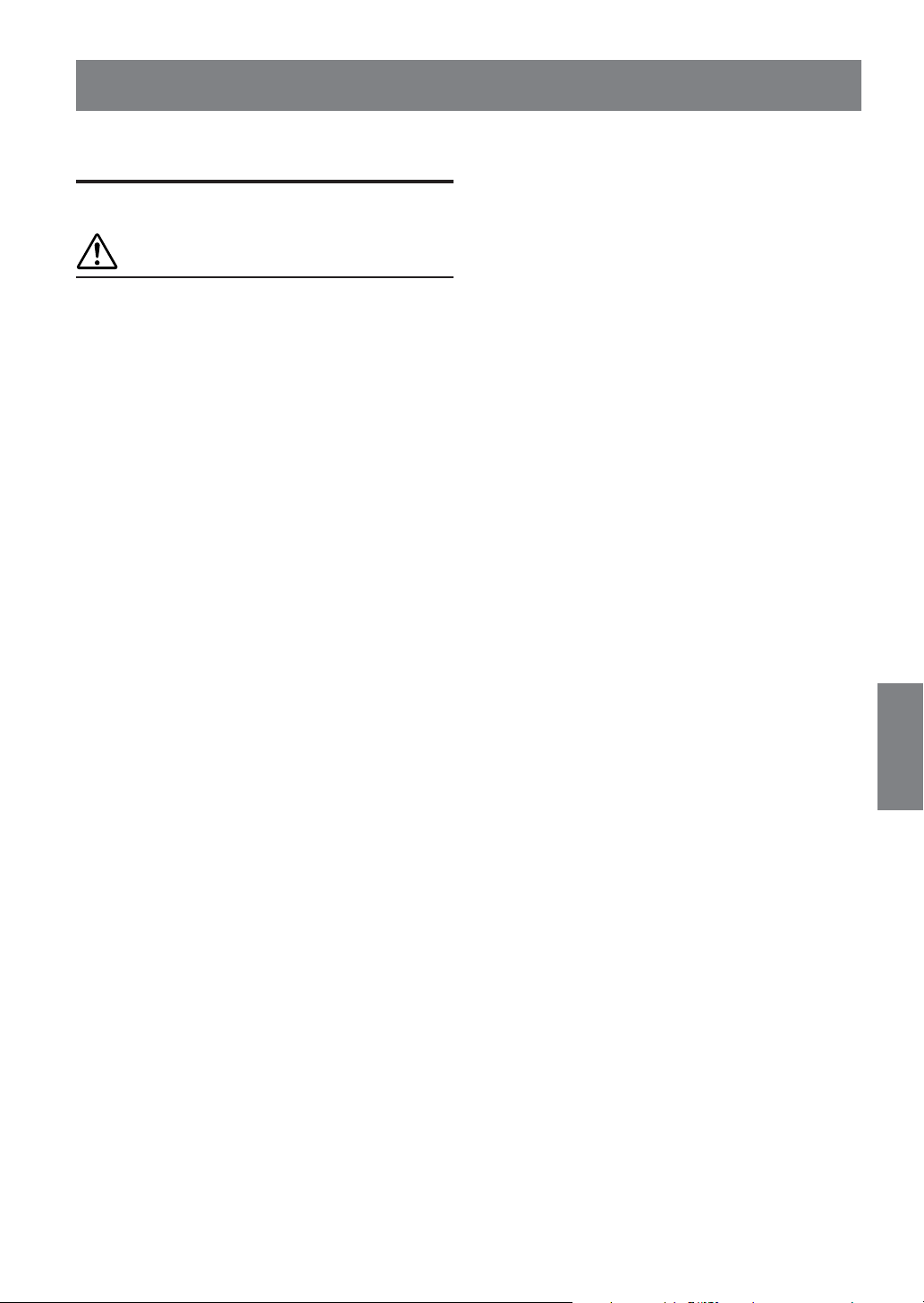
ESPAÑOL
Índice
Manual de instrucciones
ADVERTENCIA
ADVERTENCIA................................................. 4
PRUDENCIA ..................................................... 4
PRECAUCIONES.............................................. 5
Discos reproducibles en esta unidad ............ 6
Primeros pasos
Ubicación de los controles ........................................ 9
Empleo de la tapa frontal .......................................... 9
Puesta en funcionamiento inicial del sistema ............ 9
Encendido y apagado .............................................. 10
Abrir/Cerrar el monitor ........................................... 10
Cómo poner el monitor horizontal .......................... 10
Ajuste del Volumen ................................................. 10
Reducción rápida del volumen ................................ 10
Visualización de la pantalla..................................... 10
Funcionamiento de los botones táctiles ............... 10
Recordar la fuente ............................................... 11
Pantalla de acceso directo .................................... 11
Visualización de la pantalla de introducción del
teclado numérico ............................................ 12
Visualización de pantalla dual ............................. 12
Radio
Uso de la radio ........................................................ 13
Almacenamiento manual de emisoras
presintonizadas .................................................... 13
Almacenamiento automático de emisoras
presintonizadas .................................................... 13
Acceso a las emisoras memorizadas ....................... 13
Búsqueda del título de la emisora de radio ............. 13
Manejo del RDS
Encender y apagar AF (frecuencias alternativas) .... 14
Recepción de información sobre el tráfico .............. 14
Sintonización PTY (Tipo de programa) .................. 14
Recepción de información sobre el tráfico durante la
reproducción de CD o la escucha de la radio ...... 14
Prioridad PTY (Tipo de programa) ......................... 15
Visualización de radiotexto ..................................... 15
CD/MP3/WMA
Reproducción .......................................................... 16
Repetición de reproducción ..................................... 16
M.I.X. (reproducción aleatoria) .............................. 16
Selección de carpetas (para MP3/WMA) ................ 16
Acerca de MP3/WMA ............................................. 17
DVD/Vídeo CD
Reproducción de DVD/Vídeo CD ........................... 18
Para mostrar la pantalla de modo DVD ............... 19
Si aparece una pantalla de menú ......................... 19
Visualización de la pantalla de menú principal
(sólo DVD) ..................................................... 20
Visualización de la pantalla de menú (sólo DVD) ...
Visualización de la pantalla de modo de funciones
de menú (sólo DVD) ...................................... 20
Ajustar en ON y OFF la función PBC
(sólo vídeo CD) ................................................... 20
Parada de la reproducción (PRE STOP) ................. 20
Parada de la reproducción ....................................... 20
Avance rápido/Retroceso rápido ............................. 20
Búsqueda del inicio de capítulos o pistas ................ 21
Reproducción de fotogramas estáticos (pausa) ....... 21
Reproducción fotograma a fotograma ..................... 21
Reproducción a cámara lenta .................................. 21
Reproducción con repetición de capítulo/pista/título ...
Búsqueda por número de título (sólo DVD) ........... 21
Búsqueda directa por número de capítulo o de título ...
Cambio del ángulo (sólo DVD) .............................. 22
Cambio de pista de audio ........................................ 22
Cambio de los subtítulos (idioma) (sólo DVD) ...... 22
Cambio desde el menú del disco ......................... 22
Presentación del estado del disco (DVD/Vídeo CD) ...
Otras características
Ajuste del audio....................................................... 23
Titulado de discos/emisoras de radio ...................... 23
Función de búsqueda de disco ................................. 24
Función monitor trasero .......................................... 24
Cambio de función del sensor remoto ................. 24
Cambio del modo de visualización ......................... 25
Cambio de la fuente visual únicamente
(función Simultánea) ........................................... 25
Para cancelar la función Simul ............................ 25
Activación y desactivación del modo de
oscurecimiento ..................................................... 25
Ajuste de VISUALIZER ......................................... 26
Ajuste del efecto visual ........................................... 26
20
21
22
22
1-ES
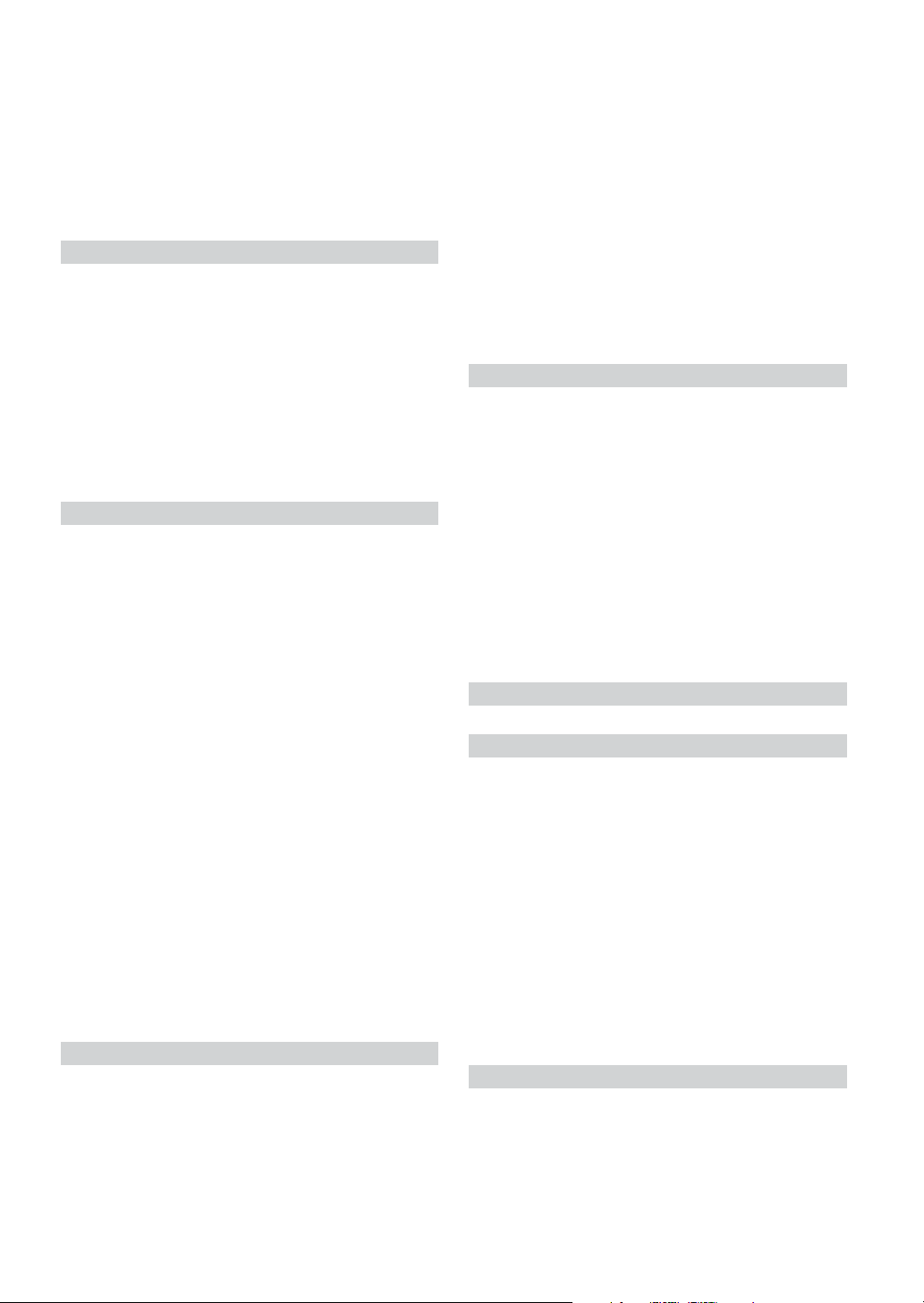
Ajuste del monitor
Operación de ajuste del monitor ............................. 26
Ajuste del ángulo del monitor ............................. 26
Selección de la posición del monitor ................... 26
Configuración de la apertura y cierre automáticos
del monitor ..................................................... 26
Configuración
Configuración del DVD
Operación de configuración del DVD ..................... 27
Configuración del idioma de menús .................... 27
Configuración del idioma de audio ..................... 27
Configuración del idioma de subtítulos ............... 27
Cambio de la configuración de código de país .... 28
Configuración del nivel de clasificación
(control paterno) ............................................. 28
Cambio de la configuración de la salida digital ...
Configuración de la salida digital ........................ 30
Configuración de la pantalla de TV..................... 30
Configuración GENERAL
Operación de configuración del general.................. 30
Visualización de la hora ...................................... 31
Configuración de la hora ..................................... 31
Configuración de horario de verano .................... 31
Función de demostración ..................................... 31
Función guía de sonido (Beep) ............................ 31
Configuración del desplazamiento ...................... 31
Visualización de la hora de RDS ......................... 31
Ajuste de los niveles de señal de las fuentes ....... 31
Configuración de la calidad del sonido del
sintonizador .................................................... 31
Ajuste PI SEEK ................................................... 31
Recepción emisoras de RDS regionales (locales) ...
Ajuste de DRC (Control de gama dinámica) en ON/
OFF ................................................................. 31
Recepción de información de noticias de emisoras
locales DAB.................................................... 32
Ajuste del cambio automático de DAB a RDS ... 32
Cambio del idioma de visualización PTY
(Tipo de programa) ......................................... 32
Recepción de las llamadas entrantes del teléfono ...
Reproducción de datos MP3/WMA .................... 32
Configuración del SISTEMA
Operación de configuración del sistema ................. 32
Configuración del modo de interrupción de
dispositivo externo.......................................... 32
Configuración del icono de interrupción mostrado ...
Configuración del modo de navegación .............. 33
Ajuste de Interrupción de navegación ................. 33
Conexión y ajuste de la caja de expansión externa ...
2-ES
Configuración de PANTALLA
28
i-Personalize
Función Media Xpander
Función de dispositivo de graves
31
32
VISUAL EQ
33
33
Configuración de la pantalla de modo
VISUALIZER................................................. 33
Configuración del modo AUX ............................. 33
Asignación de nombres a dispositivos externos ...
Ajuste del nivel de audio de entrada externo....... 33
Cambio de la señal de entrada visual .................. 34
Configuración de la salida de monitor externo.... 34
Configuración de la cámara trasera ..................... 34
Configuración del modo visual ........................... 34
Cambio del color de iluminación de los botones
(sólo IVA-D300R) .......................................... 34
Selección de entrada digital óptica para un
procesador de audio externo ........................... 34
Operación de configuración de pantalla .................. 34
Control de iluminación ........................................ 35
Ajuste del nivel mínimo de la iluminación de fondo ...
Cambio de las texturas de fondo ......................... 35
Configuración automática de texturas de fondo ...
Configuración del tipo de fuente ......................... 35
Cambio del color de la pantalla de la fuente de
fondo ............................................................... 35
Ajustar en ON y OFF la vibración del panel
sensible al tacto .............................................. 35
Ajuste del panel sensible al tacto ........................ 35
TM
Configuración del modo MX .................................. 36
Configuración del dispositivo de graves ................. 36
Selección del modo Bass EQ
(ajuste del fabricante) ..................................... 36
Ajuste y almacenamiento/Recordar el ecualizador
paramétrico ..................................................... 37
Acerca de la corrección de tiempo ...................... 37
Ajuste y almacenamiento/Recordar Enfoque De
Graves ............................................................. 38
Ajuste y almacenamiento/Recordar la corrección de
tiempo ............................................................. 39
Ajuste y almacenamiento/Recordar el cruce
incorporado ..................................................... 39
Activación y desactivación del altavoz de subwoofer ...
TM
Función de configuración VISUAL EQ .................. 40
Selección del modo VISUAL EQ
(ajuste del fabricante) ..................................... 40
Ajuste del brillo ................................................... 40
Ajuste del color de la imagen .............................. 41
Ajuste del matiz de color de la imagen ............... 41
Ajuste del contraste de imagen ............................ 41
33
35
35
40
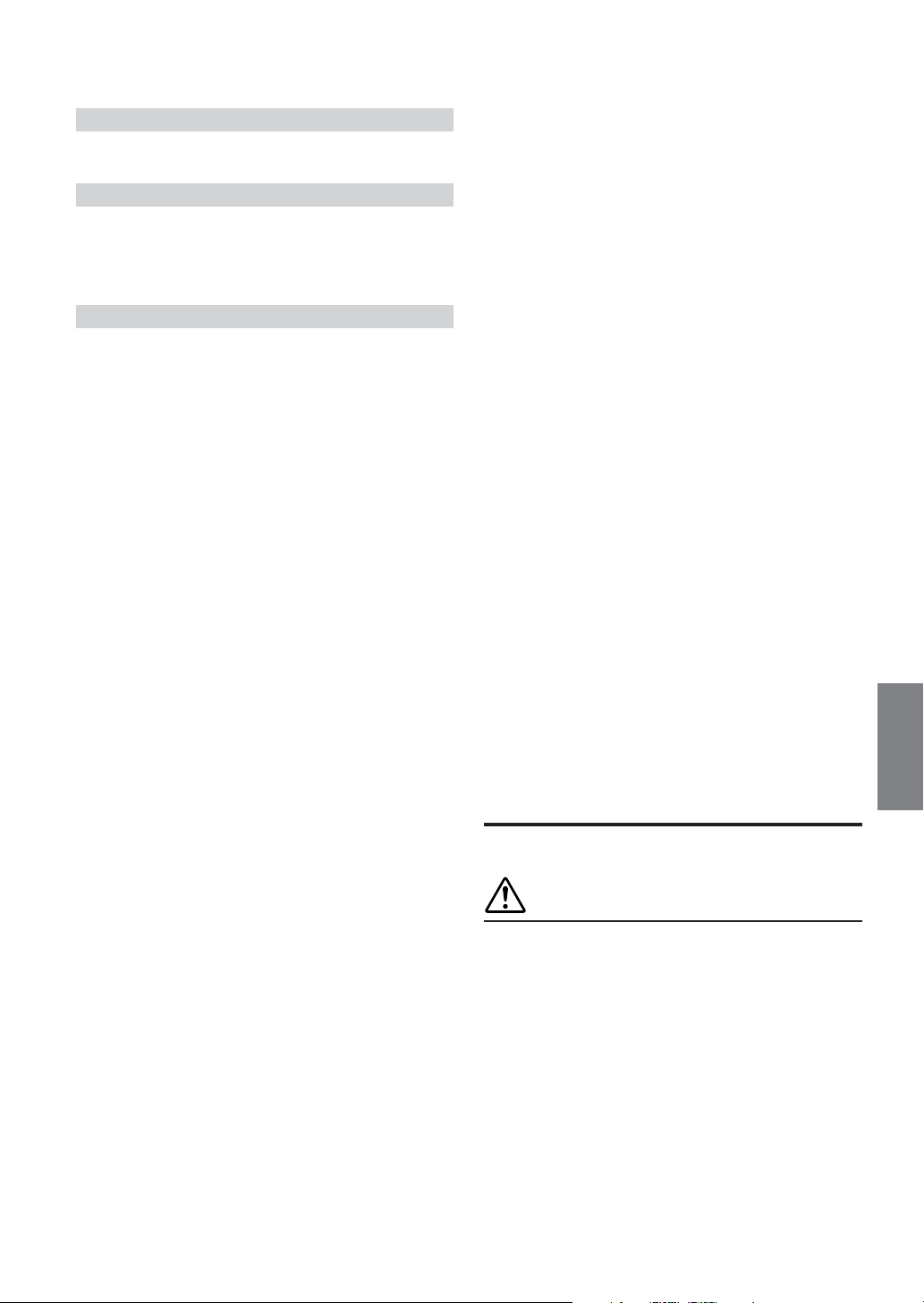
Ajuste de la calidad de imagen ............................ 41
Almacenamiento de VISUAL EQ ....................... 41
Descarga de datos
Acerca de la descarga de SOUND SETUP ............. 41
Descarga de datos .................................................... 42
Configuración de AMP Link (opcional)
Ajuste y almacenamiento/Recordar el amplificador
externo (opción) .................................................. 42
Titulado del amplificador .................................... 43
Visualización del estado del amplificador externo ...
Procesador de audio externo (opcional)
Procedimiento de ajuste de sonido Dolby Surround ...
Configuración de los altavoces................................ 44
Configuración del Modo MX del procesador de audio
externo ................................................................. 44
Ajuste X-OVER ...................................................... 45
Ajuste de la corrección manual de tiempo (TCR) ... 45
Cambio de fase ........................................................ 46
Ajustes del ecualizador gráfico ............................... 46
Ajustes del ecualizador paramétrico ....................... 47
Ajuste del control de sonido de graves.................... 47
Ajuste del compresor de graves ........................... 47
Ajuste de enfoque de graves ................................ 47
Configuración de los altavoces................................ 48
Ajuste de Dolby 5.1ch ............................................. 48
Ajuste de la imagen acústica ............................... 48
Mezcla de graves con el canal trasero ................. 48
Consecución de un potente sonido de volumen
elevado............................................................ 49
Ajuste de los niveles de los altavoces .................. 49
Ajuste del nivel del DVD ........................................ 49
Almacenamiento de los ajustes en la memoria ....... 49
Eliminación de la memoria de ajustes definidos ..... 49
Utilización del modo Pro Logic II .......................... 50
Configuración de PCM lineal .................................. 50
Cambio de servicio .................................................. 54
Cambio de componente del servicio ....................... 54
Memorización del servicio ...................................... 54
Recepción del servicio memorizado ....................... 54
Memorización automática del conjunto de servicios ...
Sintonización PTY (Tipo de programa) .................. 54
Activación y desactivación de la información del
tráfico ................................................................... 54
Ajuste del modo de selección de información ........ 55
43
Cambio del modo de visualización ......................... 55
Conexión MobileHub™ (opcional)
44
Acerca de la conexión MobileHub™ (opcional) .... 55
Recepción telefónica ............................................... 56
Realización de llamadas .......................................... 56
Realización de llamadas utilizando la marcación
rápida .............................................................. 56
Marcación ............................................................ 56
Realización de una llamada a un número de la
agenda ............................................................. 56
Realización de una llamada mediante el historial de
llamadas realizadas/recibidas/perdidas ........... 56
Funcionamiento de SMS (Short Message Service,
Servicio de mensajes cortos) ............................... 57
Recepción de mensajes cortos ............................. 57
Información
Acerca de los DVDs ................................................ 57
Terminología ........................................................... 58
Lista de códigos de idiomas .................................... 59
Lista de códigos de país .......................................... 60
En caso de dificultad ............................................... 62
Especificaciones ...................................................... 65
Ubicación y conexiones
54
Sistema de navegación (opcional)
Cambio de la pantalla de navegación (opcional)..... 51
Dispositivo auxiliar (opcional)
Manejo de dispositivos auxiliares (opcional) .......... 51
Cambiador (opcional)
Control del cambiador de CD (opcional) ................ 52
Selección de cambiador múltiple (opcional) ........... 52
Funcionamiento del reproductor
HDD (opcional)
Escuchar música de HDD ....................................... 53
Funcionamiento del modo DAB (opcional)
Utilización del receptor de DAB para la sintonización
de conjuntos de servicios (opcional) ................... 53
Advertencia
Advertencia .................................................... 66
Prudencia ....................................................... 66
Precauciones ................................................. 66
Instalación ............................................................... 67
Conexiones (Diagrama de conexiones IVA-D300R/
IVA-D300RB) ...................................................... 70
Ejemplo de sistema ................................................. 72
3-ES
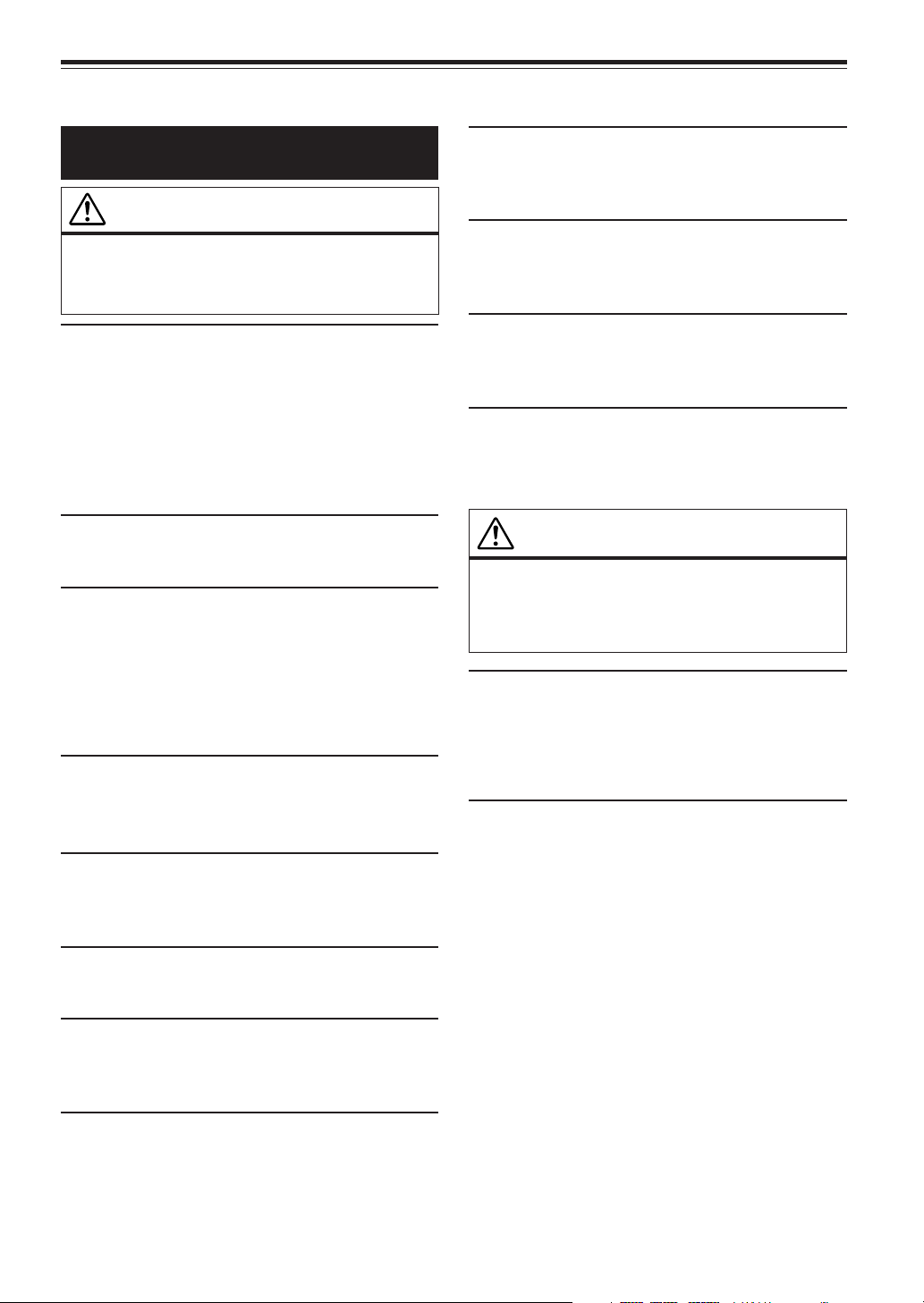
Manual de instrucciones
ADVERTENCIA
ADVERTENCIA
Este símbolo indica que las instrucciones son
importantes. De no tenerse en cuenta, podría
ocasionarse heridas graves o muerte.
INSTALE LA UNIDAD CORRECTAMENTE PARA QUE EL
CONDUCTOR NO PUEDA VER EL VIDEO/TELEVISOR A
MENOS QUE EL VEHÍCULO SE ENCUENTRE PARADO Y SE
HAYA ACCIONADO EL FRENO DE MANO.
Ver el vídeo/televisor mientras se conduce se considera peligroso.
Si la unidad no se instala correctamente, el conductor podrá ver el
vídeo/televisor y distraerse mientras conduce, incrementando el
riesgo de accidente. Esto podría causar heridas graves al
conductor y a otras personas.
NO MIRE EL VÍDEO MIENTRAS CONDUCE.
El conductor puede distraer su atención de la carretera mientras
mira el vídeo y ocasionar un accidente.
NO REALICE NINGUNA OPERACIÓN QUE PUEDA
DISTRAER SU ATENCIÓN Y COMPROMETER LA
SEGURIDAD DURANTE LA CONDUCCIÓN DEL VEHÍCULO.
Las operaciones que requieren su atención durante más tiempo
sólo deben realizarse después de detener completamente el
vehículo. Estacione el vehículo en un lugar seguro antes de
realizar dichas operaciones.
De lo contrario, podría ocasionar un accidente.
MANTENGA EL VOLUMEN A UN NIVEL QUE NO LE IMPIDA
ESCUCHAR LOS SONIDOS DEL EXTERIOR MIENTRAS
CONDUCE.
De no ser así, podría ocasionar un accidente.
REDUZCA AL MÁXIMO LA VISUALIZACIÓN DE LA
PANTALLA MIENTRAS CONDUCE.
El conductor puede distraer su atención de la carretera mientras
mira la pantalla y ocasionar un accidente.
UTILICE EL AMPERAJE CORRECTO CUANDO CAMBIE
FUSIBLES.
De lo contrario, puede producirse un incendio o una descarga
eléctrica.
NO OBSTRUYA LOS ORIFICIOS DE VENTILACIÓN O LOS
PANELES DEL RADIADOR.
Si los bloquea, el calor podría acumularse en el interior y
producir un incendio.
UTILICE ESTE PRODUCTO CON APLICACIONES MÓVILES
DE 12 V.
Si se emplea para otra aplicación distinta de la prevista, podría
producirse un incendio, una descarga eléctrica u otras lesiones.
NO INTRODUZCA LAS MANOS, LOS DEDOS NI OTROS
OBJETOS EXTRAÑOS EN LAS RANURAS DE INSERCIÓN O
EN LAS ABERTURAS.
Si lo hiciera, podría sufrir heridas u ocasionar daños al equipo.
PRUDENCIA
Este símbolo indica que las instrucciones son
importantes. De no tenerse en cuenta, podría
ocasionarse heridas graves o daños
materiales.
DEJE DE USAR LA UNIDAD INMEDIATAMENTE SI
APARECE ALGÚN PROBLEMA.
Su uso en estas condiciones podría ocasionar lesiones personales
o daños al producto. Lleve la unidad a un distribuidor Alpine
autorizado o al Centro de servicio Alpine más próximo para
repararla.
NO TOQUE LA UNIDAD CON LOS DEDOS MIENTRAS EL
PANEL FRONTAL O MONITOR MOTORIZADOS ESTÁN EN
MOVIMIENTO.
Esto podría ocasionar lesiones personales o daños al producto.
NO DESMONTE NI ALTERE LA UNIDAD.
Si lo hace, podrá ocasionar un accidente, un incendio o una
descarga eléctrica.
UTILICE LA UNIDAD SOLAMENTE EN VEHÍCULOS QUE
TENGAN 12 VOLTIOS CON NEGATIVO A MASA.
(Consulte a su distribuidor en caso de duda.) De no ser así, podría
ocasionar un incendio, etc.
MANTENGA LOS OBJETOS PEQUEÑOS, COMO LAS
PILAS, FUERA DEL ALCANCE DE LOS NIÑOS.
La ingestión de estos objetos puede provocar lesiones graves. Si
esto ocurre, consulte con un médico inmediatamente.
4-ES

PRECAUCIONES
Limpieza del producto
Limpie el producto periódicamente con un paño suave y seco.
Para limpiar las manchas más difíciles, humedezca el paño
únicamente con agua. Cualquier otro líquido puede disolver la
pintura o deteriorar el plástico.
Temperatura
Cerciórese de que la temperatura del interior de vehículo esté
entre +45°C (+113°F) y 0°C (+32°F) antes de conectar la
alimentación de la unidad.
Condensación de humedad
Usted puede oír fluctuaciones en el sonido de reproducción de un
disco compacto debido a la condensación de humedad. Cuando
suceda esto, extraiga el disco del reproductor y espere
aproximadamente una hora hasta que se evapore la humedad.
Disco dañado
No intente reproducir discos rayados, alabeados, o dañados. La
reproducción de un disco en malas condiciones podría dañar el
mecanismo de reproducción.
Mantenimiento
Si tiene problemas, no intente reparar la unidad por sí mismo.
Devuélvala a su proveedor Alpine o a la estación de servicio
Alpine para que se la reparen.
No intente realizar nunca lo siguiente
No tome ni tire del disco mientras esté insertándose en el
reproductor mediante el mecanismo de carga automática.
No intente insertar un disco en el reproductor mientras la
alimentación del mismo esté desconectada.
Discos nuevos
Como medida de protección para evitar el atasco del disco, el
reproductor de DVD expulsará automáticamente los discos
cuando hayan sido incorrectamente insertados o tengan
superficies irregulares. Cuando inserte un disco nuevo en el
reproductor y salga expulsado, utilice un dedo para comprobar
los bordes del orificio central y de la periferia. Si nota
abultamientos o irregularidades, es posible que el disco no pueda
cargarse apropiadamente. Para eliminar los abultamientos, frote
el borde interior del orificio central y de la periferia con un
bolígrafo u otro objeto similar, y después inserte de nuevo el
disco.
Orificio
central
Abultamientos
Orificio
central
Disco
nuevo
Borde exterior
(abultamientos)
Ubicación de instalación
Cerciórese de no instalar el IVA-D300R/IVA-D300RB en un
lugar sometido a:
• La luz solar directa ni el calor
• Gran humedad y agua
• Polvo excesivo
•Vibraciones excesivas
Manejo correcto
No deje caer el disco mientras lo maneja. Agarre el disco de
forma que no queden huellas dactilares sobre la superficie. No
adhiera cinta, papel ni etiquetas adhesivas en el disco. No escriba
en éste.
CORRECTO
Inserción de los discos
Su reproductor solamente aceptará un disco cada vez para
reproducción. No intente cargar más de un disco.
Cerciórese de que la cara de la etiqueta esté hacia arriba cuando
inserte el disco. Su reproductor expulsará automáticamente
cualquier disco incorrectamente insertado. Si el reproductor
continúa expulsando un disco correctamente insertado, presione
el interruptor de reposición con un objeto puntiagudo, como un
bolígrafo.
La reproducción de un disco al conducir por una carretera muy
accidentada puede resultar en salto del sonido, pero el disco no se
rayará ni se dañará el reproductor.
Discos de forma irregular
Asegúrese de utilizar solamente discos de forma redonda en esta
unidad y nunca utilice ningún otro disco de forma especial.
El uso de discos de forma especial puede causar daños al
mecanismo.
INCORRECTO CORRECTO
Limpieza de los discos
Las huellas dactilares, el polvo, o la suciedad de la superficie de
los discos podría hacer que el reproductor saltase sus pistas. Para
la limpieza rutinaria, frote la superficie de reproducción con un
paño suave y limpio del centro hacia los bordes. Si la superficie
está muy manchada, humedezca un paño suave y limpio en una
solución de detergente neutro y frote el disco.
Continuación
5-ES
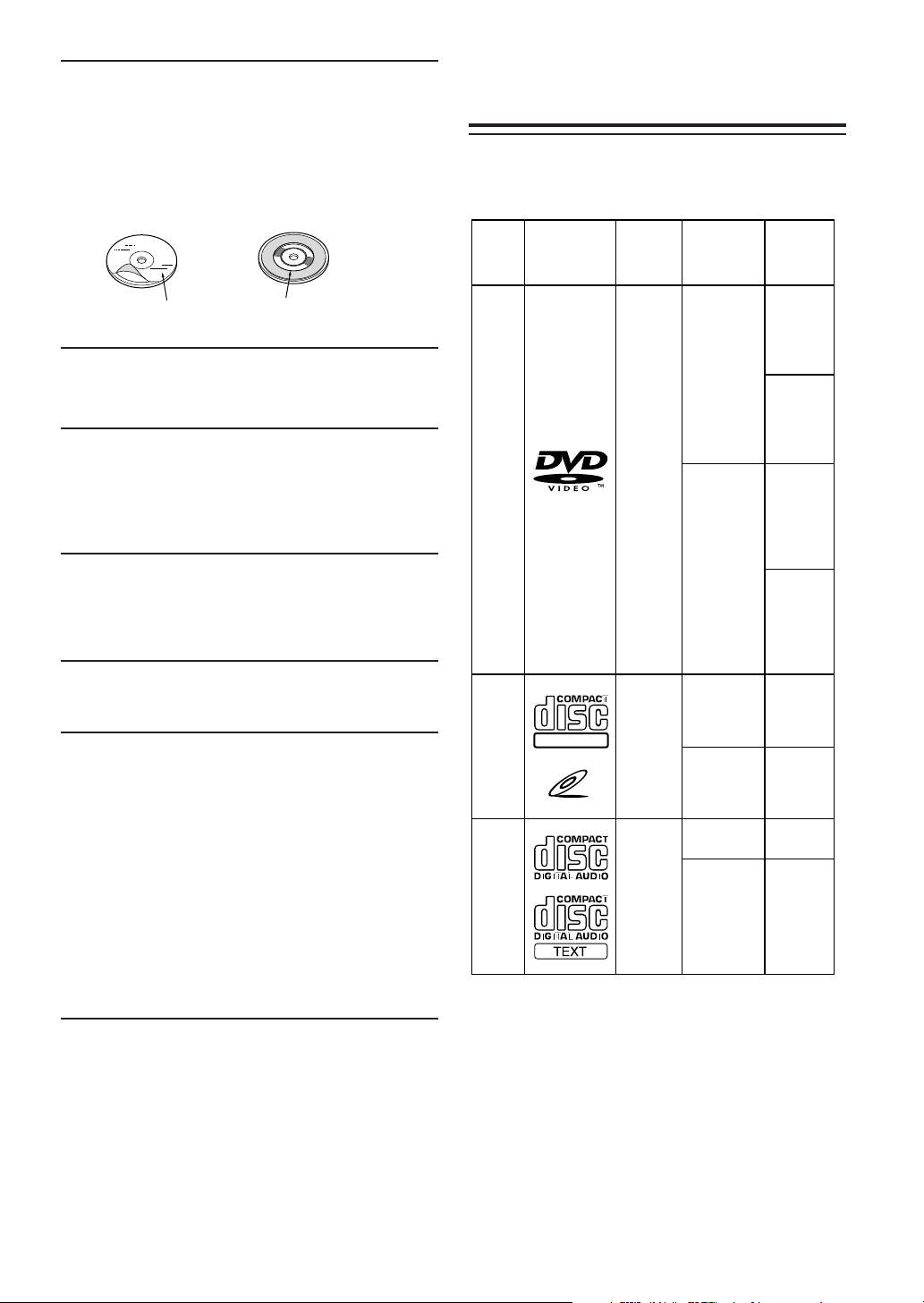
Accesorios para discos
En el mercado hay disponibles diversos accesorios para proteger
la superficie del disco y mejorar la calidad del sonido. No
obstante, la mayor parte de ellos afectan al grosor o al diámetro
del disco. El uso de tales accesorios puede provocar que el disco
no cumpla las especificaciones estándar y puede ocasionar
problemas de funcionamiento. Se recomienda no emplearlos en
los discos utilizados en reproductores de DVD Alpine.
Discos reproducibles en esta
unidad
Discos reproducibles
En esta unidad principal pueden reproducirse los discos que
figuran en la lista inferior.
Lámina transparente Estabilizador de disco
Manejo del panel delantero desmontable
• No lo exponga a la lluvia ni al agua.
• No la deje caer ni la golpee.
• Después de apagar el sistema, permanecerá temporalmente en
pantalla una ligera imagen fantasma. Se trata de un peculiar
efecto de la tecnología LCD y es normal.
• En condiciones de temperaturas frías, es posible que la pantalla
pierda contraste temporalmente. Después de un corto periodo
de calentamiento, recuperará la normalidad.
Los productos Alpine equipados con el bus Ai-NET, conectados
al IVA-D300R/IVA-D300RB, podrán operarse desde el IVAD300R/IVA-D300RB. Dependiendo de los productos conectados,
las funciones y visualizaciones variarán. Para detalles, consulte a
su distribuidor Alpine.
Quite la tapa antirrobo cuando conduzca. De esta forma evitará
que se caiga del aparato y entorpezca la conducción segura del
vehículo.
La operación de algunas funciones de este unidad son muy
complicadas. Debido a ello, se ha considerado necesario agrupar
esas funciones en una pantalla especial de ajustes. Esto restringirá
la operación de estas funciones a sólo cuando el vehículo esté
aparcado. De esta forma se asegura que la atención del conductor
estará en la carretera y no en el IVA-D300R/IVA-D300RB. Esto
ha sido pensado para la seguridad del conductor y de los
pasajeros.
La introducción de títulos y los ajustes del procesador de audio
no se pueden realizar cuando el vehículo está en movimiento.
Para poder realizar los procedimientos descritos en el manual de
operación, el automóvil deberá estar aparcado y el freno de mano
echado. Si se intenta realizar estas operaciones mientras se está
conduciendo, se visualizará el aviso “CAN’T OPERATE WHILE
DRIVING” (Operación inválida mientras conduce).
Tiempo de
reproduc-
ción máx
Disco de
una cara –
Aprox. 4
horas
Disco de
dos caras –
Aprox. 8
horas
Disco de
una cara –
Aprox. 80
minutos
Disco de
dos cara –
Aprox. 160
minutos
Aprox.
74 minutos
Aprox.
20 minutos
Aprox.
74 minutos
Aprox.
20 minutos
Video
de DVD
CD
de video
CD de
música
Marca
(logotipo)
DIGITAL VIDEO
VIDEO CD
Contenido
grabado
Audio
+
Video
(Imágenes
en movi-
miento)
Audio
+
Video
(Imágenes
en movi-
miento)
Audio
Tamaño
del disco
12 cm*
8 cm
12 cm
8 cm
12 cm
8 cm
(CD sencillo)
* Compatible con disco DVD de dos capas
6-ES
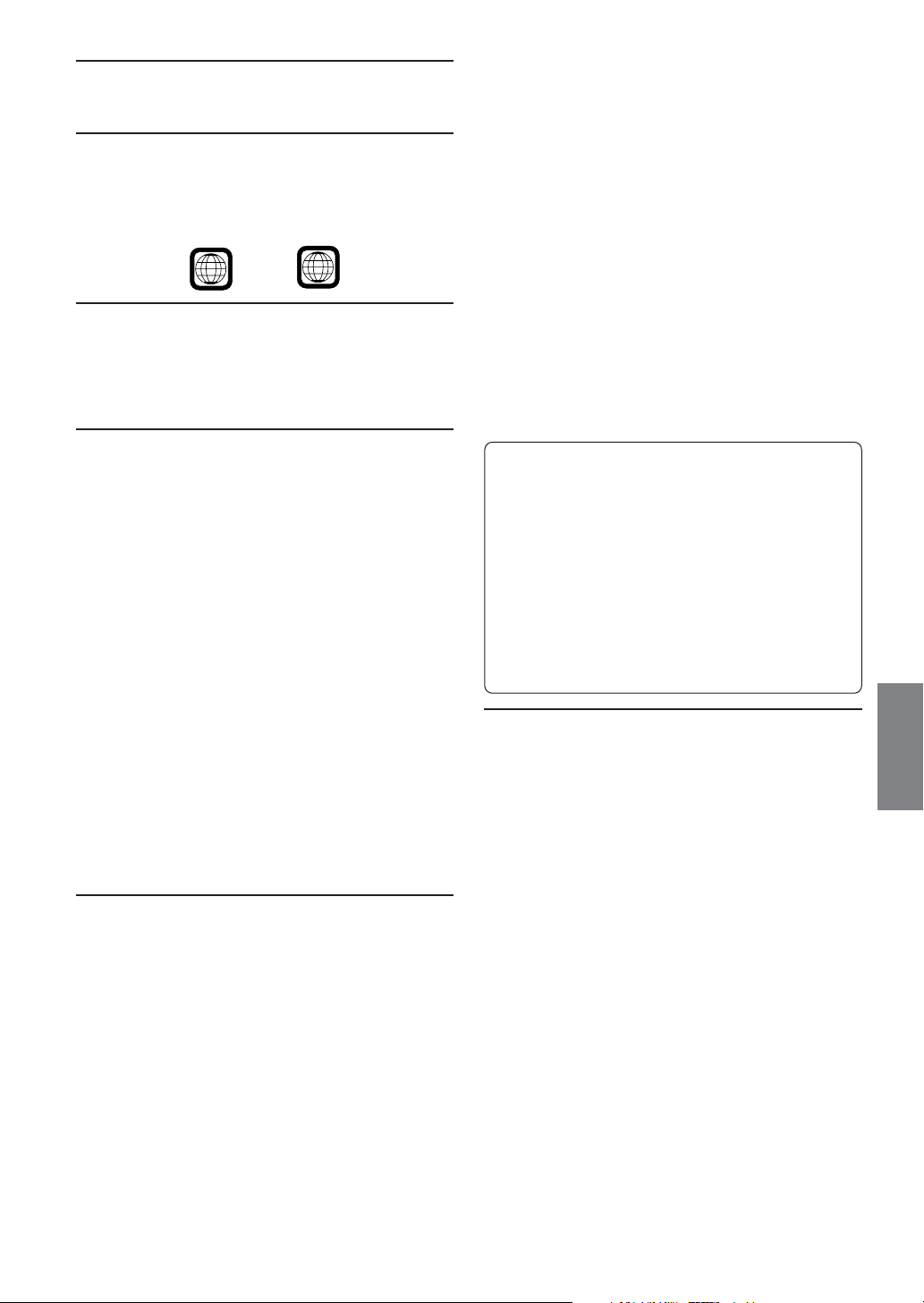
Discos que no pueden ser reproducidos
DVD-ROMs, DVD-RAMs, DVD+Rs, DVD+RWs, CD-ROMs
(excluyendo los ficheros MP3/WMA), CDs de fotos, etc.
Número de región de DVDs (número de región reproducible)
Este reproductor de DVD, reproducirá cualquier disco cuyo
número de región sea 2 (o ALL (Todos). Los DVDs con un
número de región que no sean los que figuran abajo, no pueden
ser reproducidos en este reproductor DVD.
2
ALL
CDs de vídeo
Esta unidad principal de DVDs es compatible con los CDs de vídeo
compatibles con control de la reproducción (PBC) (versión 2.0).
“PBC” es una función por medio de la cual podrá utilizar
pantallas de menús grabadas en el disco para buscar la escena que
desee ver y los distintos tipos de información en estilo de diálogo.
Uso de discos compactos (CD/CD-R/CD-RW)
Si utiliza discos compactos sin especificar, no es posible
garantizar un funcionamiento correcto.
Puede reproducir discos CD-Rs (CD-Recordable) y CD-RWs (CDReWritable) que se hayan grabado únicamente en dispositivos de audio.
También es posible reproducir discos CD-Rs/CD-RWs que
contengan archivos de audio de formato MP3/WMA.
• Algunos de los siguientes discos pueden no reproducirse en
esta unidad:
Discos defectuosos, discos con huellas dactilares, discos
expuestos a la luz del sol o a temperaturas extremas (por
ejemplo, discos que se hayan dejado dentro del coche o dentro
de la unidad), discos grabados en condiciones inestables,
discos con errores de grabación o en los que se haya intentado
regrabar, discos protegidos contra copia que no se ajusten a los
estándares de CD audio.
• Utilice discos con archivos MP3/WMA escritos en el formato
compatible con esta unidad. Para obtener información
detallada, consulte las páginas 17, 18.
Para clientes que utilizan CD-R/CD-RW
• Si no se puede reproducir un CD-R/CD-RW, asegúrese de que
la última sesión de grabación se cerró (finalizó).
• Finalice el CD-R/CD-RW si es necesario y vuelve a intentar
reproducirlo.
Consejos para crear sus propios CDs
El IVA-D300R/IVA-D300RB reproduce DVD de vídeo, CD de
vídeo, CD de audio y tiene incorporado un decodificador de
MP3/WMA.
La siguiente información está diseñada para ayudarle a crear sus
propios CDs de música (tanto CD de audio o ficheros CD-R/RW
de MP3/WMA codificados).
Cuál es la diferencia entre un CD de audio y un CD de MP3/WMA?
Un CD de audio tiene el mismo formato que un CD comercial
que pueda usted adquirir en el mercado (también conocido como
CD-DA). El MP3 (MPEG-1 Audio Layer 3)/WMA (Windows
Media Audio) es un fichero de datos que utiliza un esquema de
compresión para reducir el tamaño de los ficheros de música.*
CD de audio híbrido y discos CD-R/RW de datos (MP3/WMA):
El IVA-D300R/IVA-D300RB puede leer cualquier sector del
disco. Elija CD-DA para reproducir la sección de CD de audio o
MP3/WMA para reproducir la sección MP3/WMA.*
CD-R/RW de multisesión:
Una vez que se haya detenido una reproducción, se considera una
sesión. Si el disco no está cerrado (finalizado), puede añadirse
información adicional. Una vez grabada esta información
adicional, se convierte en un CD “multisesión”. El IVA-D300R/
IVA-D300RB puede leer sólo los discos multisesión DATA
Formatted (ficheros MP3/WMA – ficheros CD de no audio).
Información de la etiqueta de MP3 ID3/WMA:
El IVA-D300R/IVA-D300RB lee y visualiza información de la
etiqueta de MP3 ID3v1 o WMA. Los ficheros MP3 creados con
información de etiqueta ID3v2 se pueden reproducir pero la
información de la etiqueta no se puede leer o visualizar.
Discos MP3/WMA debidamente formateados:
Utilice el formateo ISO9660 para garantizar una buena
reproducción. Puede usted utilizar un ISO para dar nombres a
ficheros de convención de Nivel 1 estándar (8.3 DOS estándar),
Nivel 2 (32 caracteres) o Joliet, (nombres largos de ficheros
Windows o Macintosh).*
* Rogamos consulte el Manual de operación para información
adicional.
Manejo de discos compactos (CD/CD-R/CD-RW)
• No toque la superficie
• No exponga el disco a la luz solar directa.
• No adhiera etiquetas ni adhesivos.
• Limpie el disco cuando tenga polvo.
• Compruebe que no haya abolladuras en el disco.
• No utilice accesorios para discos disponibles en el
mercado.
No deje el disco en el automóvil o en la unidad durante
mucho tiempo. No exponga nunca el disco a la luz solar
directa.
El calor y la humedad pueden dañar el disco y puede que no
sea posible reproducirlo de nuevo.
Uso de DVD-Rs/DVD-RWs
• Esta unidad solamente es compatible con discos grabados en el
modo DVD-Video.
Los discos grabados en modo DVD-VR no podrán
reproducirse.
•Tenga en cuenta que los discos no finalizados (procesados para
unidades de DVD que sólo permiten la reproducción) no se
pueden reproducir en esta unidad de DVD.
• Es posible que los discos grabados en determinados
dispositivos no puedan reproducirse. (Esta unidad dispone de
una función anticopia. Las copias ilegales de discos no podrán
reproducirse. Los archivos grabados por un software que no se
adapte al sistema de grabación adecuado se tratarán como
copias ilegales.)
• En los casos siguientes, el disco no puede ser reproducido en
esta unidad:
discos grabados en algunas grabadoras de DVD, discos de
forma irregular, discos defectuosos, discos sucios, cuando la
lente lectora de este reproductor de DVD está sucia o cuando
se condensa humedad en el interior de la unidad.
• Asegúrese de seguir todas las precauciones indicadas para los
discos DVD-R/DVD-RW.
• No pegue etiquetas, sellos o cinta adhesiva en el lado de la
etiqueta de DVD-Rs/DVD-RWs.
• En comparación con los discos normales, los DVD-Rs/DVDRWs se ven más afectados por el calor, la humedad y la luz
solar directa. Si se dejan en el interior de un coche, etc.,
pueden resultar dañados y no reproducirse en esta unidad.
7-ES
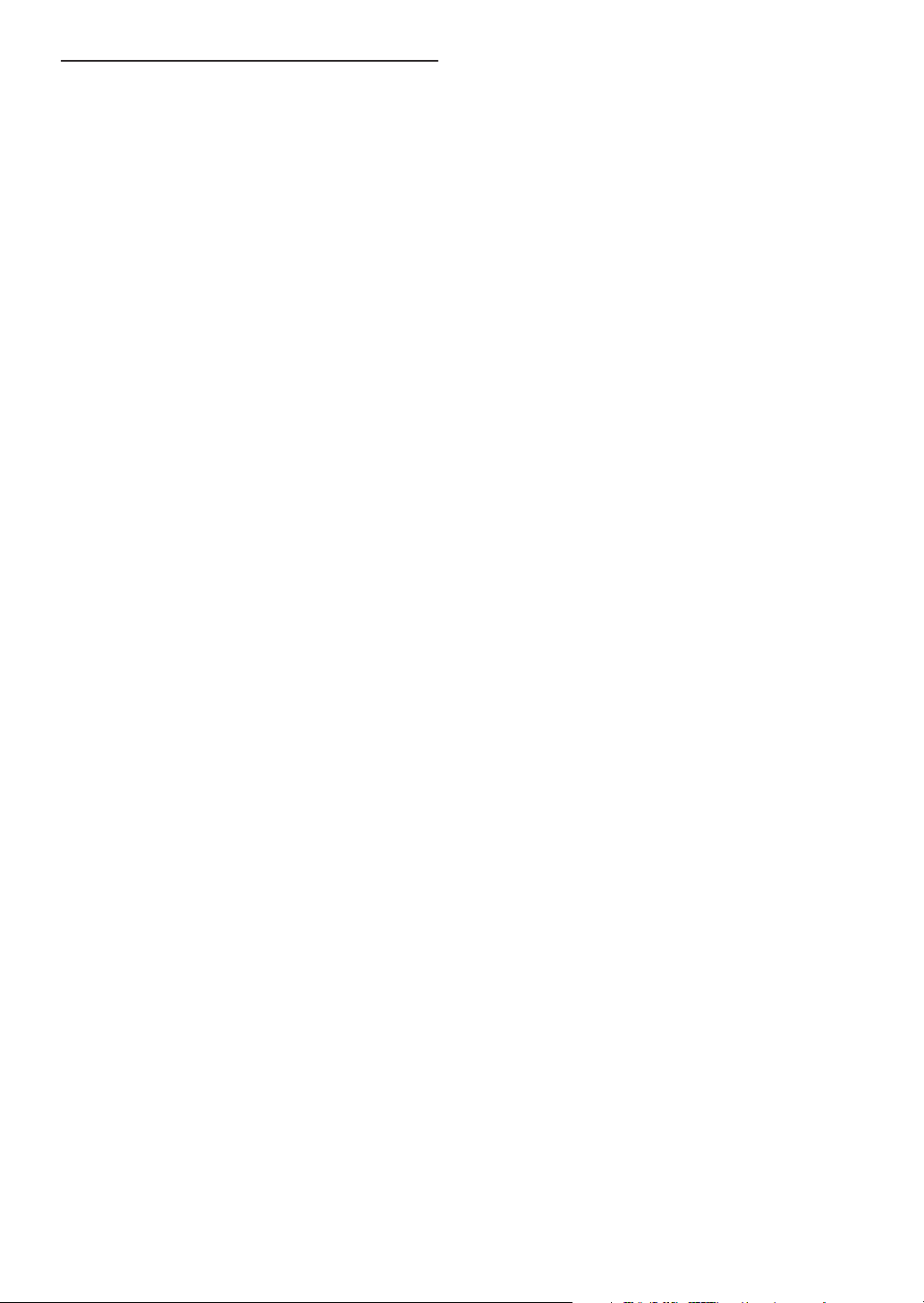
Terminología de los discos
Título
Si se programan títulos para el DVD, estos constituyen las unidades
más grandes de división de la información grabada en el disco.
Capítulo
Cada título puede a su vez estar dividido en partes más pequeñas
denominadas capítulos. Estos pueden ser escenas específicas o
selecciones musicales.
• Este producto incorpora tecnología de protección de los derechos
de autor que está protegida por demandas de procedimiento de
ciertas patentes de E.E.U.U. y otros derechos de propiedad
intelectual pertenecientes a Macrovision Corporation y otros
derechos de los propietarios. El uso de esta tecnología de
protección de los derechos de autor debe de ser autorizado por
Macrovision Corporation, y está destinado para uso doméstico y
otros usos de miras limitadas a menos que sea autorizado por
Macrovision Corporation. Se prohibe ingeniería inversa o
desmontaje.
• Fabricado bajo licencia de Dolby Laboratories. “Dolby”, “Pro
Logic” y la marca de doble D son marcas registradas de Dolby
Laboratories. Trabajos confidenciales no publicados. © 19921997 Dolby Laboratories. Todos los derechos quedan reservados.
• “DTS” y “DTS2.0 + Digital Out” son marcas registradas de
Digital Theater Systems, inc.
• Windows Media y el logotipo Windows son marcas comerciales o
marcas registradas de Microsoft Corporation en los Estados
Unidos de América y / u otros países.
8-ES
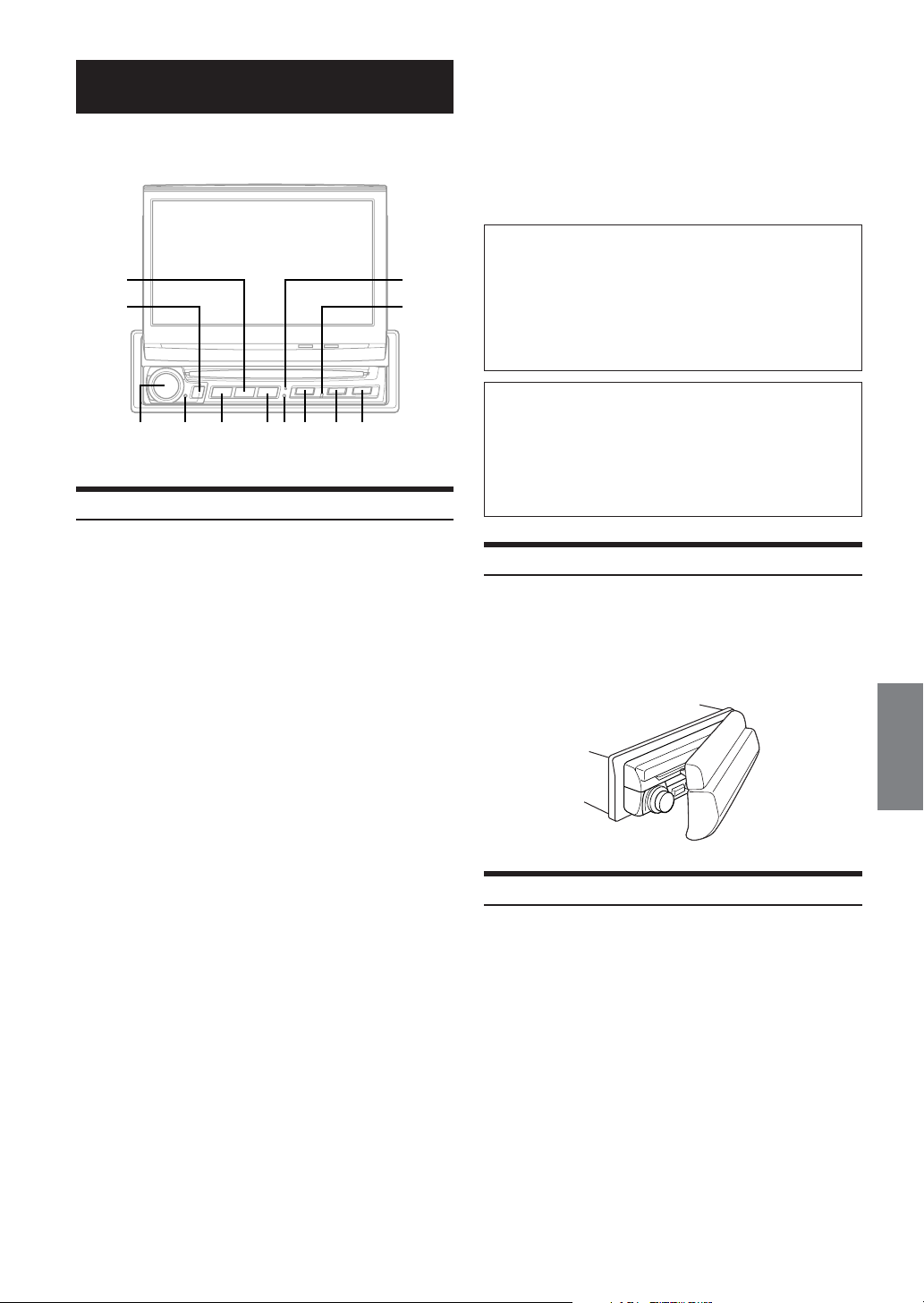
Primeros pasos
123456789"#
Ubicación de los controles
!
! Indicador DISC-IN
Este indicador se ilumina cuando se inserta un disco.
" Botón c
Expulsa el disco.
# Botón OPEN/CLOSE/FLAT
Eleva el monitor. Manténgalo pulsado durante al menos 2
segundos para bajar el monitor.
Púlselo para mover el monitor abierto a la posición
horizontal.
Acerca de la escritura de los botones en este
manual del propietario
• Los botones de esta unidad se escriben en negrita (p. ej.
SOURCE/POWER). Los botones táctiles de la pantalla se
escriben en negrita con [ ] (p. ej. [SRC]).
• Este manual del propietario explica en detalle el
funcionamiento de los botones táctiles en el caso de que uno de
ellos tenga la misma función que un botón de la unidad.
Compatibilidad con los controles de radio en
volante preinstalados
Si su vehículo dispone de controles de radio en el
volante, es posible que disponga de una interfaz de
control de volante opcional para la conexión con su radio
Alpine. Para obtener más detalles consulte con su
proveedor de Alpine.
1 Codificador rotatorio
Ajuste el volumen girando el codificador rotatorio a la
izquierda o a la derecha.
Si se pulsa, aparece la pantalla para ajustar el audio.
Si lo mantiene pulsado durante al menos 2 segundos,
MUTE cambia a ON u OFF.
2 Indicador de acceso
Parpadea cuando se realiza una operación (excepto
cuando se ajusta el volumen).
3 Sensor remoto
Apunte el transmisor del mando a distancia opcional
hacia el sensor remoto desde una distancia máxima de 2
metros.
4 Botón SOURCE/POWER
Enciende la unidad. Manténgalo pulsado durante al
menos 2 segundos para apagar la unidad.
Recupera la pantalla de selección de la fuente.
5 Botón BAND/TEL.
Modo de radio: Cambia la banda.
Fuente visual (excepto pantalla de navegación): Cambia
el modo de visualización.
Manténgalo pulsado durante al menos 2 segundos para
cambiar al modo TEL y poder realizar o cortar una
llamada. (Cuando se conecta MobileHub (CXA-B200NK).)
6 Botón V.SEL/OFF
Aparece la pantalla de selección de fuente visual.
Manténgalo pulsado durante al menos 2 segundos para
cancelar la función Simul.
7 Indicador V.SEL
Se ilumina cuando está activada la función Simul.
Consulte “Cambio de la fuente visual únicamente (función
Simultánea)” en la página 25.
8 Interruptor RESET
Asegúrese de pulsar el interruptor RESET cuando utilice
la unidad por primera vez, después de cambiar la batería
del vehículo o cuando no pueda realizarse una operación.
9 Botón T.INFO/RDS
Ajusta el modo T.INFO en ON u OFF.
Manténgalo pulsado durante al menos 2 segundos para
mostrar la pantalla de RDS.
Empleo de la tapa frontal
Con el IVA-D300R/IVA-D300RB se suministra una tapa
frontal antirrobo.
Coloque la tapa frontal en el IVA-D300R/IVA-D300RB
cuando salga del vehículo.
Asegúrese de quitar la tapa frontal antirrobo cuando
conduzca.
Puesta en funcionamiento inicial del sistema
Es preciso inicializar la unidad inmediatamente
después de instalarla o de suministrarle alimentación.
Presione el interruptor RESET con un bolígrafo o
cualquier otro objeto puntiagudo.
• Si el monitor está abierto antes del restablecimiento, se cerrará
automáticamente una vez llevada a cabo esta operación. Ninguno
de los botones funcionará cuando se esté cerrando.
9-ES
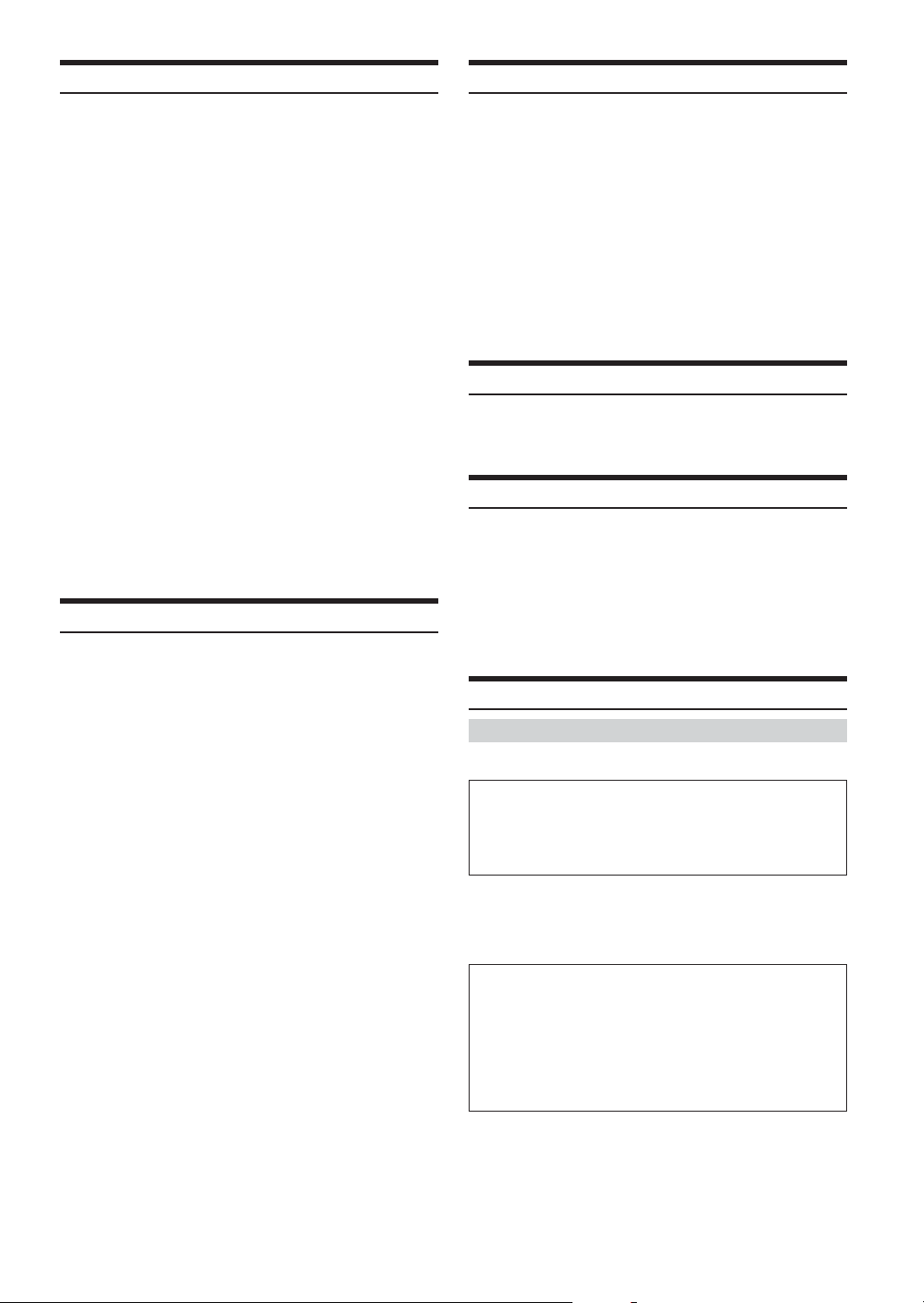
Encendido y apagado
Algunas de las funciones de esta unidad no pueden utilizarse con el
vehículo en movimiento. Asegúrese de que el vehículo está detenido
en lugar seguro y el freno de mano echado antes de intentar llevar a
cabo dichas operaciones.
Pulse SOURCE/POWER para encender la unidad.
1
• La unidad puede encenderse presionando cualquiera de los
botones de la unidad, salvo OPEN y c (expulsión).
Pulse SOURCE/POWER y manténgalo pulsado
2
durante al menos 2 segundos para apagar la
unidad.
• La unidad IVA-D300R/IVA-D300RB consume una mínima cantidad
de corriente estando el conmutador apagado. Si el cable de
alimentación conmutado (encendido) del IVA-D300R/IVA-D300RB
se conecta directamente al polo positivo (+) de la batería del
vehículo, la batería podría descargarse. Si el cable no está
conmutado, deberá desconectarse de la batería en caso de que el
vehículo no se utilice durante un período de tiempo prolongado.
Para simplificar el proceso se puede instalar un interruptor
unipolar (se vende por separado). Al salir del vehículo deberá
ponerlo en posición OFF. Vuelva a poner el interruptor unipolar en
ON antes de utilizar el IVA-D300R/IVA-D300RB. Para la conexión
del interruptor unipolar consulte el apartado “Diagrama de
conexión del interruptor unipolar” (página 69).
• Algunas de las funciones de esta unidad no pueden utilizarse con
el vehículo en movimiento. En tal caso, detenga su vehículo y eche
el freno de mano antes de llevar a cabo la operación.
Abrir/Cerrar el monitor
Pulse OPEN.
1
La unidad emite 3 pitidos y abre el monitor
automáticamente.
Pulse OPEN (CLOSE) y manténgalo pulsado
2
durante al menos 2 segundos.
La unidad emite 3 pitidos y cierra el monitor
automáticamente.
• El monitor no debe abrirse ni cerrarse manualmente. Se pueden
producir fallos de funcionamiento.
• El ángulo del monitor se ajusta de fábrica a 90 grados. En función
del vehículo, es posible que el monitor golpee el tablero al abrirse.
El ángulo del monitor puede ajustarse y almacenarse en la
memoria para que esto no suceda. Para ajustar el monitor,
consulte “Ajuste del ángulo del monitor” en la página 26.
Incluso cuando se extrae la carga de pila del vehículo, el ángulo de
monitor ajustado permanece almacenado en la memoria.
• El IVA-D300R/IVA-D300RB es un dispositivo de precisión. Si lo
maneja con cuidado podrá disfrutar de sus características
exclusivas durante mucho tiempo.
• Si el monitor choca con algún objeto mientras se está abriendo o
cerrando, interrumpirá dicha operación inmediatamente. En tal
caso, retire el obstáculo y mantenga pulsado OPEN durante al
menos 2 segundos, para bajar el monitor.
• No sitúe ningún objeto sobre el monitor, no lo golpee ni aplique
ninguna presión sobre él mientras esté abierto. En caso contrario
podría dañarse el mecanismo.
• En condiciones de baja temperatura, es posible que la pantalla
permanezca oscura durante un breve período de tiempo después
del encendido. La pantalla volverá a sus estado normal una vez se
haya calentado el LCD.
•Por su seguridad, algunas de las funciones de esta unidad no
pueden utilizarse con el vehículo en movimiento. En tal caso,
detenga su vehículo y eche el freno de mano antes de llevar a cabo
la operación.
Cómo poner el monitor horizontal
Si desea utilizar alguna de las características del vehículo (por ejemplo,
el aire acondicionado) que queda oculta al elevar el monitor, utilice esta
función.
Pulse OPEN (FLAT).
1
El monitor pasa a posición horizontal.
Vuelva a pulsar OPEN (FLAT).
2
El monitor vuelve al ángulo anterior.
• El monitor recupera el ángulo anterior 10 segundos después de
haber adoptado la posición horizontal.
• Si aplica una fuerza excesiva al monitor cuando está en posición
horizontal, por ejemplo apoyando un objeto en su parte posterior,
puede provocar un mal funcionamiento.
Ajuste del Volumen
Ajuste el volumen girando el Codificador rotatorio.
Volumen: 0 - 35
Reducción rápida del volumen
Al activar esta función el nivel de volumen se reducirá
instantáneamente en 20 dB.
Mantenga pulsado el Codificador rotatorio (MUTE)
durante al menos 2 segundos.
El nivel de audio se reducirá en unos 20 dB.
Si vuelve a pulsar el codificador rotatorio (MUTE) durante al
menos 2 segundos, el nivel de audio volverá al nivel anterior.
Visualización de la pantalla
Funcionamiento de los botones táctiles
La unidad está equipada con feedback táctil (PULSE TOUCH).
¿Qué es el feedback táctil (PULSE TOUCH) ?
Al tocar un botón de la pantalla, sentirá una leve vibración
cuando haga clic en la superficie del panel de la pantalla.
Este feedback le permite identificar fácilmente las áreas de
acción de la pantalla.
• Asegúrese de tocar el botón ligeramente con la yema del dedo en
la pantalla para protegerla.
• Si toca un botón y no se produce ninguna reacción, quite el dedo
de la pantalla una vez y vuelva a intentarlo.
Acerca de la expresión de los botones de contacto en este
Manual del propietario
• Los botones de la pantalla se muestran en este
manual en negrita con [ ] (p.ej. [SRC]).
• Este manual del propietario explica en detalle el
funcionamiento de los botones táctiles en el caso de
que uno de ellos tenga la misma función que un botón
de la unidad.
10-ES
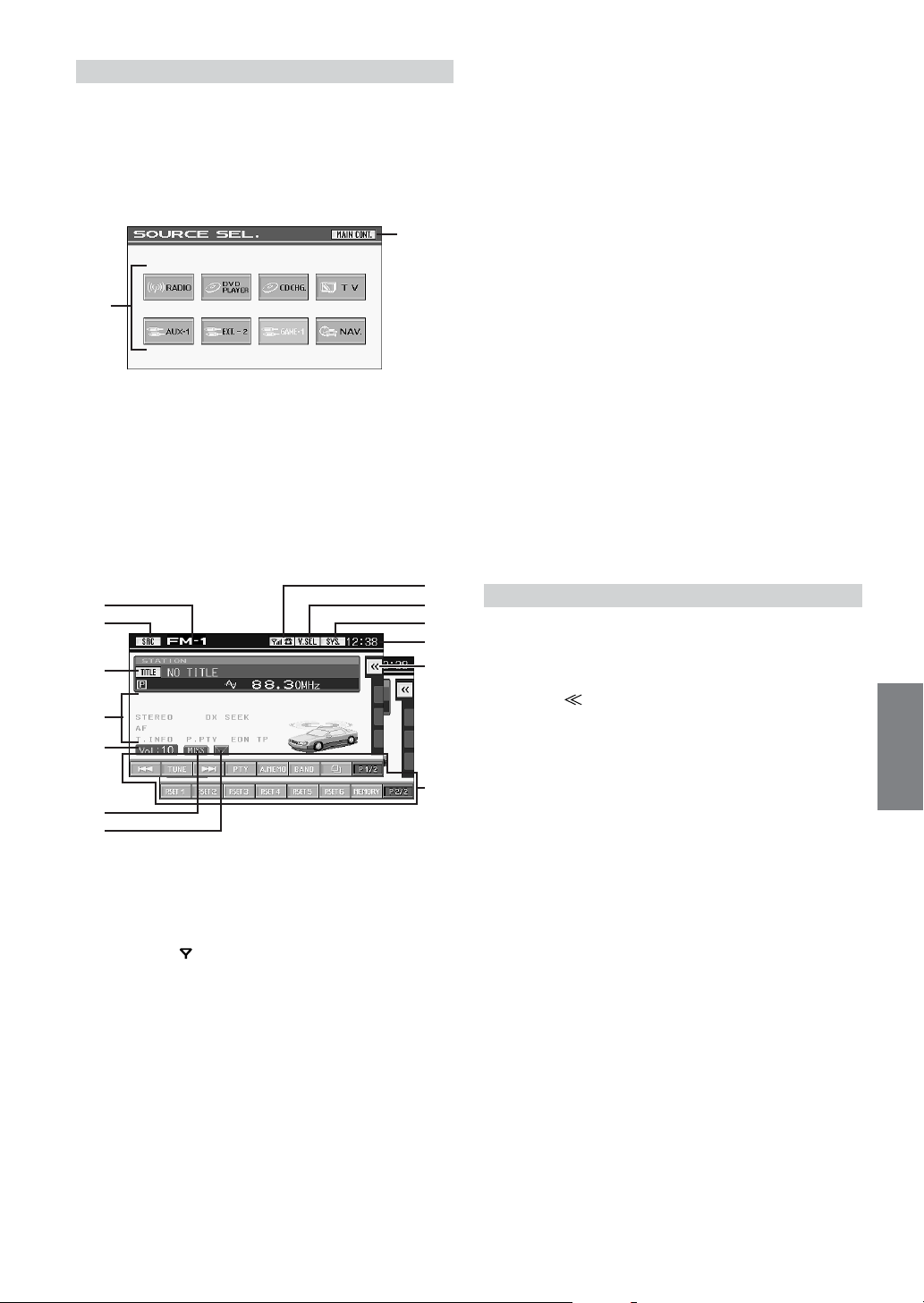
Recordar la fuente
A continuación, aparece una explicación de ejemplo sobre cómo
recordar una fuente del modo de visualización de Radio.
Toque [SRC] en la pantalla principal.
1
Aparece la pantalla de selección de la fuente.
Ejemplo de visualización de pantalla de selección de fuente
1
2
1 Cambia a la pantalla de fuente principal
2 Muestra los modos de fuente que se pueden
seleccionar
(El tipo de modos de fuente que se muestra varía
según la conexión y la configuración)
Toque [RADIO].
2
La pantalla cambia a la pantalla principal del modo Radio.
Ejemplo de la pantalla principal del modo Radio
3
&
%
$
#
4
5
6
7
8
% Muestra la pantalla de introducción de títulos
(consulte la página 23)
& Cambia a la pantalla de selección de fuente (a la
pantalla del Paso 1)
*1La pantalla puede variar según los dispositivos conectados.
*2Aparece cuando se conecta MobileHub (CXA-B200NK).
• Cuando se conecta un reproductor o un cambiador de DVD
opcional, AUX 1 aparece como “EXT.DVD” o “DVD CHG” en la
pantalla.
• Cuando están conectados el reproductor y el cambiador de DVD
opcional, en la pantalla AUX 1 aparece como “EXT.DVD” y AUX
2 como “DVD CHG”. (Cuando está conectada la caja de
expansión opcional VPE-S431)
• Cuando se seleccionen las operaciones i-Personalize y SETUP,
dichas operaciones sólo podrán realizarse después de detener el
vehículo.
La pantalla cambia a otra fuente al tocar [SRC] en
3
la pantalla de fuente principal.
• La pantalla puede cambiarse a la pantalla de selección VISUAL
tocando [V.SEL].
• La pantalla puede cambiarse a la pantalla de selección SYSTEM
tocando [SYS.].
•A los 5 segundos de cada operación en el modo visual, la pantalla
cambia a solamente la pantalla visual.
Para visualizar la pantalla de selección de la fuente, toque el panel
de visualización y, a continuación, toque [MAIN CONT.] en la
pantalla. La pantalla de selección de la fuente aparece al tocar
[SRC] en la pantalla de fuente principal que ha cambiado.
Pantalla de acceso directo
En la pantalla de fuente principal, se pueden mostrar los accesos
directos para configurar Media Xpander, Bass MAX EQ, Visual EQ y
DOLBY PLII, cuyos ajustes pueden realizarse directamente.
Toque [ ] en el extremo derecho de la pantalla de
1
fuente principal.
Aparece la pantalla de menú de acceso directo (Aparece
si el modo DEFEAT está desactivado).
"
!
3 Muestra el nombre de fuente, como banda de radio,
etc., que se selecciona
4 Cambia al modo Telephone*
(consulte la página 55)
El número de barras disminuye en función del nivel de
recepción ( indica que no hay recepción)
5 Cambia a la pantalla de selección VISUAL
6 Cambia a la pantalla de selección SYSTEM
7 Muestra la hora
8 Muestra la pantalla de menú de acceso directo
(páginas 11-12)
9 Guía de funciones:
La pantalla de la guía de funciones varía en función
de cada fuente.
El contenido de la guía de funciones cambia al tocar
1
o [P1/3]*1 en la guía de funciones y, además,
[P1/2]*
pueden realizarse muchas otras operaciones.
! Icono de nuevo correo entrante*
" Icono de correo entrante perdido*
# Muestra el nivel de volumen
$ Indicador de estado de funcionamiento
2
(modo Teléfono)
2
2
9
Toque el menú de configuración que desee.
2
MX (Media Xpander):
Selecciona el modo MX de la fuente de audio que se muestra
actualmente.
Bass Max EQ:
Permite seleccionar cualquier modo que desee. (Esta función
no se puede configurar cuando hay un procesador de audio
externo conectado. Pero se puede configurar en el
procesador de audio).
Visual EQ:
Se puede seleccionar cuando está activado el modo de
fuente visual.
DOLBY PLII:
Se muestra cuando se ha conectado un procesador de audio
externo.
Continuación
11-ES
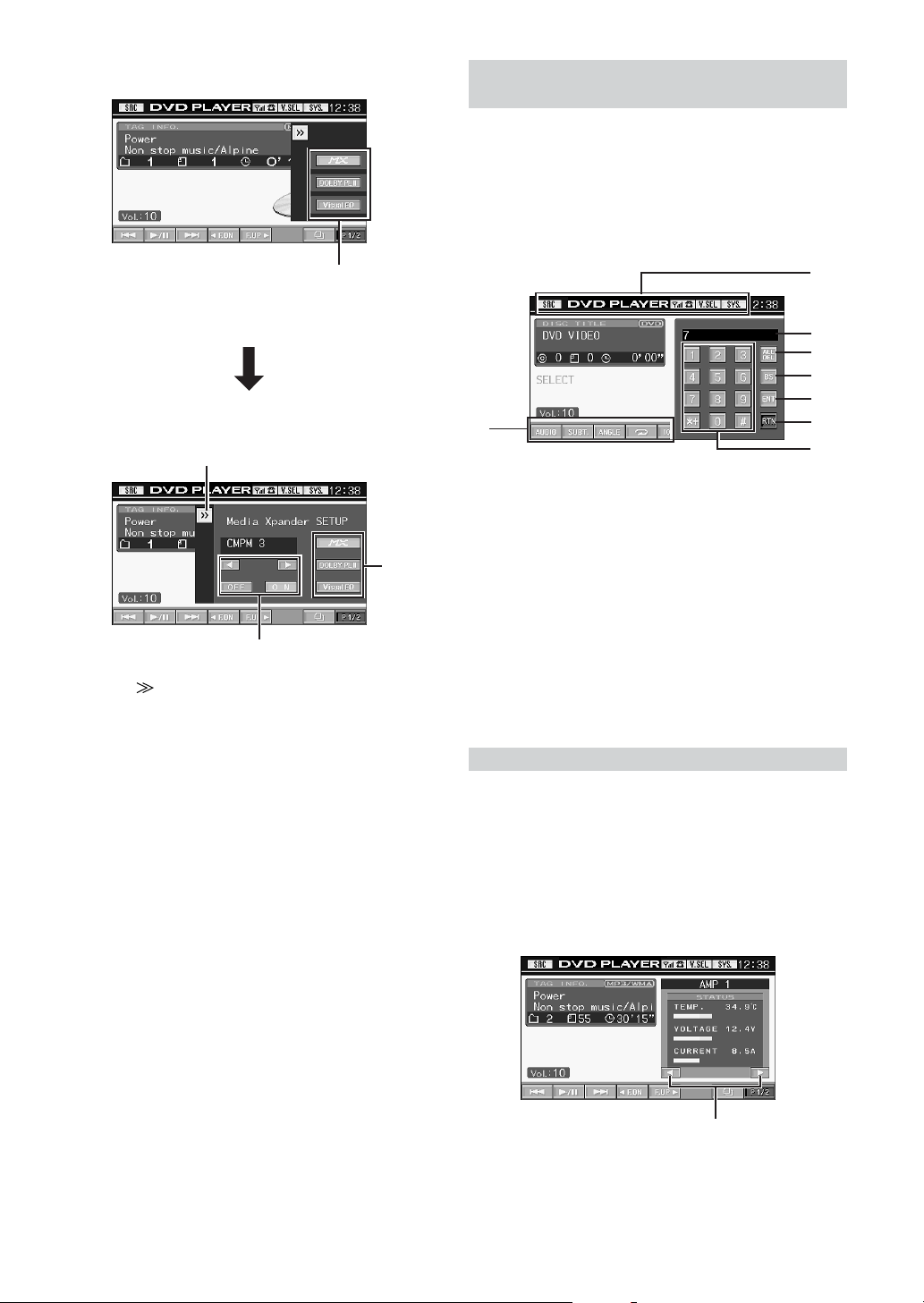
Ejemplo de visualización de pantalla de menú de acceso
directo
La pantalla de configuración se
visualiza tocando uno de estos
modos.
Ejemplo de visualización de pantalla de configuración
1
2
3
1 Toque [ ] para cerrar la pantalla de menú de acceso
directo.
2 La pantalla cambia al modo de pantalla de
configuración tocando otro modo.
3 Puede realizar la configuración que desee utilizando
los botones de función.
Visualización de la pantalla de introducción del
teclado numérico
La pantalla de introducción del teclado numérico se muestra cuando
se selecciona el modo DVD para buscar un título o capítulo, así como
para introducir un código de país o contraseña para el elemento de
configuración de DVD.
Toque [10KEY] en la pantalla de fuente principal.
1
Toque la tecla numérica deseada.
2
Ejemplo de visualización de teclado numérico
1
2
3
4
5
8
1 Los botones de función de esta área pueden utilizarse
al mismo tiempo que visualiza la pantalla de
introducción del teclado numérico.
2 Área de la pantalla de introducción
3 Se borrarán todos los números introducidos
4 Se borrará el número anterior
5 Se confirma el número introducido
6 Se cierra la pantalla de introducción del teclado
numérico
7 Teclado numérico
8 Los botones de función de esta área no pueden
utilizarse mientras se visualiza la pantalla de
introducción del teclado numérico.
Toque [ENT] para confirmar la entrada.
3
6
7
Visualización de pantalla dual
En la pantalla de fuente principal puede visualizarse en pantalla dual
el amplificador externo compatible con AMP Link conectado.
Toque [V.SEL] en la pantalla de fuente principal.
1
Aparecerá la pantalla de selección VISUAL.
Toque [DUAL SCREEN].
2
La pantalla de fuente principal se restaura para mostrar la
visualización de pantalla dual.
Ejemplo de visualización de pantalla dual
12-ES
Cambia la visualización de AMP
para el amplificador conectado.
Toque [V.SEL] para cancelar la visualización de
3
pantalla dual.
Aparecerá la pantalla de selección VISUAL.
Toque [NORMAL].
4
Se restaurará la pantalla normal.
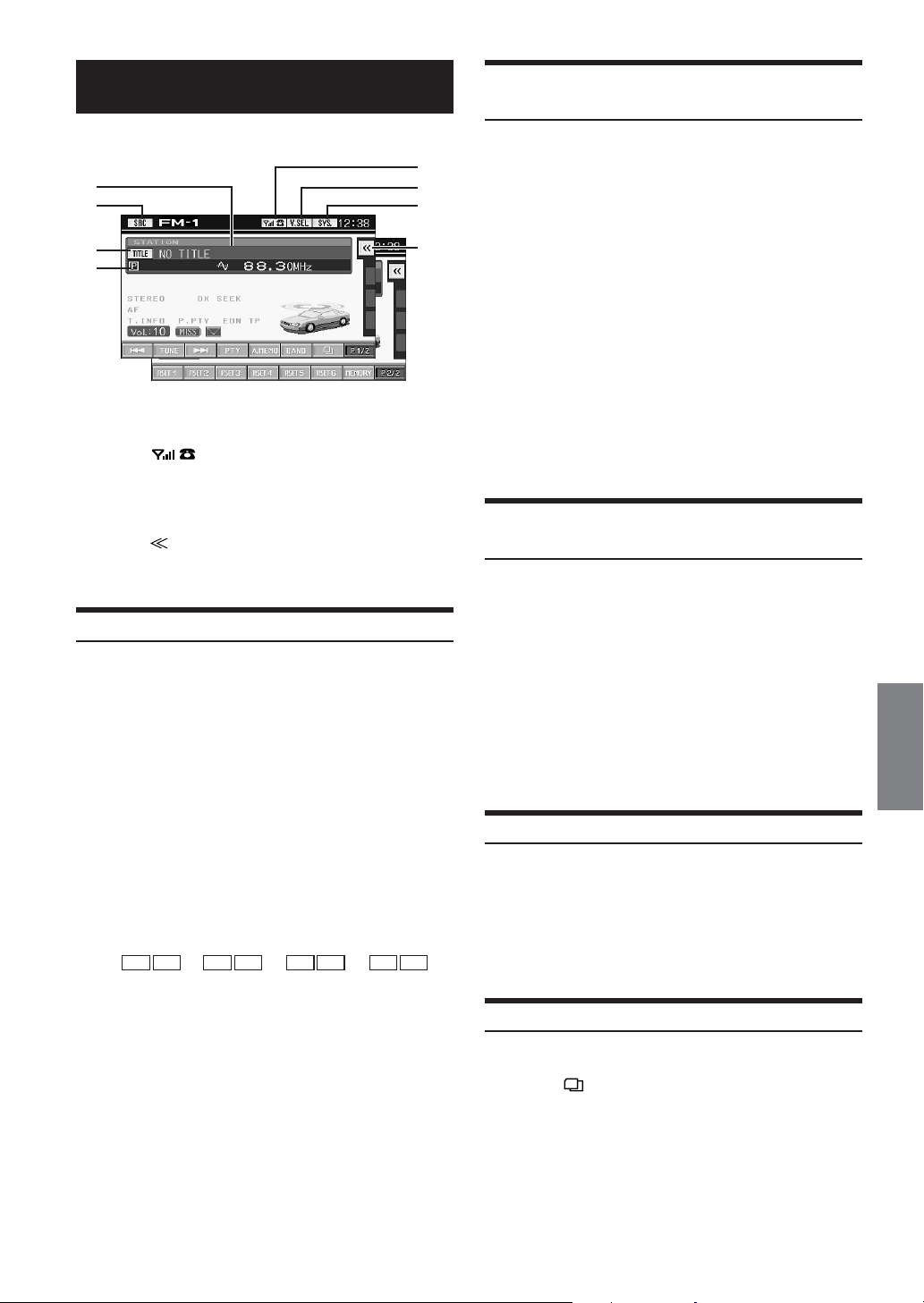
Radio
Ejemplo de visualización de la pantalla Radio
3
A
1
2
B
1 Botón [SRC]: Consulte la página 11
2 Botón [TITLE]: Consulte la página 23
3 Botón [
4 Botón [V.SEL]: Muestra la pantalla de selección
VISUAL
5 Botón [SYS.]: Muestra la pantalla de selección
SYSTEM
6 Botón [
A Muestra el título de la emisora de radio recibida.
B Muestra el número/frecuencia predefinidos.
]: Consulte las páginas 55 a 57
]: Consulte la página 11
Uso de la radio
Toque [SRC] en la pantalla de cada fuente
1
principal.
Aparece la pantalla de selección de fuente.
Toque [RADIO].
2
Se activa el modo de radio y la pantalla cambia a modo
Radio.
Toque [BAND] (banda) para seleccionar la banda
3
de radio deseada.
La banda cambia con cada pulsación, como se indica a
continuación:
FM-1 → FM-2 → FM-3 → MW → LW → FM-1
Toque [TUNE] para elegir el modo de sintonía.
4
Cada vez que toca este botón cambia la visualización del
modo de sintonización.
Distance → Local → Manual → Distance
g f g f g f g f
• Se pueden seleccionar dos modos de sintonía automática, DX
y Local:
- Modo DX (distancia; con indicador DX SEEK encendido);
Se sintonizan las emisoras potentes y débiles.
- Modo Local (con indicador SEEK encendido);
Sólo se sintonizan las emisoras más potentes.
La configuración inicial es DX.
Toque [g] o [f] para cambiar la frecuencia de
5
sintonía hacia abajo o hacia arriba
respectivamente.
Al tocar el botón y mantenerlo tocardo, la frecuencia
cambia de forma continua hasta que se suelta el botón.
• Cuando se sintoniza una emisora FM estéreo aparece en pantalla
el indicador STEREO.
4
5
6
Almacenamiento manual de emisoras
presintonizadas
Mediante búsqueda manual o automática, sintonice
1
la emisora que desee almacenar en la memoria de
presintonías.
Toque [P1/2] para cambiar la guía de funciones.
2
Toque [MEMORY].
3
Toque cualquiera de los botones predefinidos
4
de [P.SET 1] a [P.SET 6] en menos de 5
segundos.
La emisora seleccionada se guarda.
Repita el procedimiento para almacenar hasta
5
5 emisoras más de la misma banda.
Para emplear el mismo procedimiento en otras bandas,
seleccione la banda deseada y repita el proceso.
Es posible memorizar un total de 30 emisoras en los
botones de memorización (6 emisoras por cada banda;
FM1, FM2, FM3, MW o LW).
• Si ya se ha definido una memoria de presintonía en el mismo
número de memorización, dicha memoria se borrará y se guardará
la nueva emisora.
Almacenamiento automático de emisoras
presintonizadas
El sintonizador puede buscar y almacenar automáticamente
6 emisoras potentes en la banda seleccionada, por orden de potencia
de señal.
Después de seleccionar la banda deseada, toque
[A.MEMO].
TEl sintonizador busca y almacena automáticamente 6
emisoras potentes en [P.SET 1] a [P.SET 6], por orden de
potencia de señal.
Una vez finalizado el almacenamiento automático, el
sintonizador volverá a la emisora almacenada en la memoria
[P.SET 1].
• Si no hay emisoras almacenadas, el sintonizador volverá a la
emisora que estaba escuchando antes de iniciar el procedimiento
de almacenamiento automático.
Acceso a las emisoras memorizadas
Mediante los botones de función puede acceder a las emisoras
memorizadas de cada banda.
Después de seleccionar la banda deseada, toque
1
[P1/2] para cambiar la guía de funciones.
Toque cualquiera de los botones de memorización
2
incluidos entre [P.SET 1] y [P.SET 6] que
contenga una emisora almacenada.
Se escuchará la emisora memorizada.
Búsqueda del título de la emisora de radio
Si se introduce el título de una emisora de radio, aparecerá una lista de
títulos (consulte “Titulado de discos/emisoras de radio” en la página 23)
Toque [ ] para activar el modo de búsqueda.
1
La pantalla cambia a la visualización de la lista de títulos
de radio.
Toque [:] para seleccionar el título de radio que
2
desee.
La pantalla cambia a la visualización principal del modo
de radio y se recibe la emisora de radio deseada.
13-ES
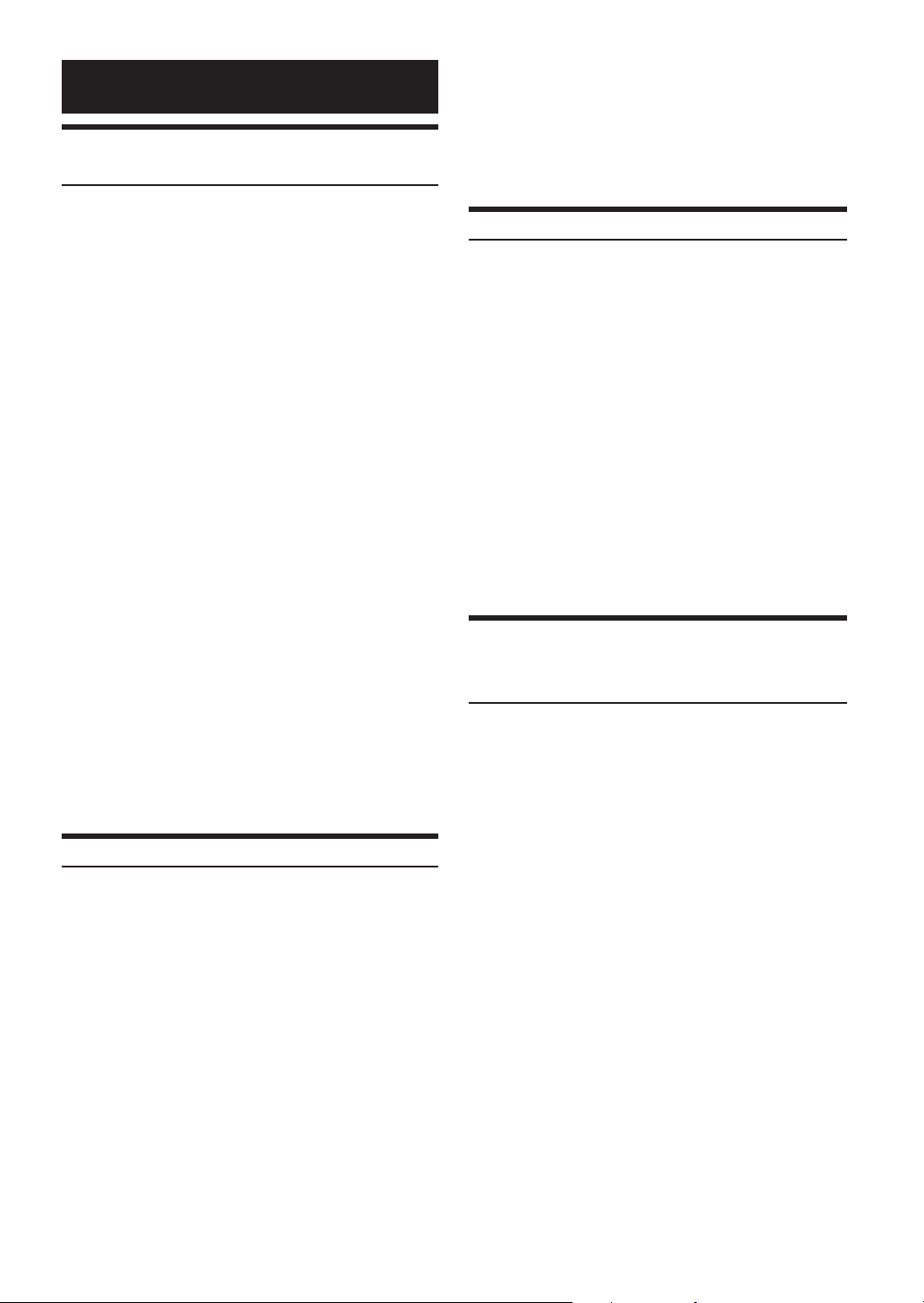
Manejo del RDS
Encender y apagar AF (frecuencias
alternativas)
El RDS (sistema de datos de radio) es un sistema de información de
radio que utiliza la subportadora de 57 kHz de la emisión normal de
FM. El RDS le permite recibir información diversa, como
información sobre el tráfico y nombres de emisoras, así como
sintonizar de forma automática una emisora de señal más intensa que
esté transmitiendo el mismo programa.
Toque [SYS.] en la pantalla de fuente principal.
1
Aparece la pantalla de selección SYSTEM.
Toque [RDS].
2
Aparecerá la pantalla del modo RDS*.
*Pantalla del modo RDS/DAB cuando DAB está conectado.
Toque [AF] para seleccionar el modo ON u OFF de
3
AF (frecuencias alternativas).
• Cuando se selecciona el modo AF ON, la unidad sintoniza
automáticamente una emisora de la lista AF cuya señal sea más
fuerte.
• Utilice el modo AF OFF cuando no necesite el modo de
sintonización automática.
Toque [RETURN] para volver a la pantalla anterior.
4
Consejos
• Cuando la unidad recibe la señal PTY31 (emisión de
emergencia), en la pantalla aparece “ALARM”.
• Los datos digitales RDS incluyen lo siguiente:
PI Identificación de programas
PS Nombre de servicio del programa
AF Lista de frecuencias alternativas
TP Programa de tráfico
TA Información sobre el tráfico
PTY Tipo de programa
EON Otras redes mejoradas
•Véase la sección de Configuración GENERAL (páginas 31-
32) sobre “Ajuste PI SEEK”, “Recepción de emisoras
regionales (locales) RDS” y “Cambio del idioma de la
pantalla PTY (Tipo de programa).
Recepción de información sobre el tráfico
Pulse T.INFO/RDS para activar el modo de
información sobre el tráfico.
Cuando se sintoniza una emisora de información sobre el
tráfico, se enciende el indicador TP.
La información sobre el tráfico sólo se oirá cuando se esté
emitiendo. Si no se está emitiendo información sobre el tráfico,
la unidad permanecerá en modo de espera.
Cuando comience una emisión de información sobre el tráfico,
la unidad la recibirá automáticamente y en la pantalla
aparecerá “Traffic Info.”
Cuando finalice la emisión de información sobre el tráfico, la
unidad pasará automáticamente al modo de espera.
• Si la señal de emisión de información sobre el tráfico desciende por
debajo de determinado nivel, la unidad permanecerá en modo de
recepción durante 1 minuto. Si la señal permanece por debajo de un
nivel determinado durante más de 70 segundos, aparece “TP OFF”.
• Si no desea escuchar la información sobre el tráfico que está
recibiendo, pulse ligeramente el botón T.INFO/RDS para saltar
dicha información. El modo T. INFO permanecerá activado para
recibir la siguiente emisión de información sobre el tráfico.
• Si cambia el volumen mientras recibe información sobre el tráfico,
la unidad memorizará el nivel de volumen ajustado. La próxima
vez que reciba información sobre el tráfico, la unidad fijará
automáticamente el volumen memorizado.
Sintonización PTY (Tipo de programa)
Presione T.INFO/RDS y manténgalo pulsado durante
1
al menos 2 segundos en el modo de radio FM.
Aparecerá la pantalla Configuración de RDS.
Toque [PTY] para activar el modo PTY.
2
El tipo de programa de la emisora que esté recibiéndose
se visualizará.
Toque [;] o [:] después de activar el modo PTY
3
para elegir el tipo de programa deseado mientras
se muestra “PTY” (tipo de programa).
Con cada pulsación se pasará al siguiente tipo de
programa.
Toque [PTY] tras seleccionar el tipo de programa
4
para iniciar la búsqueda de una emisora en el tipo
de programa seleccionado.
Si no se encuentra ninguna emisora, en la pantalla
aparecerá “NO PTY”.
• Cuando se conecta la caja de receptor DAB, la sintonización PTY
se utiliza de la misma manera.
Recepción de información sobre el tráfico
durante la reproducción de CD o la escucha
de la radio
Este ejemplo explica cómo recibir la emisión de información de
tráfico durante la reproducción de un CD.
En el modo CD, pulse T.INFO/RDS para activar el
11
modo de información de tráfico.
La unidad comienza automáticamente a buscar las
emisiones de tráfico que pueden recibirse.
Cuando se ha localizado la emisión de información de
tráfico, el modo CD cambia a modo Radio y la unidad
recibe la emisión de información de tráfico.
• Cuando comienza la emisión de información de tráfico,
la unidad silencia automáticamente el CD.
• Cuando finalice la emisión de información sobre el
tráfico, la unidad volverá automáticamente a la
reproducción de la fuente que estaba escuchándose
antes de que comenzara dicha emisión.
• El receptor incorpora la función EON (otras redes mejoradas) que
hace que el receptor sintonice automáticamente la emisora
relacionada que emita información sobre el trafico si la emisora
que se está recibiendo deja de emitir dicha información.
Cuando finaliza la emisión de información de
2
tráfico, la unidad vuelve al modo CD.
• Cuando la caja de receptor DAB está conectada, se puede llevar a
cabo otra operación. Consulte “Ajuste del modo de selección de
información” (página 55).
14-ES
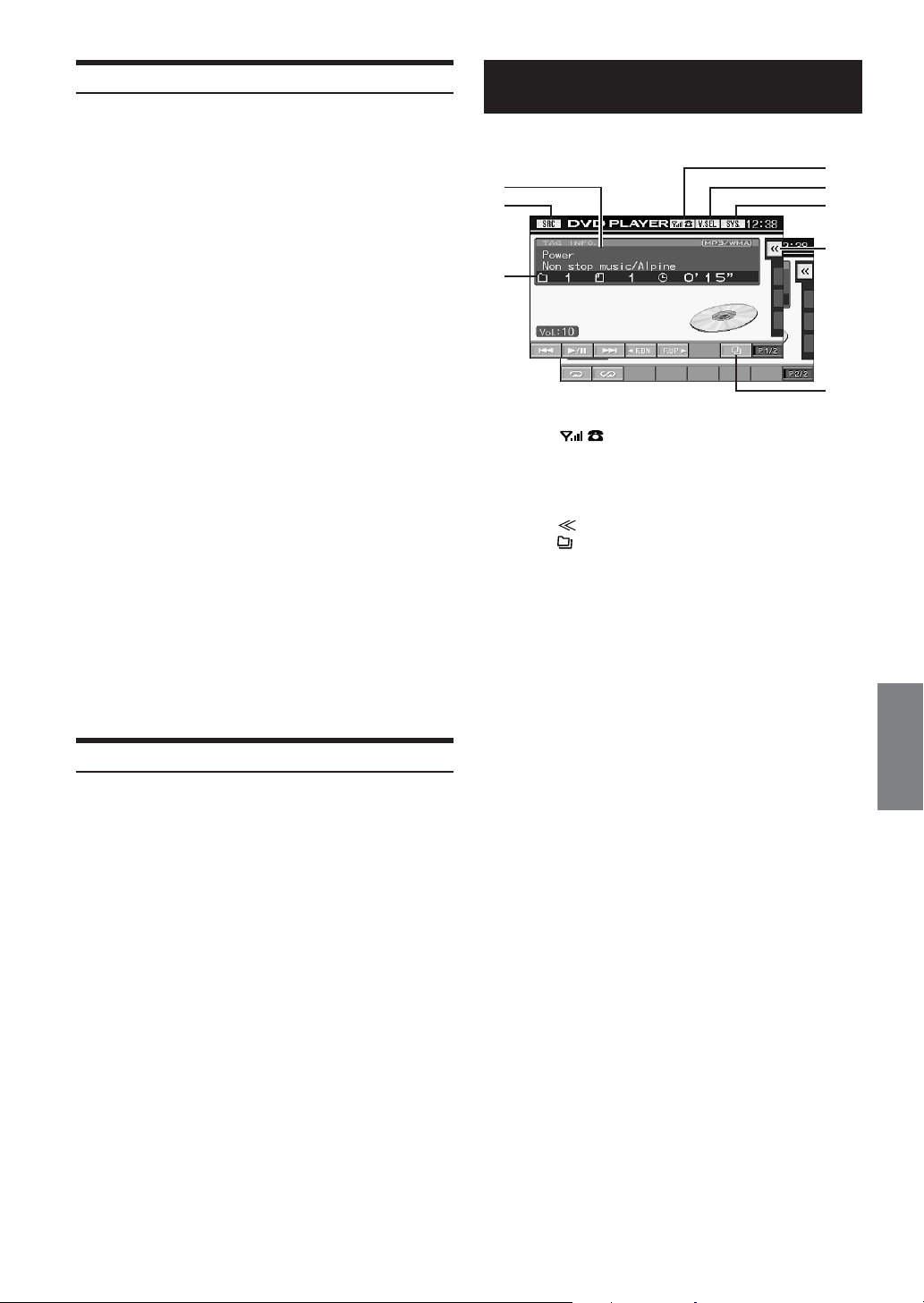
Prioridad PTY (Tipo de programa)
Esta función le permite presintonizar un tipo de programa como, por
ejemplo, una categoría de música, noticias, etc. Podrá escuchar un
programa del tipo presintonizado ya que la unidad otorgará
automáticamente prioridad al tipo de programa presintonizado cuando
comience su emisión, e interrumpirá el programa que esté escuchando
en ese momento. Esta función sólo podrá utilizarse cuando la unidad
esté en un modo que no sea LW ni MW.
Toque [SYS.] en la pantalla de fuente principal.
1
Toque [RDS].
2
Aparecerá la pantalla del modo RDS.
Toque [P.PTY] para activar el modo PRIORITY
3
PTY.
Se muestra el tipo de programa seleccionado por P.PTY.
Toque [;] o [:] para elegir un tipo de programa. A
4
continuación, toque [P.PTY].
Se activará la función PRIORITY PTY.
Se encenderá el indicador “P.PTY”.
• Si el modo P.PTY se encuentra en posición ON, la unidad
reproducirá automáticamente el tipo de programa presintonizado
siempre que la unidad reciba dicho tipo de programa incluso
aunque esté reproduciendo otra fuente que no sea la radio.
• Si no desea escuchar el programa que se recibe, toque [P.PTY ] en
la pantalla del modo RDS para omitir el modo P.PTY. Este modo
P.PTY permanecerá en la posición P.PTY ON para recibir el
siguiente tipo de programa predeterminado cuando se produzca.
•Para desactivar la función PRIORITY PTY (interrupción), toque y
mantenga pulsado [P.PTY] durante al menos 2 segundos.
• En la función PRIORITY PTY, a diferencia de lo que ocurre en la
función T.INFO, el volumen no se incrementará durante el
funcionamiento.
Toque [RETURN] para volver a la pantalla anterior.
5
Visualización de radiotexto
Se pueden visualizar los mensajes de texto de las emisoras de radio.
Sintonice una emisora de radio que transmita
1
mensajes de texto.
Toque [INFO.] en el modo de radio FM para activar
2
el modo de radiotexto.
En la pantalla aparecerá “WAIT” durante unos segundos.
Para desactivar el modo de radiotexto, toque
3
[INFO.].
• Si no se puede recibir ningún mensaje de texto o si la unidad no
puede recibir el mensaje de texto correctamente, en la pantalla
aparecerá “NO TEXT.”
CD/MP3/WMA
Ejemplo de visualización de la pantalla principal MP3/WMA
2
A
1
B
1 Botón [SRC]: Consulte la página 11
2 Botón [ ]: Consulte las páginas 55 a 57
3 Botón [V.SEL]: Muestra la pantalla de selección
VISUAL
4 Botón [SYS.]: Muestra la pantalla de selección
SYSTEM
5 Botón [
6 Botón [ ]: Consulte la página 24
A CD:
Muestra el texto de la pista*
Muestra el texto introducido en la línea inferior.
Si no hay títulos en la pantalla, aparece el Texto del
disco*
MP3/WMA:
Después de visualizar el nombre de archivo en la línea
superior, se mostrará el nombre de pista si hay
información de etiqueta ID3.
Después de visualizar el nombre de la carpeta, se
mostrarán el nombre del artista y el nombre del álbum
si hay información de etiqueta ID3.
B CD:
Muestra el número de pista/número de disco*2/tiempo
transcurrido.
MP3/WMA:
Muestra el número de carpeta/número de archivo/
número de disco*
transcurrido
*1Se muestra cuando está disponible el texto del CD.
*2Se muestra cuando hay un cambiador de CD conectado.
*3Se muestra cuando hay un cambiador de CD compatible con MP3
conectado.
]: Consulte la página 11
1
.
3
/tiempo de reproducción
1
en la línea superior.
3
4
5
6
15-ES

Reproducción
Toque [SRC] en la pantalla de fuente principal.
1
Aparece la pantalla de selección de la fuente.
Toque [DVD PLAYER].
2
Se muestra la pantalla del modo de reproductor de DVD.
Al insertar un CD/MP3/WMA con la etiqueta hacia arriba
en la ranura para discos del IVA-D300R/IVA-D300RB, la
unidad empieza a reproducir el CD/MP3/WMA.
• Si se conecta un reproductor de CD Alpine opcional, al
insertar un CD en éste se inicia automáticamente la
reproducción.
Toque [g] or [f] para seleccionar la pista (o
3
archivo) deseada.
Para volver al principio de la pista (o archivo) actual:
Toque [g]
Retroceso rápido:
Mantenga tocado [g].
Para avanzar hasta el principio de la pista (o archivo)
siguiente:
Toque [f].
Avance rápido:
Mantenga tocado [f].
Para detener temporalmente la reproducción (pausa)
Toque [-/J].
Si vuelve a pulsar tocar [-/J] se reanudará la reproducción.
Para expulsar el disco
Pulse c.
• Los modelos IVA-D300R/IVA-D300RB incorporan una unidad
MP3/WMA. En esta unidad puede reproducir discos CD-ROM,
CD-R y CD-RW que contengan archivos MP3/WMA. Utilice un
formato compatible con esta unidad.
Para obtener más información acerca de la reproducción y
almacenamiento de archivos MP3/WMA consulte las páginas 17 y
18 antes de utilizar la unidad.
• Los archivos en formato WMA protegidos por DRM (Digital Rights
Management, función de protección de derechos de propiedad
intelectual) no se pueden reproducir en esta unidad.
• La unidad puede reproducir discos que contengan tanto datos de
audio como datos MP3/WMA.
• El indicador de MP3/WMA se ilmina durante la reroducción de
MP3/WMA.
• Durante el avance/retroceso rápido no se reproducirá ningún
sonido.
• La operación de retroceso rápido sólo puede realizarse en el modo
MP3/WMA cuando se está reproduciendo una pista (archivo).
• En la reproducción de datos de CD audio, la pantalla muestra los
números de pista granados en el disco.
• Se pueden utilizar CD de tres pulgadas (8 cm).
• “Reproducción de datos MP3/WMA” se menciona en la página 32
“Configuración GENERAL”.
• Cuando se reproduce un disco MP3/WMA, en ocasiones tarda un
momento en iniciarse.
•Toque [ ] para activar el modo de búsqueda. Para obtener más
información sobre funciones, consulte “Función de búsqueda de
disco” en la página 24.
Repetición de reproducción
Toque [ ] para reproducir de forma repetida la pista
que se reproduce en ese momento.
La pista (o el archivo) se reproducirá de forma repetida.
Toque [ ] de nuevo para desactivar el modo de repetición.
CD: RPT → RPT ALL*1 → (desactivar) → RPT
MP3/WMA:
1Toque [P1/2]*3 para cambiar la guía de funciones.
2Toque [ ] y seleccione la repetición de reproducción
deseada.
RPT → RPT FLDR*2 → RPT ALL*1 → (desactivar) → RPT
*1
Si se ha conectado un cambiador de discos compactos estándar o
uno compatible con MP3 y se selecciona el modo RPT ALL (repetir
todo), la unidad reproducirá de forma repetida todas las pistas (o
archivos) del disco seleccionado.
*2
Sólo se reproducen en modo de repetición los archivos incluidos en
una carpeta.
*3
La pantalla puede variar según los dispositivos conectados.
M.I.X. (reproducción aleatoria)
Toque [ ] durante la reproducción.
Las pistas (o archivos) del disco se reproducirán en secuencia
aleatoria.
Para cancelar la reproducción M.I.X., vuelva a tocar [ ].
CD: M.I.X. → M.I.X. ALL*1 → (desactivar) → M.I.X.
MP3/WMA:
1Toque [P1/2]
2Toque [ ] y seleccione la reproducción M.I.X.
deseada.
M.I.X. FLDR*3 → M.I.X.∗2 → (desactivar) → M.I.X. FLDR
*1
Si se conecta un cambiador de CD dotado de la función M.I.X.
ALL, también se podrá seleccionar dicha función.
En este modo, las pistas de todos los CD del cargador actual se
incluirán en la reproducción de secuencia aleatoria.
*2
Si se conecta un cambiador de CD compatible con MP3, todos los
archivos de un disco se reproducen en secuencia aleatoria y la
reproducción salta luego al disco siguiente.
*3
En el modo M.I.X. FLDR sólo se reproducen aleatoriamente los
archivos de una carpeta.
*4
La pantalla puede variar según los dispositivos conectados.
4
*
para cambiar la guía de funciones.
*3
Selección de carpetas (para MP3/WMA)
Toque [F.DN] o [F.UP] para seleccionar la carpeta.
16-ES
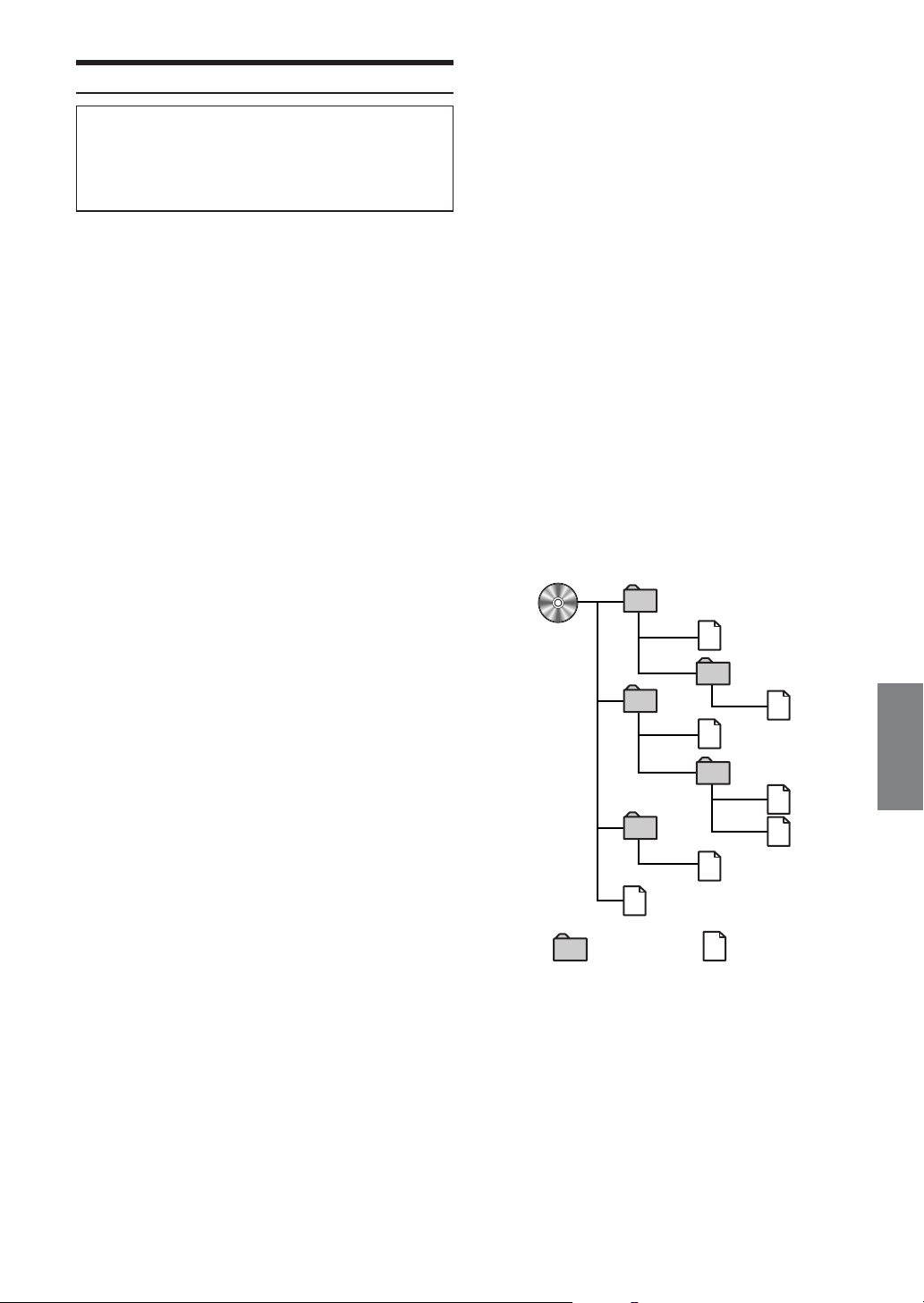
Acerca de MP3/WMA
PRECAUCIÓN
Excepto para uso personal, la duplicación de datos de audio
(incluidos datos MP3/WMA) o su distribución, transferencia o
copia, ya sea de forma gratuita o no, sin el permiso del propietario
de copyright están estrictamente prohibidos por las leyes de
copyright y por tratados internacionales.
¿Qué es MP3?
MP3, cuyo nombre oficial es “MPEG-1 Audio Layer 3”, es un estándar
de compresión formulado por ISO (International Standardization
Organization) y MPEG que es una institución conjunta de actividades
de IEC.
Los archivos MP3 contienen datos de audio comprimidos. La
codificación MP3 puede comprimir los datos de audio a relaciones
notablemente altas comprimiendo archivos de música a un décimo de
su tamaño original. Esto se obtiene mientras se mantiene una calidad
similar a la de CD. El formato MP3 permite obtener relaciones de alta
compresión eliminando los sonidos que son inaudibles para el oído
humano o enmascarados por otros sonidos.
¿Qué es WMA?
WMA o “Windows Media™ Audio” son las siglas para datos de audio
comprimidos.
WMA le permite crear archivos de música y almacenarlos en una
mayor proporción de compresión que los datos de audio MP3 (la
mitad del tamaño original aproximadamente). Se puede lograr esta
compresión y continuar manteniendo una calidad de CD.
Método de creación de archivos MP3/WMA
Los datos de audio MP3/WMA se comprimen mediante el software
especificado. Para obtener información detallada sobre la creación de
archivos MP3/WMA, consulte el manual del usuario del software.
Los archivos MP3/WMA que pueden reproducirse mediante este
dispositivo tienen la extensión “mp3” / “wma”. Los archivos sin
extensión no podrán reproducirse.
(Puede utilizarse la versión 7,1 y 8 de archivos WMA)
Índices de muestreo y velocidades de bits de reproducción admitidos
MP3
Índices de muestreo:
Velocidades de bits:
WMA
Índices de muestreo:
Velocidades de bits:
Es posible que este dispositivo no se reproduzca correctamente
según los índices de muestreo o las velocidades de bits.
Etiquetas ID3/etiquetas WMA
Este dispositivo admite las etiqueta ID3 v1 y etiqueta WMA.
Si los datos de etiqueta ID3/etiquetas WMA se encuentran en un
archivo MP3/WMA, este dispositivo podrá mostrar los datos de
etiqueta ID3/etiqueta WMA de título (título de canción), de nombre de
artista y de nombre de álbum.
Este dispositivo sólo puede mostrar caracteres alfanuméricos de un
solo byte (hasta un máximo de 30 para etiquetas ID3 y hasta un
máximo de 15 para etiquetas WMA) y el subrayado. Con caracteres
no admitidos, aparece “NO SUPPORT”.
La información de la etiqueta puede que no se visualice
correctamente, en función del contenido.
Producción de discos MP3/WMA
Los archivos MP3/WMA se preparan y, a continuación, se
escriben en un CD-R o CD-RW mediante software de escritura
de CD-R. Un disco puede contener un máximo de 255
carpetas/255 archivos (incluidas carpetas raíz).
Según la estructura de las carpetas o archivos, la lectura de
un disco puede llevar tiempo. En este caso, es recomendable
disminuir el número de carpetas o archivos.
Medios admitidos
Los medios que puede reproducir este dispositivo son discos CDROMs, CD-Rs y
CD-RWs.
32 kHz ∼ 48 kHz
32 - 320 kbps
32 kHz ~ 48 kHz
32 - 192 kbps
Sistemas de archivo correspondientes
Este dispositivo admite discos formateados con ISO9660 nivel
1 o 2.
En el estándar ISO9660, deben tenerse en cuenta ciertas
restricciones.
La profundidad máxima de carpeta es 8 (incluido el
directorio raíz). Los nombres de archivo o de carpeta
admiten un máximo de 31 caracteres (incluyendo la
extensión).
Los caracteres válidos para nombres de carpeta/archivo son
letras A-Z (mayúsculas), números 0-9 y ‘_’ (subrayado).
Este dispositivo también puede reproducir discos en estándar
Joliet, Romeo, etc., y otros que cumplan con ISO9660. No
obstante, ocasionalmente los nombres de archivo, carpeta,
etc. no se muestran correctamente.
Formatos admitidos
Este dispositivo admite CD-ROM XA, discos compactos de
modo mixto, mejorados (CD-Extra) y multisesión.
Este dispositivo no puede reproducir correctamente discos
grabados con “Track At Once” o escritura de paquete.
Orden de archivos
La unidad reproduce los archivos en el orden en que los
escribe el software de escritura. Por lo tanto, es posible que el
orden de reproducción no sea el mismo que el orden de
entrada. El orden de reproducción de las carpetas y archivos
es el siguiente. Sin embargo, el orden de reproducción de
carpetas y archivos difiere del número de carpeta y de
archivo que aparece en el visualizador.
1
Carpeta raíz
2
2
3
4
4
3
5
5
6
6
7
1
Carpeta Archivo
MP3/WMA
Continuación
17-ES
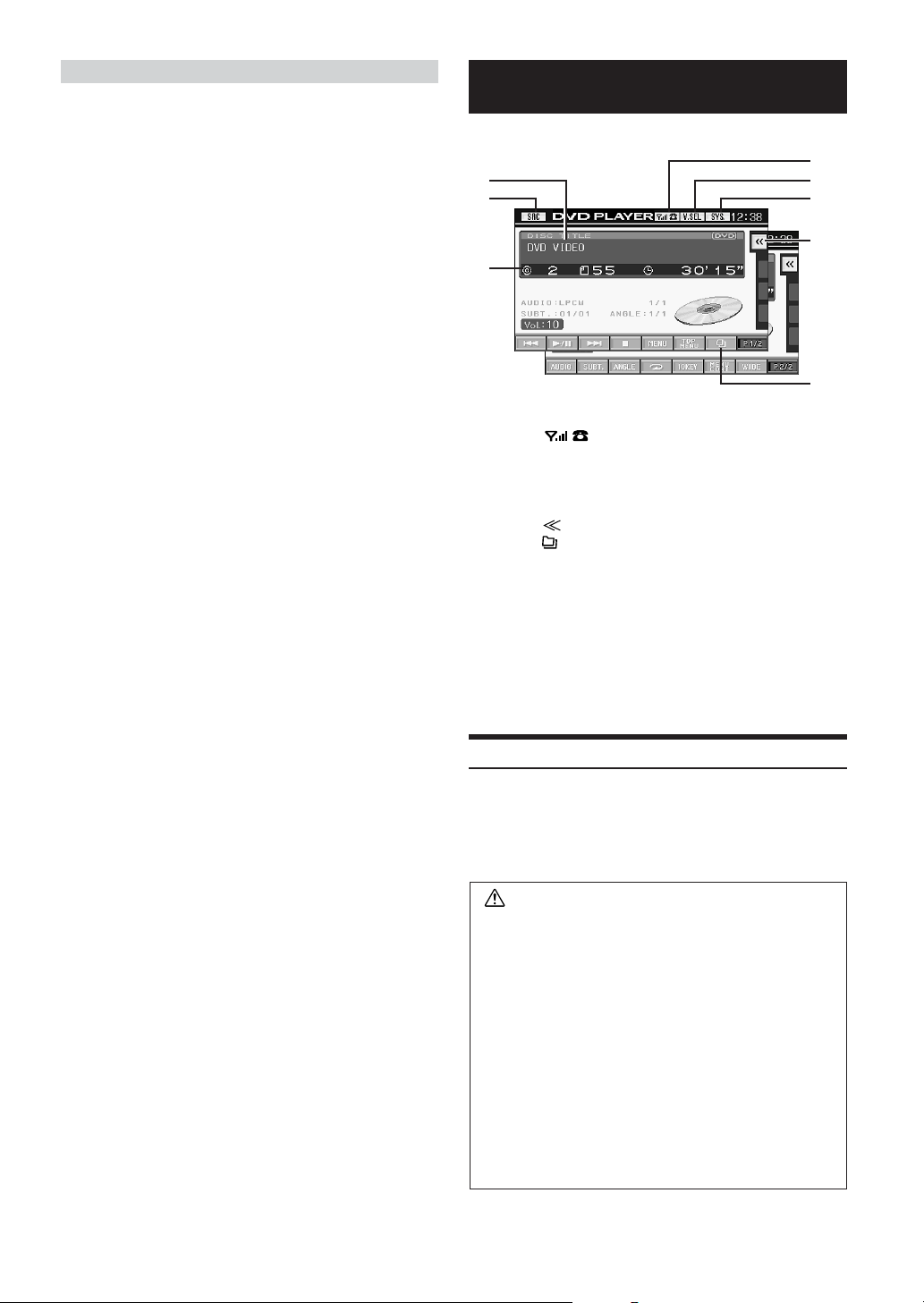
Terminología
Velocidad de bits
Se trata de la velocidad de compresión de “sonido” especificada
para la codificación. Cuanto mayor sea la velocidad de bits, mayor
será la calidad de sonido, aunque los archivos serán más grandes.
Índice de muestreo
Este valor muestra las veces que los datos se muestrean (graban)
por segundo. Por ejemplo, los discos compactos de música utilizan
un índice de muestreo de 44,1 kHz, por lo que el nivel de sonido se
muestrea (graba) 44,100 veces por segundo. Cuanto mayor sea el
índice de muestreo, mayor será la calidad de sonido, aunque el
volumen de datos también será mayor.
Codificación
Conversión de discos compactos de música, archivos WAVE (AIFF)
y demás archivos de sonido en el formato de compresión de audio
especificado.
Etiqueta
Información sobre las canciones como los títulos, nombres de los
artistas, nombres de los álbumes, etc., escrita en archivos MP3/
WMA.
MP3: Etiqueta ID3
WMA: Etiqueta WMA
Carpeta raíz
La carpeta raíz se halla en el nivel superior del sistema de
archivos. La carpeta raíz contiene todas las carpetas y archivos.
DVD/Vídeo CD
Ejemplo de visualización de la pantalla principal DVD
2
A
1
B
1 Botón [SRC]: Consulte la página 11
2 Botón [ ]: Consulte las páginas 55 a 57
3 Botón [V.SEL]: Muestra la pantalla de selección
VISUAL
4 Botón [SYS.]: Muestra la pantalla de selección
SYSTEM
5 Botón [
6 Botón [ ]: Consulte la página 24
A Muestra el título introducido sólo para vídeo CD.
B Muestra el número del título/número de capítulo/
tiempo de reproducción transcurrido para un DVD.
Muestra el número de pista/tiempo de reproducción
transcurrido para un vídeo CD.
• Es posible que algunas operaciones no puedan llevarse a cabo
dependiendo del disco o de la pantalla de reproducción.
• Las visualizaciones de la guía de funciones [P1/2], etc., pueden
variar dependiendo de los dispositivos conectados.
]: Consulte la página 11
3
4
5
6
18-ES
Reproducción de DVD/Vídeo CD
El IVA-D300R/IVA-D300RB incorpora un reproductor de DVD. Si se
conecta al IVA-D300R/IVA-D300RB un reproductor de DVD/Vídeo
CD/CD Alpine opcional (o un cambiador de DVD), dicho reproductor
puede controlarse desde el IVA-D300R/IVA-D300RB. (excepto
algunas operaciones)
ADVERTENCIA
Es peligroso que el conductor mire la TV/DVD/
vídeo mientras conduce el vehículo. Podría distraer
su atención y provocar un accidente.
Instale correctamente el IVA-D300R/IVA-D300RB de
forma que el conductor no pueda ver la TV/DVD/
vídeo a menos que el vehículo esté detenido y el
freno de mano echado.
Si el IVA-D300R/IVA-D300RB no se instala
correctamente, el conductor podrá ver la TV/DVD/
vídeo mientas conduce y su atención quedará
perturbada, lo que puede provocar un accidente. El
conductor y otras personas pueden resultar
gravemente heridos.
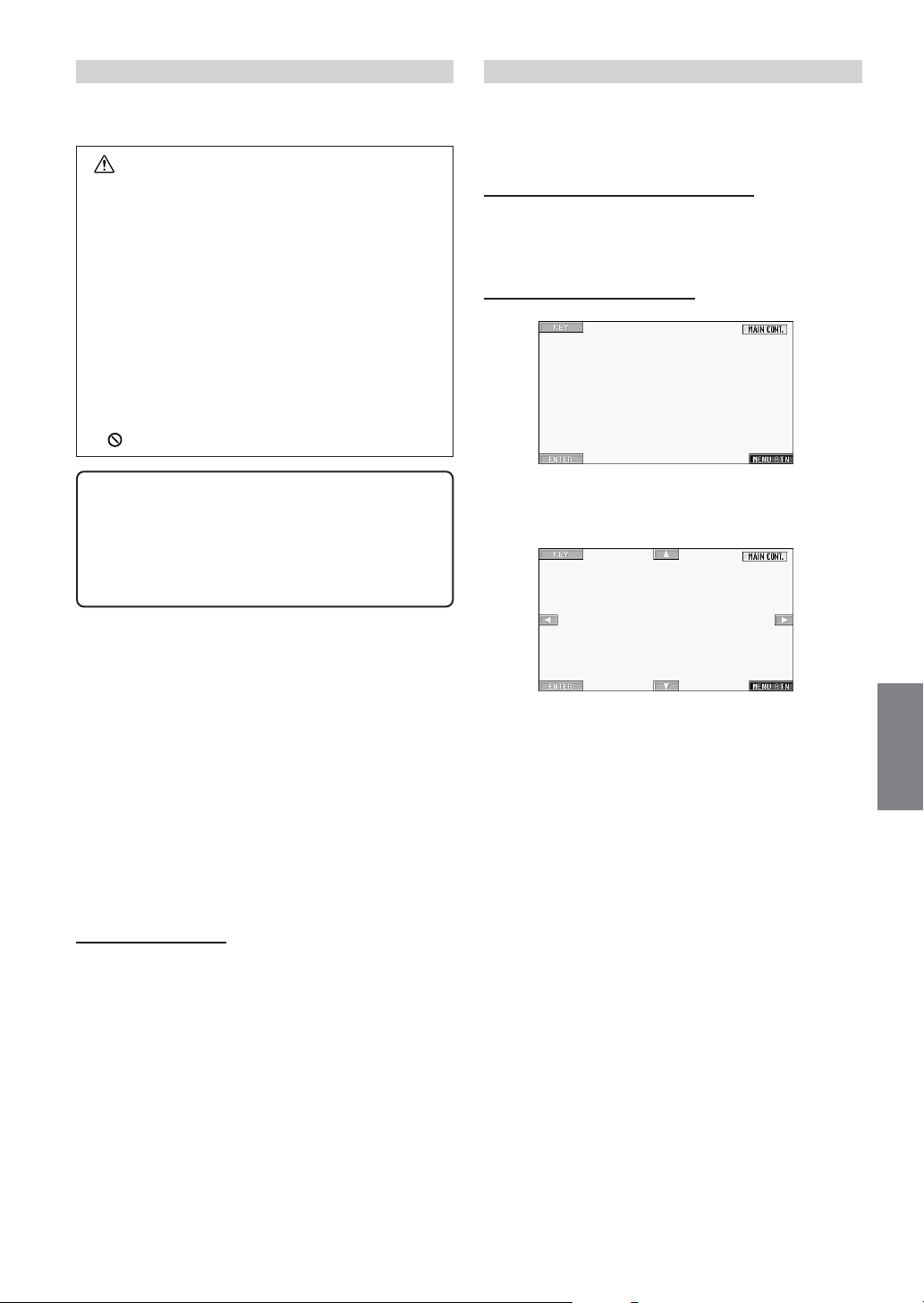
Para mostrar la pantalla de modo DVD
• Si intenta activar el dispositivo auxiliar mientras conduce, se
mostrará en la pantalla la advertencia PICTURE OFF FOR YOUR
SAFETY (pantalla desactivada por su seguridad).
Precaución
• No todos los DVD admiten todas las funciones.
Consulte las instrucciones de cada DVD para
conocer las características admitidas.
• Las huellas en la superficie de un disco pueden
afectar negativamente a su reproducción. En
caso de problemas, extraiga el disco y
compruebe si hay huellas en la cara de
reproducción. Si es necesario, limpie el disco.
• Si apaga la unidad, pone la llave de contacto en
posición OFF o cambia de fuente durante la
reproducción, ésta se reanudará desde el punto
donde se quedó.
• Si intentas efectuar una operación no válida
(para el tipo de disco que esté reproduciendo) se
mostrará lo siguiente en la pantalla del monitor:
Si aparece una pantalla de menú
En discos DVD y Vídeo CD con control de reproducción (PBC)
es posible que aparezcan automáticamente pantallas de
menú. En tal caso, efectúe las operaciones indicadas a
continuación para iniciar la reproducción.
Funciones de menú directas (sólo DVD)
1Toque el menú DVD directamente.
• Es posible que algunas operaciones no puedan llevarse a
cabo en función del disco.
Funciones de menú (sólo DVD)
• Función de reproducción de posición en
memoria
Aunque se apague la unidad, se ponga la llave
de contacto en posición OFF o se cambia de
fuente durante la reproducción, ésta se
reanudará desde el punto en el que se quedó al
volver a conectar la alimentación.
Toque [SRC] en la pantalla de fuente principal.
1
Aparece la pantalla de selección de la fuente.
Toque [DVD PLAYER].
2
Se muestra la pantalla del modo de reproductor de DVD.
Inserte un disco con la etiqueta hacia arriba. La unidad
empezará a reproducir el disco.
Si se conecta un reproductor de DVD Alpine opcional:
Inserte un disco en el reproductor de DVD/Vídeo CD/CD y
se iniciará su reproducción.
• La pantalla de funciones cambia a la pantalla visual en el modo
DVD o vídeo CD durante 5 segundos después de realizar una
operación. Toque el panel de la pantalla para volver a visualizar la
pantalla de funciones.
• El modo de visualización puede cambiarse tocando [WIDE].
Para obtener más información sobre el funcionamiento, consulte
“Cambio del modo de visualización” en la página 25.
Para expulsar el disco
Pulse c.
• La cara trasera de un DVD de doble cara no se reproduce
automáticamente.
Extraiga el disco, gírelo y vuelva a insertarlo.
• NO INSERTE discos que contengan mapas para el sistema de
navegación. Podría dañar la unidad.
• Consulte también “configuración del DVD” (de la página 27 a la
30).
• Si : (símbolo de reproducción) aparece cuando se inserta un CD
de vídeo con PBC (control de reproducción), la reproducción se
activa manteniendo pulsado [-/J] durante al menos 2 segundos.
• Asegúrese de que el cable de entrada del mando a distancia está
conectado al cable de salida del mando a distancia de esta unidad
cuando está conectado un cambiador de DVD o un reproductor de
DVD. Si no está conectado correctamente, puede que no se lleve a
cabo la operación táctil.
•Para regresar a la pantalla anterior durante la reproducción de un
CD de vídeo, toque [;] después de tocar [P1/2] en la guía de
funciones. Sin embargo, la función puede variar en función del
disco.
1Toque [KEY].
Aparecerá el modo de función de menú.
2Toque [8], [9], [;] or [:] para seleccionar el elemento
de menú que desee.
3Toque [ENTER] para confirmar el elemento
seleccionado.
Continuación
19-ES
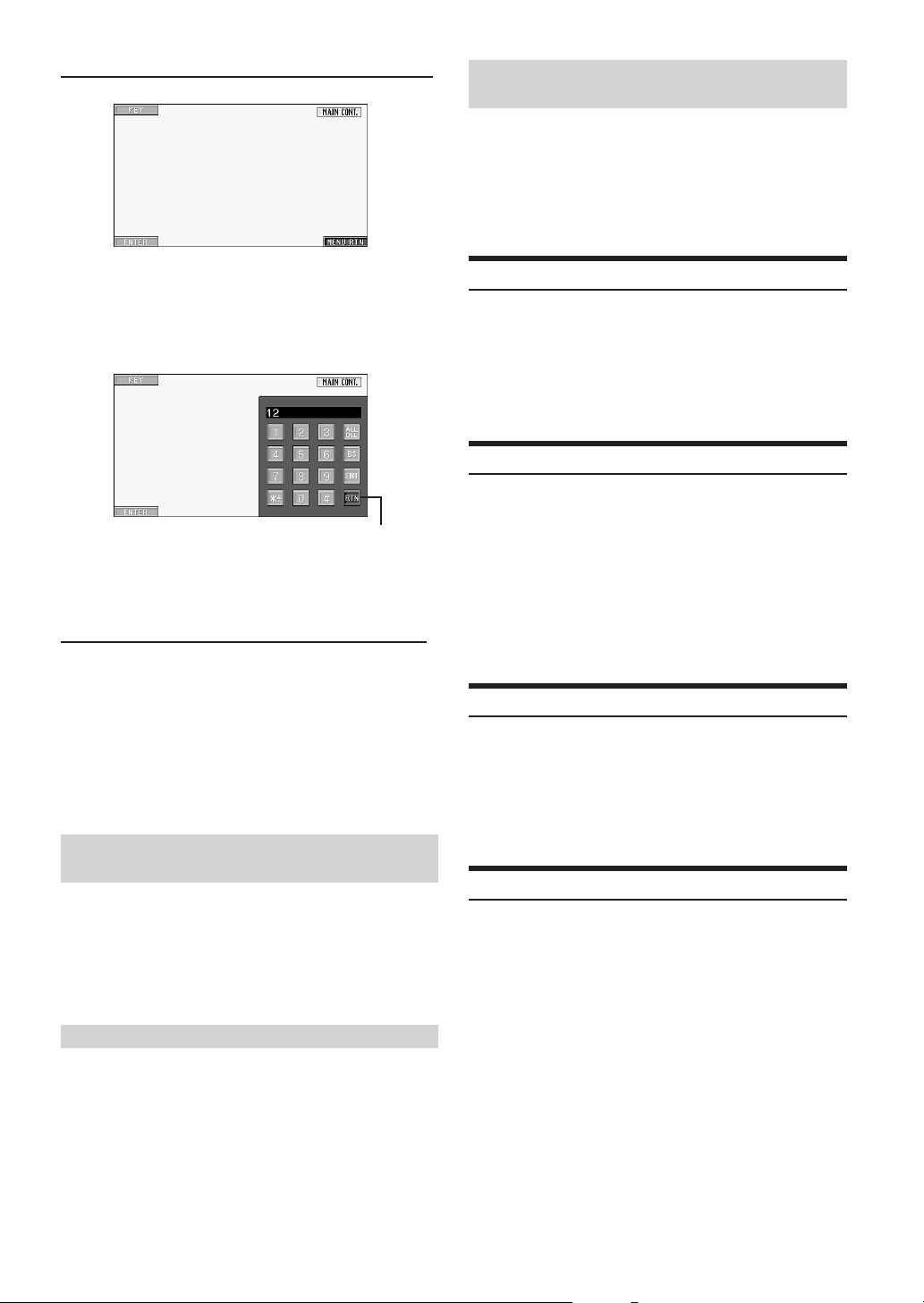
Funciones de introducción del teclado numérico (DVD)
Visualización de la pantalla de modo de
funciones de menú (sólo DVD)
Toque [P1/2] en la pantalla principal del modo DVD.
1
La guía de funciones cambia.
Toque [MENU CONT].
2
Aparece la pantalla de modo de funciones de menú.
•Para realizar otras operaciones, consulte “Si aparece una pantalla
de menú” en las páginas 19, 20.
1Toque [KEY].
El modo de función de menú cambia.
2Vuelva a tocar [KEY].
Aparece la pantalla de modo de introducción del
teclado numérico.
Toque [RTN] para cerrar la pantalla
de introducción del teclado numérico.
3Toque el número que desee.
4Toque [ENT] en la pantalla de modo del teclado
numérico para confirmar la selección.
Funciones de introducción del teclado numérico (Vídeo CD)
Si la función PBC se ajusta en OFF, no se muestra la pantalla de
menú. Ajústela en ON para mostrar la pantalla (consulte “Ajustar en
ON y OFF la función PBC” en esta página).
1Toque [P1/2] en el modo de Vídeo CD para cambiar la
guía de funciones.
2Toque [10KEY].
Aparece el teclado numérico.
3Toque e introduzca el número que desee.
4Toque [ENT] para confirmar.
Visualización de la pantalla de menú principal
(sólo DVD)
Cuando un DVD contiene dos o más títulos, aparece la pantalla de
menú principal.
Toque [TOP MENU] en la pantalla principal del modo DVD.
Aparece la pantalla de menú principal.
•Para realizar las operaciones necesarias, consulte “Si aparece una
pantalla de menú” en las páginas 19, 20.
Visualización de la pantalla de menú (sólo DVD)
Con un DVD que contenga dos o más menús, aparecerá una pantalla
de menú de los programas disponibles, además de los programas
principales
Toque [MENU] en la pantalla principal del modo DVD.
Aparece la pantalla de menú.
•Para realizar las operaciones necesarias, consulte “Si aparece una
pantalla de menú” en las páginas 19, 20.
Ajustar en ON y OFF la función PBC (sólo vídeo CD)
A continuación se describe cómo ajustar en on u off un vídeo CD
equipado con la función PBC (control de reproducción).
Toque [PBC] en la pantalla principal del modo vídeo
CD.
Cada vez que se toque [PBC], se ajusta la función PBC en on
u off.
Parada de la reproducción (PRE STOP)
Pulse el botón de paro durante la reproducción para detenerla. La
posición se almacena en memoria.
Toque [L] una vez durante la reproducción.
1
Aparece el texto “PRE STOP” (parada provisional).
Toque [:/J] en el modo PRE STOP.
2
La reproducción se inicia en la posición en la que se
detuvo.
• En algunos discos, puede que la posición de parada de la
reproducción no se registre de forma exacta.
Parada de la reproducción
Toque [L] dos veces o bien toque y mantenga pulsado
[L] durante al menos 2 segundos durante la
reproducción.
Se muestra el texto “STOP” (parada), y la reproducción se
detiene.
• La reproducción se inicia desde el principio si toca [ :/J].
Avance rápido/Retroceso rápido
Durante la reproducción, toque [g] (retroceso
1
rápido) o [f] (avance rápido).
Al mantener pulsado uno de estos botones durante más
de 1 segundo, el disco avanza o retrocede a doble
velocidad. Si se mantiene pulsado durante más de 5
segundos, el disco avanza o retrocede a 8 veces la
velocidad normal.
Deje de tocar [g] o [f] para volver a la
2
reproducción normal.
• Durante el avance o retroceso rápido no se reproduce el sonido.
• Durante el avance o retroceso rápido no se visualizan los subtítulos.
Sin embargo, puede que los subtítulos se visualicen en función del
disco.
• En discos DVD y Vídeo CD con control de reproducción (PBC) es
posible que la pantalla de menú reaparezca durante el avance/
retroceso rápido.
20-ES
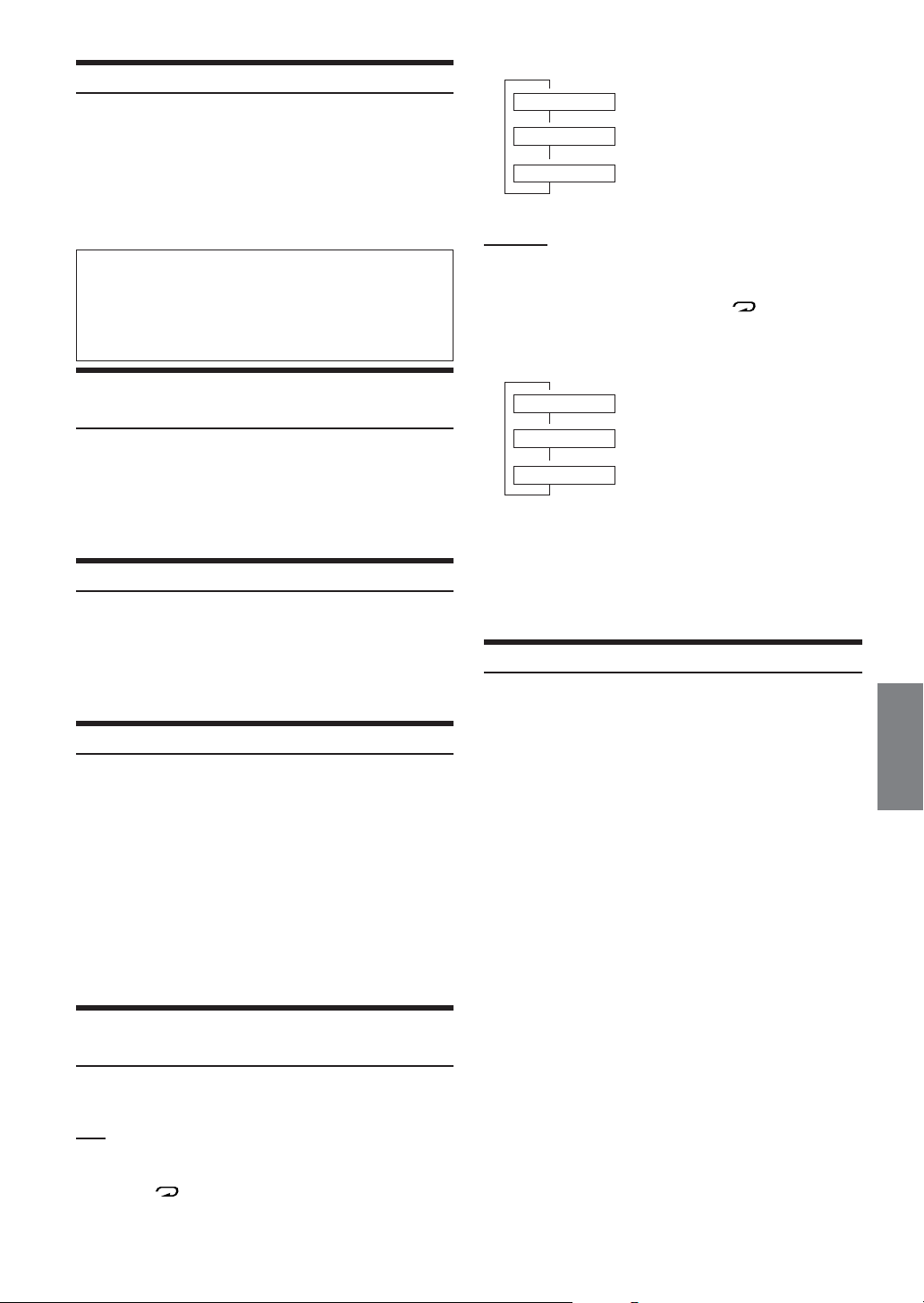
Búsqueda del inicio de capítulos o pistas
Durante la reproducción, toque [g] o [f].
El capítulo/pista cambia con cada pulsación del botón,
iniciándose la reproducción del capítulo/pista seleccionado.
f : Toque este botón para iniciar la reproducción
desde el principio del siguiente capítulo o pista.
g : Toque este botón para iniciar la reproducción
desde el principio del actual capítulo o pista.
• Algunos DVD no tienen capítulos.
Explicación adicional
Los ”Capítulos” son divisiones de las películas o de las
selecciones musicales contenidas en los DVD.
Las ”Pistas” son divisiones de las películas o de las
selecciones musicales contenidas en los CD de vídeo o
de música.
Reproducción de fotogramas estáticos
(pausa)
Durante la reproducción, toque [:/J] una vez.
1
Toque [:/J] para reanudar la reproducción.
2
• En modo de fotograma estático no se reproduce el sonido.
• Al iniciar la reproducción desde el modo de pausa, es posible que
la imagen o el sonido se detengan temporalmente. Este
comportamiento no es anormal.
Reproducción fotograma a fotograma
En modo de pausa, toque [f].
1
La imagen avanza un fotograma cada vez que se pulsa el
botón.
Toque [:/J] para volver al modo normal.
2
• En modo de reproducción fotograma a fotograma no se reproduce
el sonido.
Reproducción a cámara lenta
Si se pulsa y se mantiene tocado [f] durante el
1
modo de pausa se activa el modo de reproducción
a cámara lenta a 1/8 de velocidad.
Al pulsar el botón durante más de 5 segundos, la
velocidad de cámara lenta pasa a la mitad de la
velocidad normal.
Deje de tocar [f] para insertar una pausa y
2
toque [:/J] para reproducir.
• En modo de reproducción a cámara lenta no se reproduce el
sonido.
• No es posible reproducir a cámara lenta hacia atrás.
• Las cifras de 1/2 y 1/8 de velocidad son aproximadas. La velocidad
real varía de un disco a otro.
Reproducción con repetición de capítulo/
pista/título
Utilice esta función para reproducir de forma repetida los títulos,
capítulos o pistas del disco.
9
REPEAT
9
REPEAT TITLE
9
REPEAT OFF
• La pantalla puede variar según los dispositivos conectados.
Video CD
Durante la reproducción, toque [P1/2].
1
Durante la reproducción, toque [ ] en la unidad
2
principal.
El modo de repetición cambia cada vez que pulsa el
botón.
9
REPEAT
9
REPEAT ALL
9
REPEAT OFF El reproductor vuelve al modo normal.
• La pantalla puede variar según los dispositivos conectados.
• Los modos de repetición de pista/disco no pueden utilizarse en
Vídeo CD con control de reproducción (PBC). Estos modos pueden
ejecutarse después de ajustar la función PBC en off. Consulte
”Ajustar en ON y OFF la función PBC” en la página 20.
• En ciertos discos no es posible cambiar el modo de repetición.
• El paso 1 no es necesario cuando está conectado un reproductor
de DVD o un cargador de DVD.
El capítulo se reproduce de forma repetida.
El título se reproduce de forma repetida.
El reproductor vuelve al modo normal.
La pista se reproduce de forma repetida.
El disco se reproduce de forma repetida.
Búsqueda por número de título (sólo DVD)
Utilice esta función para buscar posiciones en el DVD mediante los
títulos.
Toque [P1/2] mientras esté detenida la
1
reproducción.
Aparece la guía de funciones.
Toque [10KEY].
2
Aparece la pantalla de modo de introducción del teclado
numérico.
Introduzca el título que desee tocando el número
3
de dicho título.
Consulte la página 20 para obtener información sobre el
funcionamiento del teclado numérico.
Toque [ENT] para confirmar la selección.
4
La reproducción se iniciará desde el número de título
seleccionado.
• Esta función no puede utilizarse en discos que no contiene
números de título.
• La reproducción se inicia desde el principio del capítulo/pista, en
estado de PRE STOP.
• Puede que algún disco no acepte ninguna función.
DVD
Durante la reproducción, toque [P1/2].
1
Toque [ ] en la unidad principal.
2
El modo de repetición cambia cada vez que toca el
botón.
21-ES
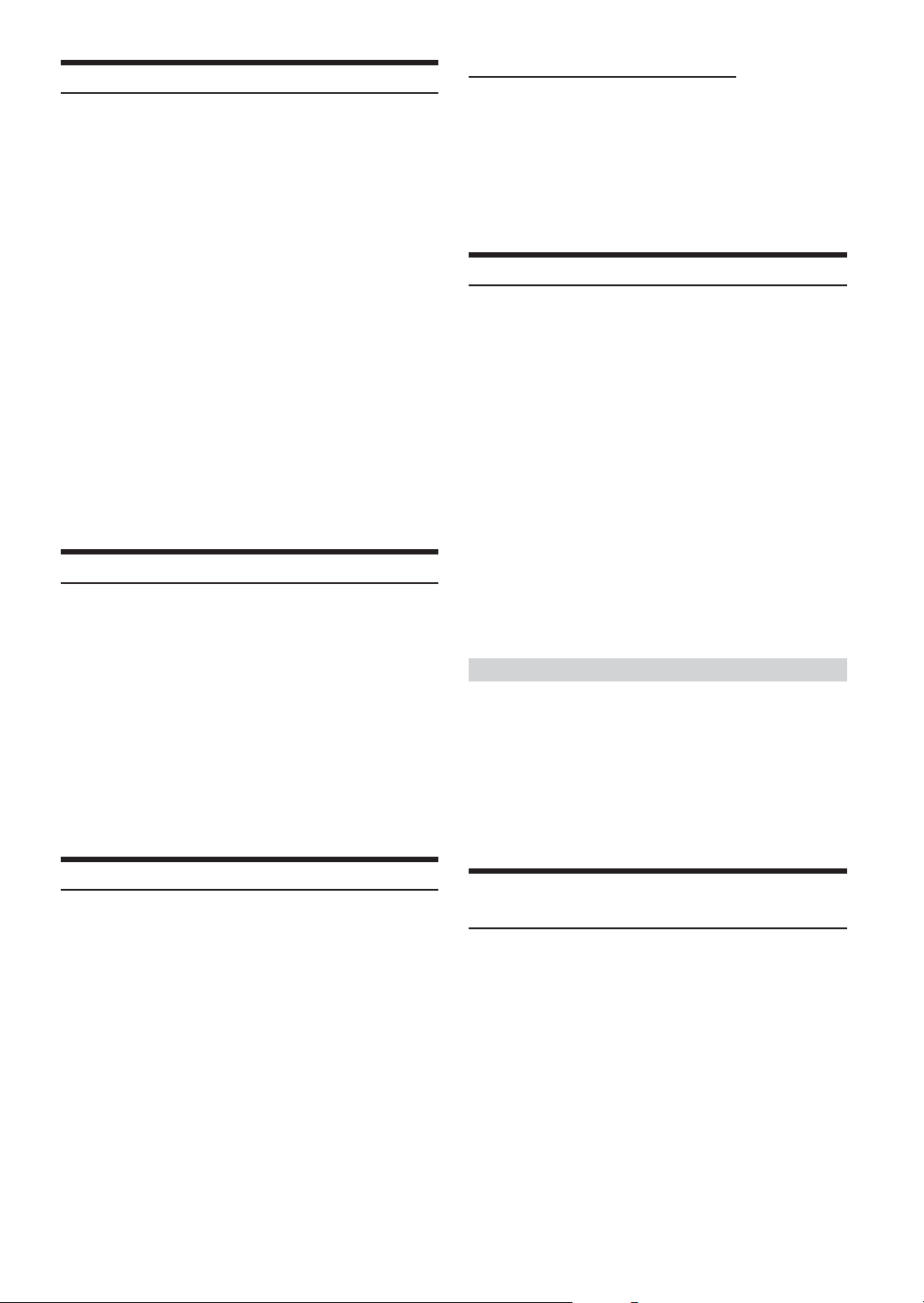
Búsqueda directa por número de capítulo o de título
Utilice esta función para desplazarse con facilidad al inicio de los
capítulos o pistas del disco.
• Vídeo CD con multiplexación de audio
1
2
Toque [P1/2] en cualquier modo distinto del modo
1
de parada.
Aparece la guía de funciones.
Toque [10KEY].
2
Aparece la pantalla de modo de introducción del teclado
numérico.
Toque e introduzca el número de capítulo o de
3
pista que desea reproducir.
Consulte la página 20 para obtener información sobre el
funcionamiento del teclado numérico.
Toque [ENT] para confirmar la selección.
4
La reproducción se iniciará desde el capítulo o la pista
seleccionados.
• Esta función no está disponible para un disco que no contenga
capítulos o pistas.
• La búsqueda directa de un número de pista no estará disponible
para un vídeo CD con la función PBC (control de reproducción)
mientras esta última esté activada. Asegúrese de ajustar la función
PBC en off antes de iniciar la búsqueda (consulte ”Ajustar en ON
y OFF la función PBC” en la página 20).
Cambio del ángulo (sólo DVD)
En los DVD que contienen escenas rodadas desde diversos ángulos,
es posible cambiar de ángulo durante la reproducción.
Durante la reproducción, toque [P1/2].
1
La guía de funciones cambia.
Toque [ANGLE].
2
Cada vez que toca este botón la imagen cambia entre los
distintos ángulos grabados en el disco.
• Es posible que dicho cambio de ángulo tarde un poco.
•Según el disco, el cambio de ángulo puede efectuarse de una de
estas dos formas.
- De forma continua: el ángulo cambia suavemente.
- De forma no continua: al efectuar el cambio de ángulo se
muestra una imagen fija y, a continuación, el ángulo cambia.
Cambio de los subtítulos (idioma) (sólo DVD)
En los DVD con subtítulos en diversos idiomas, es posible cambiar el
idioma de los subtítulos durante la reproducción e, incluso, ocultar los
subtítulos.
1
2
• La aparición del subtítulo seleccionado puede sufrir una pequeña
• No todos los discos permiten cambiar los subtítulos durante la
• El idioma de subtítulo seleccionado pasa a ser la configuración
• En ciertos discos, es posible que los subtítulos se muestren incluso
Cambio desde el menú del disco
En ciertos discos, el idioma de audio, el ángulo y los subtítulos
pueden cambiarse en el propio menú del disco.
1
2
Durante la reproducción, toque [P1/2].
La guía de funciones cambia.
Toque [AUDIO].
Cada vez que se pulsa el botón, la salida de los canales
izquierdo y derecho se efectuará según se muestra en la
figura siguiente.
AUDIO L/L → AUDIO R/R → AUDIO L/R → AUDIO L/L
Durante la reproducción, toque [P1/2].
La guía de funciones cambia.
Toque [SUBT.].
Si toca este botón de forma repetida, se seleccionan en
secuencia los idiomas de subtítulos grabados en el disco
y se ajustan los subtítulos en OFF.
demora.
reproducción. En tal caso selecciónelos en el menú del DVD.
predeterminada cada vez que se conecta la unidad o se cambia de
disco. Si el nuevo disco no contiene ese idioma se selecciona en su
lugar el idioma predeterminado del mismo.
después de desactivarlos.
Toque [MENU] o [TOP MENU] para mostrar el
menú.
Seleccione un elemento para confirmarlo.
Consulte ”Si aparece una pantalla de menú” en las
páginas 19, 20.
Cambio de pista de audio
Los DVD pueden contener un máximo de 8 pistas de audio distintas.
Durante la reproducción se puede cambiar entre dichas pistas
alternativas.
Durante la reproducción, toque [P1/2].
1
Toque [AUDIO].
2
Cada vez que toca este botón el sonido cambia entre las
pistas de audio alternativas grabadas en el disco.
• La pista alternativa seleccionada pasa a ser la configuración
predeterminada cada vez que se conecta la unidad o se cambia de
disco. Si el nuevo disco no contiene esa pista, se selecciona en su
lugar el idioma predeterminado del mismo.
• No todos los discos permiten cambiar a una pista de audio
alternativa durante la reproducción. En tal caso seleccione las
pistas de audio en el menú del DVD.
• La reproducción de la pista alternativa seleccionada puede sufrir
una pequeña demora.
22-ES
Presentación del estado del disco (DVD/
Vídeo CD)
Utilice el procedimiento que se describe a continuación para mostrar
el estado (número del título, número del capítulo, etc.) del DVD o del
vídeo CD (número de pista, etc.)que se está reproduciendo en ese
momento en el monitor.
Durante la reproducción, toque el panel de la
1
pantalla.
Aparece la pantalla de menú de funciones.
Toque [MAIN CONT.] en menos de 5 segundos.
2
Se muestra el estado de la pantalla durante 5 segundos.
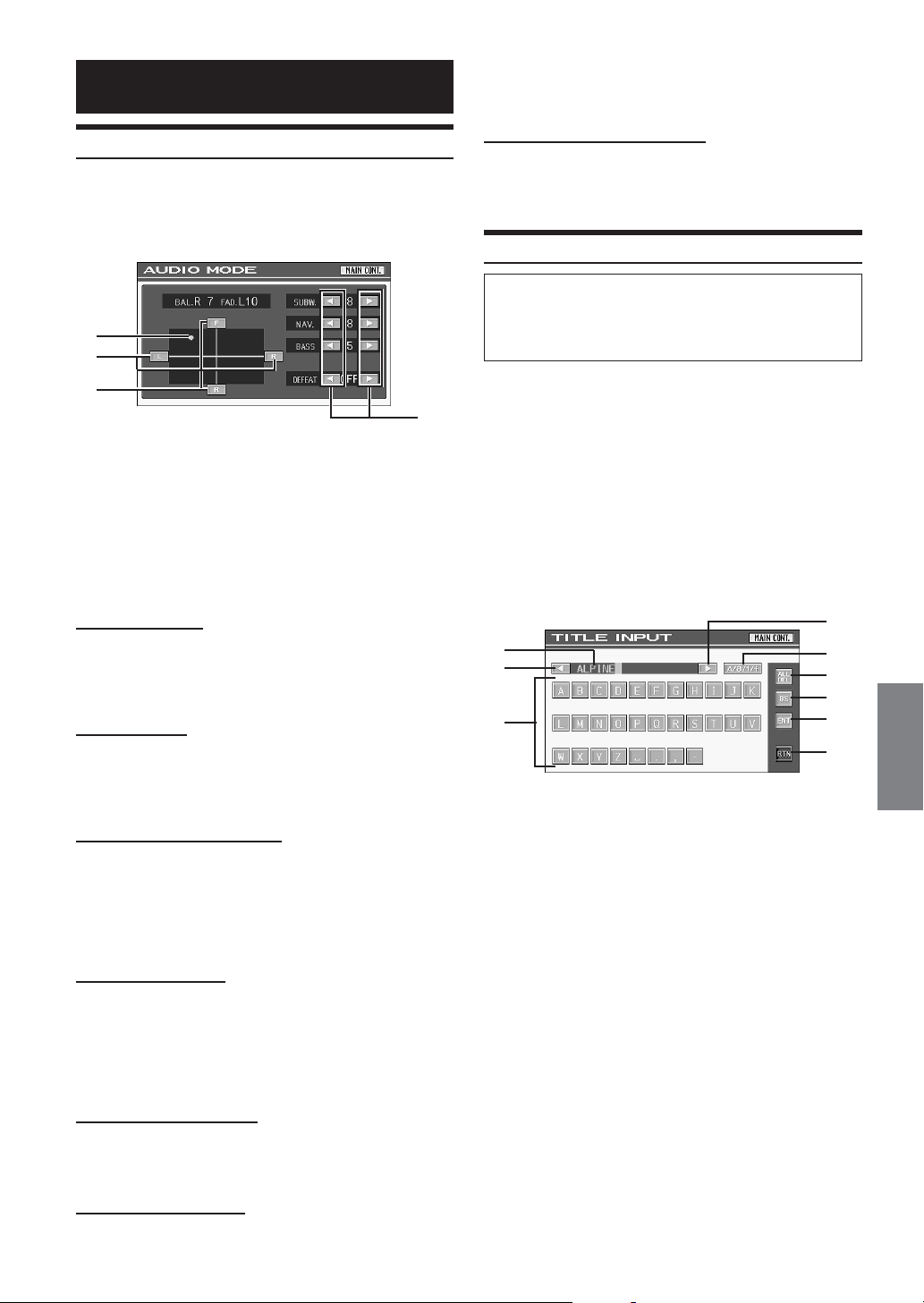
Otras características
Ajuste del audio
Pulse el Codificador rotatorio de la unidad.
La pantalla pasa a la pantalla de ajuste de audio.
Ejemplo de visualización de pantalla de ajuste de audio
3
2
1
4
1 Toque [F] o [R] para ajustar el volumen de los altavoces
delantero y trasero.
2 Toque [L] o [R] para ajustar el volumen de los altavoces
izquierdo y derecho.
3 Toque y mueva [O] para determinar el valor de
configuración deseado.
4 Toque [;] o [:] para ajustarlo según sus preferencias.
•Toque [AUDIO MODE] en la pantalla de selección SYSTEM para
cambiar a la pantalla Ajuste del audio.
Ajuste del Balance
Toque [L] o [R] para ajustar el volumen del sonido de
los altavoces izquierdo y derecho.
Gama de configuración: de L15 a R15
Ajuste del Fader
Toque [F] o [R] para ajustar el volumen de los
altavoces delantero y trasero.
Gama de configuración: de F15 a R15
Ajuste del nivel del subwoofer
Toque [;] o [:] de SUBW. para ajustar la salida del
subwoofer.
Gama de configuración: de 0 a 15
• El ajuste de nivel está disponible cuando se ajusta 0° o 180° en
“
Activación y desactivación del altavoz de subwoofer
Ajuste de NAV. LEVEL
Toque [;] o [:] de NAV. para ajustar el volumen de
interrupción de navegación.
Gama de configuración: de 0 a 15
• Este ajuste está disponible cuando se activa NAV.MIX en “Ajuste
de Interrupción de navegación” (página 33).
Ajuste defeat en ON u OFF
Toque [;] o [:] de DEFEAT para ajustarlo en ON u OFF.
Si ajusta defeat en ON, MX se ajusta en OFF y EQ vuelve al
ajuste inicial.
Ajuste del nivel de BASS
Toque [;] o [:] de BASS para ajustar el nivel de
graves de baja frecuencia.
” (página 40).
Gama de configuración: de 0 a 11
• Este ajuste está disponible cuando se conectan amplificadores
(MRD-M301 y MRD-M501) externos compatibles con AMP Link.
Ajuste directo del Balance/Fader
Toque y mueva [\] al ajuste que desee.
O toque la gama de ajuste que desee y [\] se moverá a esa
ubicación.
Toque [L] o [R] de Balance y [F] o [R] de Fader para la sintonización.
Titulado de discos/emisoras de radio
El freno de mano debe estar puesto para acceder a la
pantalla del modo de entrada de títulos. Si intenta acceder a
esta pantalla mientras conduce, aparecerá la advertencia
”CAN’T OPERATE WHILE DRIVING” (no es posible utilizar
esta función mientras se conduce).
Puede titular discos (CD, Vídeo CD) y emisoras de radio. En este
manual se describe cómo titular las emisoras de radio. (en el modo
RDS, sólo podrá introducir un título cuando no se reciba PI.) No es
posible asignar títulos a DVD y discos MP3/WMA.
Active el modo de radio.
1
Toque [TITLE] en la pantalla de radio principal.
2
Aparece la pantalla de introducción de títulos.
Toque el símbolo del carácter que desee introducir.
3
Pueden introducirse hasta 16 dígitos.
Cada vez que toque [A/a/1/+], se seleccionan
mayúsculas, minúsculas, números y, finalmente, símbolos.
Ejemplo de visualización de pantalla de introducción de títulos
3
2
1
9
1
Mueve el cursor a la izquierda en el área de introducción
2 Área de introducción
3
Mueve el cursor a la derecha en el área de introducción
4 Cambia entre caracteres y símbolos
5 Se borran todos los caracteres introducidos
6 Borra el carácter anterior
7 Confirma y almacena el título que ha introducido
8 Vuelve a la pantalla anterior
9 Paleta de caracteres/símbolos
Toque [ENT] para confirmar el título introducido.
4
La pantalla cambia a modo de radio.
• Puede introducir hasta 100 títulos de emisoras de radio, CD y vídeo CD.
• No puede introducir el nombre de archivo, el nombre de carpeta ni
la información de etiqueta en archivos MP3/WMA en esta unidad.
• Cuando la memoria está llena, aparece durante 2 segundos el
mensaje ”Full Data” (memoria de datos llena). En este punto,
toque [ENT] para borrar el título que ha introducido primero y, a
continuación, podrá introducir un título nuevo.
• No gire la llave de contacto a OFF inmediatamente después de
introducir títulos o de cambiar los parámetros de modo
Configuración o de modo Presentación (mientras el sistema está
introduciendo los título o datos automáticamente).
En caso contrario, es posible que los títulos no se guarden o que
los valores de configuración no queden modificados.
4
5
6
7
8
23-ES

Función de búsqueda de disco
Toque [ ] en la guía de funciones mientras el
1
modo de disco está activado.
El modo de disco se activa y aparece la pantalla de lista
de búsqueda de discos.
Seleccione el título del disco que desee.
Toque [:] para la reproducción directa.
Si se ha preparado una lista jerárquica para el disco,
aparecerá el botón [ ] o [ ]. Toque [ ] para mostrar
las pantallas de listas jerárquicas respectivas
para los modos correspondientes descritos en el
segundo paso principal a continuación.
Ejemplo de visualización de pantalla de búsqueda de disco
2
4
3
1 [ ] se muestra si hay una lista jerárquica.
2 Selecciónelo directamente tocando [:] para que se
reproduzca el disco (o carpeta/archivo).
3 Desplácese por las páginas de la lista tocando [ ] o
].
[
4 Toque [
* Esta pantalla muestra una lista del disco que se está
reproduciendo en un reproductor o cambiador de CD externo
conectado.
• Si no se asigna un título de disco a un CD o vídeo CD, aparece
“NO TITLE”.
Toque [ ] del título de disco seleccionado.
2
Aparece otra lista jerárquica.
Consulte el siguiente procedimiento de modo.
Modo de reproductor de CD interno
1 Aparece la pantalla de lista de títulos de pistas* o la
2Toque [:] del texto de pista* o pista que desee.
Modo de reproductor de MP3/WMA interno/cambiador
externo compatible con MP3
1 Aparece la pantalla de lista de carpetas.
2Toque [:] del nombre de archivo que desee.
] para volver a la pantalla de lista anterior*.
pantalla de lista de pistas.
* Si el CD es compatible con la función de texto
Se reproducirá la pista seleccionada.
Seleccione la carpeta que desee y, a continuación,
toque [ ].
([ ] aparece solamente cuando hay un archivo en la
carpeta seleccionada.)
Aparece la pantalla de lista de archivos.
•Toque [:] para reproducir la carpeta directamente.
Se reproducirá el archivo seleccionado.
1
24-ES
Función monitor trasero
La función monitor trasero envía fuentes distintas de forma
independiente a la parte frontal y a la parte trasera del vehículo. Por
ejemplo, es posible escuchar la radio u otra fuente de sonido en la
parte frontal y, simultáneamente, contemplar un DVD en la parte
trasera haciendo uso de un monitor y unos auriculares opcionales.
Toque [SYS.] en la pantalla de fuente principal.
1
Aparece la pantalla de selección SYSTEM.
Toque [REAR SELECT].
2
Aparece la pantalla Rear Select (selección trasera).
• Este función no puede utilizarse si las opciones MONITOR
OUT 1 o 2 están desactivadas en SYSTEM SETUP
(configuración del sistema).
Toque la fuente que desee (la entrada auxiliar o el
3
DVD incorporado) para seleccionarla.
REAR.1:
Monitor externo conectado al terminal AUX OUT de la caja
del sintonizador en esta unidad. (Si la caja de expansión
opcional (VPE-S431) no está conectada) o si un monitor
externo está conectado al terminal AUX OUT1 de la caja de
expansión opcional (VPE-S431).
REAR.2* :
Monitor externo conectado al terminal AUX OUT 2 de la caja
de expansión opcional (VPE-S431)
* REAR.2 no se muestra si sólo hay conectado un monitor externo.
Si se conecta el monitor externo a la caja de expansión opcional
(VPE-S431), se mostrará la pantalla de configuración de REAR.2.
•Toque [OFF] para cancelar la función monitor trasero.
• Si se ha desactivado el modo AUX (“Configuración del modo
AUX”, página 33) no se mostrará la fuente auxiliar.
•
Al seleccionar TV en AUX IN 1,2 MODE se muestra la señal de TV.
Cambio de función del sensor remoto
Para utilizar el control remoto, el sensor remoto de la unidad externa
(monitor, etc.) puede conmutarse según sus preferencias
Toque [FRONT], [REAR 1] o [REAR 2].
4
Se cambia el monitor con prioridad sobre el
funcionamiento del mando a distancia.
FRONT: El sensor remoto de esta unidad funciona.
REAR1: Se activa el sensor remoto del monitor externo
REAR2: Se activa el sensor remoto del monitor externo
• Al reproducir el DVD incorporado en IVA-D300R /IVA-D300RB
(monitor delantero) y en el monitor trasero, el menú en pantalla de
éste (PLAY, PAUSE, FAST FWD, etc.) no se muestra.
• Si toca el monitor trasero (conectado al monitor trasero del panel
sensible al tacto Alpine mediante el cable de control del Monitor),
el sensor del monitor trasero del panel sensible al tacto tiene
prioridad sobre el sensor del mando a distancia,
independientemente de la configuración del interruptor del sensor
del mando a distancia. Sin embargo, tenga en cuenta que el sensor
del mando a distancia que se ha configurado tendrá prioridad si han
transcurrido 5 segundos desde que tocó el panel por última vez.
• Cuando hay conectado un cambiador DVD opcional o un
reproductor DVD y el sensor del mando a distancia está definido
en REAR1 o REAR2, algunas operaciones de los botones de
contacto ([L] STOP, etc.) no pueden llevarse a cabo.
En este caso, ajuste el sensor del mando a distancia a FRONT.
conectado al terminal AUX OUT de la caja del
sintonizador de esta unidad, o la caja de
expansión opcional (VPE-S431), y el mando a
distancia sólo puede controlar la fuente
seleccionada para los terminales.
conectado al terminal AUX OUT de la caja de
expansión opcional (VPE-S431) y el mando a
distancia sólo puede controlar la fuente
seleccionada para los terminales.

Cambio del modo de visualización
Mientras el vehículo esté aparcado, toque [WIDE] en la
pantalla de fuente visual.
Cada toque cambia el modo de visualización, tal como se
indica:
MODE 1 → MODE 2 → MODE 3 → MODE 4 → MODE 1
(PANORÁMICO) (ZOOM) (CINE) (NORMAL) (PANORÁMICO)
MODE1
En Modo 1 (Panorámico), el monitor ensancha las imágenes
normales para ajustarlas a un monitor de pantalla ancha; para
ello estira la imagen horizontalmente de forma equilibrada.
MODE2
En el modo 2 (Zoom), el monitor ensanchará las imágenes
normales para acomodarlas al monitor de pantalla ancha,
alargándolas desigualmente. Para hacer que la porción
central importante de la imagen parezca normal, ésta porción
sólo se alarga ligeramente.
MODE3
En Modo 3 (Cine), el monitor muestra una imagen normal
estirándola horizontal y verticalmente. Este modo es adecuado
para la visualización de imágenes cinematográficas con una
proporción 16:9.
MODE4
Cambio de la fuente visual únicamente
(función Simultánea)
Es posible escuchar la fuente de sonido actual y, al mismo tiempo, ver
la parte de vídeo de una fuente distinta.
Toque [V.SEL] en la pantalla de fuente de audio.
1
Aparece la pantalla de selección VISUAL.
Toque la fuente visual que desee.
2
La fuente visual cambia a la fuente que ha seleccionado.
Para cancelar la función Simul
Presione V.SEL.
1
Aparece la pantalla de selección VISUAL.
Toque [NORMAL].
2
Se cancela la función de reproducción simultánea.
- - - - - - - - - - - - - - - - - - - - - - - - - - - - - - - - - - - - - - - - - - -
Toque la pantalla visual para mostrar el control
1
principal.
Toque [MAIN CONT.].
2
Toque [V.SEL] en menos de 5 segundos.
3
Aparece la pantalla de selección VISUAL.
Toque [NORMAL].
4
Se cancela la función Simul.
• Si hay un reproductor de DVD conectado, podrá recibir la imagen
y el sonido del DVD.
Reproductor de DVD (DVA-5205P) o cambiador de DVD (DHAS680P) conectado:
Pulse V.OUT en el control remoto del reproductor de DVD o del
cambiador de DVD durante más de 2 segundos. Se mostrarán la
imagen y el sonido del DVD.
El DVA-5210 está conectado:
Pulse V.OUT en el mando a distancia (incluido con el DVA-5210)
para que el DVD emita imágenes y sonido.
• La función Simul no puede utilizarse si la fuente de audio está en
modo de navegación.
• Si se pulsa V.SEL más de 2 segundos, se cancela la función Simul.
Activación y desactivación del modo de
oscurecimiento
Al activar el modo de oscurecimiento, la pantalla se apaga para
reducir el consumo eléctrico.
Esta potencia adicional se utiliza para mejorar la calidad de sonido.
En Modo 4 (Normal), el monitor muestra una imagen normal en
el centro de la pantalla, con una banda negra vertical a cada
lado.
Toque [V.SEL] en la pantalla de fuente principal.
1
Aparece la pantalla de selección VISUAL.
Toque [OFF].
2
La parte de la pantalla con iluminación de fondo
desaparece.
Vuelva a tocar [OFF] para cancelar la iluminación
3
de fondo de la pantalla.
• Si se pulsa un botón de la unidad durante el modo de
oscurecimiento, la función se mostrará durante 5 segundos antes
de volver al modo de oscurecimiento.
25-ES

Ajuste de VISUALIZER
Este ajuste está disponible cuando se conecta la caja de expansión
(VPE-S431).
Toque [V.SEL] en la pantalla de fuente principal.
1
Aparece la pantalla de selección VISUAL.
Toque [VISUALIZER].
2
Aparece la pantalla de configuración de Visualizer. Si no
toca ningún botón durante 5 segundos, los botones de la
pantalla de funcionamiento [MAIN CONT.] etc.,
desaparecerán.
Toque la pantalla (sólo la pantalla visual) cuando
3
desaparezca la pantalla de funcionamiento.
Aparece el modo de configuración VISUALIZER.
Seleccione el modo que desee tocando [;] o [:]
4
de VISUALIZER en menos de 5 segundos.
MODE1 a MODE6, OFF:
Recupera el modo de configuración del fabricante en
la caja de expansión (VPE-S431).
SCAN: Muestra el patrón del MODE1 a MODE6 de forma
repetida.
Cancelación de la función Visualizer:
Toque [NORMAL] en la pantalla de selección VISUAL.
• Este ajuste se activa cuando se selecciona OFF para “Ajuste del
efecto visual” (esta página) y ON para “Conexión y ajuste de la
caja de expansión externa”, “Configuración de la pantalla de
modo VISUALIZER” (página 33).
Ajuste del efecto visual
Este ajuste está disponible cuando se conecta la caja de expansión
(VPE-S431).
Toque [V.SEL] en la pantalla de fuente principal
1
visual.
Aparece la pantalla de selección VISUAL.
Toque [VISUALIZER].
2
Aparece la pantalla de configuración de Visualizer. Si no
toca ningún botón durante 5 segundos, los botones de la
pantalla de funcionamiento [MAIN CONT.] etc.,
desaparecerán.
Toque la pantalla (sólo la pantalla visual) cuando
3
desaparezca la pantalla de funcionamiento.
Aparece la pantalla de configuración de VISUALIZER.
Seleccione “ON” tocando [;] o [:] de V.EFFECT en
4
menos de 5 segundos.
ON: Activa la función para mejorar los efectos visuales
cuando se conecta la unidad a dos o más monitores
externos.
Ajústelo en OFF para cancelar el ajuste.
•V.EFFECT no se muestra cuando se selecciona la fuente principal
de audio.
• Cuando el efecto visual está en ON, la fuente del monitor trasero
no se puede cambiar desde la unidad.
• Este ajuste no puede realizarlo mientras conduce.
Ajuste del monitor
Operación de ajuste del monitor
Los siguientes pasos 1 a 4 describen los procedimientos
habituales para utilizar la función de ajuste MONITOR. Para
obtener más información sobre los elementos de la función de
ajuste, consulte las descripciones de los elementos
correspondientes.
Toque [SYS.] en la pantalla de fuente principal.
1
Aparece la pantalla de selección SYSTEM.
Toque [MONITOR].
2
Aparece la pantalla MONITOR.
Toque [;] o [:] del elemento seleccionado para
3
cambiar la configuración del mismo.
Elemento de configuración:
TILT / SLIDE / MONITOR O/C (OPEN/CLOSE)
Toque [RETURN] para volver a la pantalla anterior.
4
Toque [MAIN CONT.] para volver a la pantalla de fuente
principal que apareció antes de iniciar la operación de
configuración.
Ajuste del ángulo del monitor
Ajuste el ángulo del monitor (entre 40 y 105 grados) para conseguir
una visibilidad óptima.
Elemento de configuración: TILT
Gama de configuración: de 1 a 10
• Si el monitor tropieza con un obstáculo, elimine el obstáculo.
• El color de la pantalla cambiará al visualizarla con determinados
ángulos. Ajuste el ángulo de la pantalla para conseguir la mejor
posición de visualización.
• Si la batería del vehículo dispone de poco voltaje, la pantalla
podría parpadear al cambiar el ángulo. No se trata de un fallo de
funcionamiento.
Selección de la posición del monitor
El monitor puede ajustarse en 2 posiciones.
Elemento de configuración: SLIDE
Opciones de configuración: BACK / FRONT
BACK: Desliza la pantalla hacia atrás.
FRONT: Desliza la pantalla hacia adelante
• Si el monitor se encuentra en una posición excesivamente
avanzada o hundida, es posible que no pueda ajustar el ángulo o
la posición del mismo. En este caso, pulse OPEN durante más de 2
segundos para cerrar el monitor una vez y, a continuación, vuelva
a abrirlo.
Configuración de la apertura y cierre automáticos del monitor
Elemento de configuración: MONITOR O/C (OPEN / CLOSE)
(abrir/cerrar monitor)
Opciones de configuración: MANUAL / FULL / CLOSE
MANUAL: El monitor se abre y cierra manualmente pulsando
FULL: El monitor se abre o se cierra automáticamente al
CLOSE: El monitor se cierra automáticamente al poner la
OPEN.
poner la llave de contacto en las posiciones “ACC”
u “ON”.
llave de contacto en OFF.
26-ES

Configuración
Configuración del DVD
Operación de configuración del DVD
El freno de mano debe estar puesto para acceder a la
pantalla del modo de DVD. Si intenta acceder a esta pantalla
mientras conduce, aparecerá la advertencia “CAN’T
OPERATE WHILE DRIVING” (no es posible utilizar esta
función mientras se conduce).
La operación de configuración del DVD puede llevarse a cabo
tras extraer el disco de la unidad.
Los pasos siguientes del 1 al 5 son operaciones comunes a
todos los “Elementos de configuración” de Configuración de
DVD. Para obtener más detalles, véase cada una de las
secciones.
Toque [SYS.] en la pantalla de fuente principal.
1
Aparece la pantalla de selección SYSTEM.
Toque [SETUP].
2
Aparece la pantalla SETUP.
Toque [ ] de DVD SETUP.
3
Aparece la pantalla de configuración de DVD.
Toque [;] o [:] del elemento deseado para
4
cambiar la configuración del mismo.
Elemento de configuración:
MENU LANGUAGE / AUDIO LANGUAGE / SUBT. LANGUAGE
/ COUNTRY CODE / PARENTAL / DIGITAL OUT MODE /
OPTICAL OUT / TV SCREEN
Ejemplo de visualización de pantalla de configuración de DVD
Toque [;] o [:] para definir el idioma que desee.
Toque [CODE] para mostrar la pantalla del teclado numérico.
Toque [ ] o [ ] para volver las páginas de elementos de configuración.
Pantalla de introducción del teclado numérico
Utilice el teclado numérico si desea reproducir en un
idioma distinto del que se muestra o para introducir la
contraseña de control paterno, etc.
Toque [RETURN] para volver a la pantalla anterior.
5
Toque [MAIN CONT.] para volver a la pantalla de fuente
principal que apareció antes de iniciar la operación de
configuración.
•
No gire la llave de contacto a OFF inmediatamente después de
introducir títulos o de cambiar los parámetros de modo DVD
(mientras el sistema está introduciendo los título o datos
automáticamente).
En caso contrario, es posible que los títulos no se guarden o que
los valores de configuración no queden modificados.
Cambio de la configuración de idioma
Puede configurar el idioma del audio, el de los subtítulos y el de los
menús según sus preferencias.
Una vez configurado pasa a ser el idioma predeterminado. Esta
función resulta útil si se desea, por ejemplo, emplear siempre el
inglés. (No todos los discos permiten ajustar el idioma. En ciertos
casos, dicho idioma predeterminado se establece en fábrica.)
• Al modificar la configuración, los valores de configuración antiguos
se sobrescriben. Anote los valores de configuración actuales antes de
efectuar cambios. Los valores de configuración no se borran nunca,
ni aunque se desconecte la batería del vehículo.
•Para cambiar temporalmente el idioma del disco actual, hágalo a
través del menú del DVD o mediante la operación descrita en el
apartado “Cambio de pista de audio” (página 22).
• Si el disco no contiene el idioma seleccionado, se toma en su lugar
el idioma predeterminado del disco.
Configuración del idioma de menús
Establece el idioma utilizado en los menús (menú de título, etc.).
Elemento de configuración: MENU LANGUAGE (idioma de
menús)
Opciones de configuración: AUTO / ENGLISH / GERMAN
FRENCH / JAPANESE / CODE
• Al seleccionar “AUTO” se utiliza el idioma principal de menús de
entre los contenidos en el disco.
Configuración del idioma de audio
Establezca el idioma que puede oírse a través de los altavoces.
Elemento de configuración: AUDIO LANGUAGE (idioma de
audio)
Opciones de configuración: AUTO/ ENGLISH / GERMAN /
FRENCH / JAPANESE / CODE
• Al seleccionar “AUTO” se utiliza el idioma principal de audio de
entre los contenidos en el disco.
Configuración del idioma de subtítulos
Establezca el idioma de los subtítulos mostrados en pantalla.
Elemento de configuración: SUBT. LANGUAGE (idioma de
subtítulos)
Opciones de configuración: AUTO / ENGLISH / GERMAN /
FRENCH / JAPANESE / CODE
• Al seleccionar “AUTO” se utiliza el idioma principal de subtítulos
de entre los contenidos en el disco.
Para reproducir en un idioma distinto de los mostrados
1Toque [CODE].
Aparece la pantalla del teclado numérico.
2Toque el número de 4 dígitos correspondiente al
idioma.
Los códigos de los idiomas aparecen en la “Lista de
códigos de idiomas” (página 59).
3Toque [ENT] para guardarlo en memoria.
Continuación
27-ES

Cambio de la configuración de código de país
Establezca el código de país al definir el nivel de clasificación
(control paterno).
Elemento de configuración: COUNTRY CODE (código de país)
Opciones de configuración: CODE
• Al modificar la configuración, los valores de configuración
antiguos se sobrescriben. Anote los valores de configuración
actuales antes de efectuar cambios. Los valores de configuración
no se borran nunca, ni aunque se desconecte la batería del
vehículo.
1Toque [CODE].
2Toque [ALL DEL] o [BS].
Elimine el número de país mostrado.
3Toque el código de país de 4 dígitos.
Los números de los países aparecen en la “Lista de
códigos de país” (página 60, 61).
4Toque [ENT] para memorizar el código.
Configuración del nivel de clasificación (control
paterno)
Esta función puede ayudar a restringir la visualización de películas
únicamente a los niños con la edad apropiada.
Elemento de configuración: PARENTAL (control paterno)
Opciones de configuración: INPUT (introducir)
• Al modificar la configuración, los valores de configuración
antiguos se sobrescriben. Anote los valores de configuración
actuales antes de efectuar cambios. Los valores de configuración
no se borran nunca, ni aunque se desconecte la batería del
vehículo.
• En DVD sin clasificación asignada, la reproducción no se
restringirá aunque se defina un nivel de clasificación.
• Una vez definido, el nivel de clasificación permanece en memoria
mientras no se modifique. Para permitir la reproducción de discos
con un nivel de clasificación mayor o para cancelar el control
paterno se debe cambiar la configuración.
• No todos los DVD incorporan la función de Control paterno. Si no
está seguro de si un DVD lo incorpora, reprodúzcalo para
confirmarlo. No deje discos DVD en un lugar accesible a niños
para los cuales lo considere inadecuado.
1Toque [INPUT].
Aparece la pantalla del teclado numérico.
2Toque el teclado numérico para introducir la
contraseña de 4 dígitos.
El número inicial es 1111.
Cada número introducido se visualiza como “∗”.
3Toque [ENT] para memorizar el número.
Aparece la pantalla PARENTAL (control paterno).
Establezca el nivel de clasificación de PARENTAL
4Toque [;] o [:] de PARENTAL para activarlo.
5Toque [;] o [:] de PARENTAL LEVEL para seleccionar
el nivel de clasificación (de 1 a 8).
Seleccione “OFF” para cancelar el control paterno o si
no desea ajustar un nivel de clasificación. Cuanto
menor sea el número, mayor será el nivel de
clasificación.
6Toque [RETURN] para volver a la pantalla anterior.
Cambio de la contraseña
4Toque [INPUT] de PASSWARD CHANGE.
Aparece la pantalla del teclado numérico.
5Toque la pantalla de introducción para introducir una
nueva contraseña de 4 dígitos
• Anote el número y guárdelo en un lugar seguro para evitar
olvidarlo.
6Toque [ENT] para memorizar el número.
7Toque [RETURN] para volver a la pantalla anterior.
Cambio temporal del nivel de clasificación
Algunos discos pueden solicitar durante su reproducción el
cambio del nivel de clasificación establecido de forma
predeterminada. En tal caso, se mostrará en la pantalla del
monitor el mensaje “PARENTAL LEVEL CHANGE OK? [YES]/
[NO]” (¿Aceptar cambio del nivel de control paterno? Sí/No).
Si aparece el mensaje mencionado, cambie el nivel según
este procedimiento:
• Para cambiar el nivel de control paterno y reproducir,
toque [YES].
• Para reproducir sin cambiar el nivel de control paterno,
toque [NO].
(Al tocar [NO] , se reproducirá con el nivel de control
paterno establecido según el procedimiento descrito en
“Configuración del nivel de clasificación (control paterno)”.)
Cambio de la configuración de la salida digital
Siga este procedimiento para configurar la salida de la señal de audio
digital del IVA-D300R/IVA-D300RB.
Elemento de configuración: DIGITAL OUT MODE (modo de
salida digital)
Opciones de configuración: AUTO / LPCM
AUTO: La salida digital cambia automáticamente según el
tipo de señal de audio que se reproduce.
Asegúrese de seleccionar “AUTO” si desea conectar
un procesador de audio digital y reproducir audio en
formato Dolby Digital. “AUTO” es la configuración
predeterminada de fábrica.
LPCM: Las señales de audio grabadas en el disco se
convierten a señales de audio PCM (modulación por
codificación de pulsos) lineales de 48 kHz/16 bit (en el
caso de DVD) o 44,1 kHz (en Vídeo CD y CD de
audio).
28-ES

Salida de audio/Salida de audio digital óptica
Disco
DVD
Video CD
CD
MP3
WMA
Formato de grabación
de audio
DTS
Dolby Digital
Linear
PCM
MPEG2
MPEG1
Linear PCM
DTS
MPEG
Audio
Layer3
Velocidades
de bits:
32kbps
~
320kbps
Windows
TM
Media
Audio
Velocidades
de bits:
32kbps
~
320kbps
48kHz/16bit
48kHz/20bit
48kHz/24bit
96kHz/16bit
96kHz/20bit
96kHz/24bit
32kHz/16bit
44,1kHz/16bit
48kHz/16bit
32kHz/16bit
44,1kHz/16bit
48kHz/16bit
Configuración de
salida digital
AUTO
LPCM
AUTO
LPCM
AUTO
o
LPCM
AUTO
o
LPCM
AUTO
o
LPCM
AUTO
o
LPCM
AUTO
o
LPCM
AUTO
o
LPCM
AUTO o LPCM
AUTO o LPCM
AUTO o LPCM
AUTO
LPCM
AUTO o LPCM
AUTO o LPCM
AUTO o LPCM
AUTO o LPCM
AUTO o LPCM
AUTO o LPCM
Salida de audio digital
óptica (con un procesador de
audio digital conectado)
Flujo elemental DTS
Codificación LPCM
Mezcla 2 canales
(48kHz/16bits)
Dolby Digital
LPCM (48kHz/16bit)
LPCM (48kHz/16bit)
LPCM (48kHz/16bit)
LPCM (48kHz/16bit)
LPCM (48kHz/16bit)
LPCM (48kHz/16bit)
LPCM (48kHz/16bit)
LPCM (48kHz/16bit)
LPCM (44,1kHz)
LPCM (44,1kHz)
Flujo elemental DTS
Codificación LPCM
Mezcla 2 canales
(44,1kHz/16bit)
Codificación LPCM
Mezcla 2 canales
(32kHz/16bit)
Codificación LPCM
Mezcla 2 canales
(44,1kHz/16bit)
Codificación LPCM
Mezcla 2 canales
(48kHz/16bit)
Codificación LPCM
Mezcla 2 canales
(32kHz/16bit)
Codificación LPCM
Mezcla 2 canales
(44,1kHz/16bit)
Codificación LPCM
Mezcla 2 canales
(48kHz/16bit)
Salida de audio
analógica (Ai-NET,
salida RCA)
OK
OK
OK
OK
OK
OK
OK
OK
OK
OK
OK
OK
OK
OK
OK
OK
OK
OK
OK
OK
OK
29-ES

Configuración de la salida digital
Para conectar un procesador de audio mediante la salida digital
óptica, active dicha salida mediante el procedimiento siguiente.
Elemento de configuración: OPTICAL OUT (salida óptica)
Opciones de configuración: OFF / ON
•A continuación desactive (OFF) ACC y reactívelo (ON). La
configuración de la salida digital queda establecida.
Configuración de la pantalla de TV
Utilice el procedimiento que se describe a continuación para
modificar la pantalla de salida en función del tipo de televisor
(monitor trasero) que se utiliza. Este ajuste también puede aplicarse a
los modelos IVA-D300R/IVA-D300RB. Si el monitor trasero no está
conectado, el ajuste de la pantalla será 16:9.
Elemento de configuración: TV SCREEN (pantalla de TV)
Contenido de configuración: 4:3 LB / 4:3 PS / 16:9
• En ciertos discos, es posible que la imagen no se adapte al tamaño
de pantalla seleccionado (para más detalles, consulte la cubierta
del disco).
4:3 LETTER BOX:
Seleccione este valor si se trata de un monitor 4:3 (relación de
aspecto normal de los televisores) convencional. Es posible
que aparezcan bandas negras en la parte superior y en la
parte inferior de la pantalla (al reproducir una película 16:9).
La anchura de dichas bandas dependerá de la relación de
aspecto original de la versión cinematográfica de la película.
4:3 PAN-SCAN:
Seleccione este valor si se trata de un monitor 4:3
convencional. La imagen llenará la totalidad de la pantalla de
TV. Sin embargo, debido a la diferencia de relaciones de
aspecto, no serán visibles las partes de la película situadas
en los extremos derecho e izquierdo (al reproducir películas
16:9).
Configuración GENERAL
Operación de configuración del general
El freno de mano debe estar puesto para acceder a la
pantalla del modo general. Si intenta acceder a esta pantalla
mientras conduce, aparecerá la advertencia “CAN’T
OPERATE WHILE DRIVING” (no es posible utilizar esta
función mientras se conduce).
Los pasos siguientes del 1 al 5 son operaciones comunes a
todos los “Elementos de configuración” de Configuración
GENERAL. Para obtener más detalles, véase cada una de las
secciones.
Toque [SYS.] en la pantalla de fuente principal.
1
Aparece la pantalla de selección SYSTEM.
Toque [SETUP].
2
Aparece la pantalla SETUP.
Toque [ ] de GENERAL SETUP.
3
Aparece la pantalla de configuración de GENERAL.
Toque [;] o [:] del elemento seleccionado para
4
cambiar la configuración del mismo.
Elemento de configuración:
CLOCK / CLOCK ADJUST / DAYLIGHT SAVING TIME /
DEMONSTRATION / BEEP / AUTO SCROLL / RDS CLOCK
DISP / FM LEVEL / FM CONDITION / PI SEEK / RDS
REGIONAL / DRC
TO RDS
MODE
*1Se muestra si se conecta la caja de receptor DAB. La
*2Sólo se muestra cuando está conectado un MobileHub (CXA-
Toque [RETURN] para volver a la pantalla anterior.
5
Toque [MAIN CONT.] para volver a la pantalla de fuente
principal que apareció antes de iniciar la operación de
configuración.
• No gire la llave de contacto a OFF inmediatamente después de
introducir títulos o de cambiar los parámetros de modo General
(mientras el sistema está introduciendo los título o datos
automáticamente). En caso contrario, es posible que los títulos no
se guarden o que los valores de configuración no queden
modificados.
1
*
/ PTY LANGUAGE / PHONE RECEIVE
operación de DAB se explica en las páginas 53 a 55.
B200NK).
1
*
/ DAB REGIONAL
1
*
/ AUTO SW DAB
2
∗
/ PLAY
16:9 WIDE:
Seleccione este valor si se trata de un monitor de pantalla
ancha. Ésta es la configuración predeterminada de fábrica.
30-ES

Visualización de la hora
Se activa o desactiva la visualización del reloj.
Elemento de configuración: CLOCK (reloj)
Opciones de configuración: OFF / ON
Configuración de la hora
Elemento de configuración: CLOCK ADJUST
Otros elementos de configuración: HOUR / MINUTE / TIME
ADJUST
Opciones de configuración:
HOUR: Ajusta la hora.
MINUTE: Ajusta los minutos.
RESET: Si el reloj indica que han transcurrido menos de 30
minutos, los minutos indicarán “: 00”; si han
transcurrido más de 30, se avanza la hora.
0-23 / 0-59 / RESET
• El modo de ajuste del reloj se cancela si se apaga la unidad o si se
toca [RETURN] o [MAIN CONT.].
Configuración de horario de verano
Elemento de configuración: DAYLIGHT SAVING TIME
(horario de verano)
Opciones de configuración: OFF / ON
ON: Activa el modo Horario de verano. El valor de hora se
incrementa en uno.
OFF: Vuelve a la hora normal.
Función de demostración
Esta unidad cuenta con una función de demostración que muestra las
operaciones básicas de las fuentes correspondientes en la pantalla.
Elemento de configuración: DEMONSTRATION
Opciones de configuración: OFF / ON
ON: Activa el modo de demostración para mostrar las
operaciones básicas.
OFF: Desactiva el modo de demostración.
• La operación de demostración se repite automáticamente hasta
que se desactiva la función.
Función guía de sonido (Beep)
Elemento de configuración: BEEP
Opciones de configuración: OFF / ON
ON: Activa el modo de guía de sonido.
OFF: Desactiva el modo de guía de sonido. Al pulsar un
botón de la unidad no sonará el pitido de guía.
Configuración del desplazamiento
La visualización de desplazamiento está disponible si se introducen
títulos en el disco. También se activa la visualización de
desplazamiento de textos de CD, nombres de carpetas, nombres de
archivos e información de etiquetas.
Elemento de configuración: AUTO SCROLL
Opciones de configuración: OFF / ON
ON: Activa el modo de desplazamiento AUTO. La
visualización de desplazamiento se repite mientras esté
activado el modo.
OFF: Desactiva el modo de desplazamiento AUTO.
Se puede visualizar el desplazamiento una vez que se
cambie la pista.
Visualización de la hora de RDS
Si se selecciona ON, el reloj se ajusta automáticamente sobre la base
de los datos horarios enviados desde la emisión RDS.
Elemento de configuración: RDS CLOCK DISP
Opciones de configuración: OFF / ON
ON: Ajusta el reloj automáticamente sobre la base de los
datos horarios. En este caso, el reloj no puede ajustare
manualmente.
Para ajustarlo manualmente, seleccione OFF.
Ajuste de los niveles de señal de las fuentes
Si la diferencia de volumen entre el reproductor de CD y la radio FM
es demasiado grande, ajuste el nivel de señal de FM de la forma
siguiente.
Elemento de configuración: FM LEVEL
Opciones de configuración: LOW / HIGH
Configuración de la calidad del sonido del sintonizador
El IVA-D300R/IVA-D300RB incorpora la función MAX TUNE Pro
para obtener la máxima calidad de sintonizador de audio. Además,
puede escoger entre 3 ajustes el que mejor se adapte a su utilización y
sus preferencias de sonido.
Elemento de configuración: FM CONDITION
Opciones de configuración: NORMAL / HI-FI / STABLE
NORMAL: ajuste estándar
HI-FI: ajuste de prioridad de calidad de sonido
STABLE: ajuste de prioridad sin ruido
Ajuste PI SEEK
Elemento de configuración: PI SEEK
Opciones de configuración: OFF / AUTO
Recepción emisoras de RDS regionales (locales)
Si se selecciona OFF, la unidad continuará recibiendo
automáticamente la emisora de RDS local seleccionada.
Elemento de configuración: RDS REGIONAL
Opciones de configuración: OFF / ON
Ajuste de DRC (Control de gama dinámica) en ON/OFF
Si ajusta este modo en ON durante la recepción del sonido de una
gama dinámica amplia, el DRC (Control de gama dinámica)
aumentará cuando el sonido de origen sea débil y disminuirá cuando
sea fuerte, de modo que la gama dinámica se estrechará para ofrecerle
un sonido más agradable y de mayor calidad, incluso dentro de un
vehículo muy ruidoso.
Elemento de configuración: DRC
Opciones de configuración: OFF / ON
• Cuando un programa de radio está ajustado en ON, es posible que
se produzca un sonido distinto al que haya fijado previamente,
dependiendo de la emisión. En tal caso, ponga el programa en
OFF.
• Utilice esta función si está conectada la caja de receptor DAB.
31-ES

Recepción de información de noticias de emisoras
locales DAB
Elemento de configuración: DAB REGIONAL
Opciones de configuración: OFF / ON
ON: La emisión se interrumpirá automáticamente para
recibir noticias de la región en la que se encuentre.
OFF: Las interrupciones para recibir noticias son válidas
para todas las regiones.
• Utilice esta función si está conectada la caja de receptor DAB.
Configuración del SISTEMA
Operación de configuración del sistema
El freno de mano debe estar puesto para acceder a la
pantalla del modo del sistema. Si intenta acceder a esta
pantalla mientras conduce, aparecerá la advertencia “CAN’T
OPERATE WHILE DRIVING” (no es posible utilizar esta
función mientras se conduce).
Ajuste del cambio automático de DAB a RDS
Si la recepción de DAB es de poca calidad, puede ajustar la selección
de este modo en ON para cambiar automáticamente a la emisora RDS
(una emisora que pueda recibirse) dentro de la misma emisora de
radio hasta que mejore la recepción. Puede realizar este ajuste
exclusivamente para la voz (excepto la visualización de la etiqueta de
servicio/etiqueta dinámica). La visualización y el funcionamiento
seguirán siendo los de DAB.
Elemento de configuración: AUTO SW FROM DAB TO RDS
Opciones de configuración: OFF / ON
• Utilice esta función si está conectada la caja de receptor DAB.
Cambio del idioma de visualización PTY (Tipo de
programa)
Puede escoger uno de los patrones de los idiomas de la pantalla. Si
está conectada la caja de recepción DAB opcional, el ajuste se
realizará mutuamente entre ambos equipos.
Elemento de configuración: PTY LANGUAGE
Opciones de configuración: GB / NL / F / D / I / E
Recepción de las llamadas entrantes del teléfono
Esta operación puede realizarse únicamente si se tienen conectados un
teléfono móvil y MobileHub (CXA-B200NK).
Elemento de configuración: PHONE RECEIVE
Opciones de configuración: AUTO / MANUAL
• Se puede cambiar a la llamada entrante mediante Automatic
Calling (llamada automática) o Manual Calling (llamada manual).
(recibir teléfono)
Reproducción de datos MP3/WMA
En discos que contienen datos de audio y MP3/WMA.
Elemento de configuración: PLAY MODE
Opciones de configuración: CD / MP3
CD: Reproduce únicamente datos de audio de discos que
contengan tanto datos de audio como datos MP3/WMA.
MP3: Reproduce únicamente archivos MP3/WMA de discos
que contengan tanto datos de audio como datos MP3/
WMA.
• Extraiga el disco de la unidad antes de realizar los ajustes.
• Si utiliza un cambiador de CD compatible con MP3, no se podrá
aplicar esta configuración.
Los pasos siguientes del 1 al 5 son operaciones comunes a todos los
“Elementos de configuración” de Configuración del SISTEMA.
Para obtener más detalles, véase cada una de las secciones.
Toque [SYS.] en la pantalla de fuente principal.
1
Aparece la pantalla de selección SYSTEM.
Toque [SETUP].
2
Aparece la pantalla SETUP.
Toque [ ] de SYSTEM SETUP.
3
Aparece la pantalla de configuración del sistema.
Toque [;] o [:] del elemento deseado para
4
cambiar la configuración del mismo.
Elemento de configuración:
IN INT. MUTE / IN INT. ICON / NAV. IN / NAV. MIX /
EXPANSION BOX*
AUX IN-3*
IN / V.SEL KEY / ILLUMINATION COLOR (sólo IVA-D300R) /
A. PROC TYPE
*1La configuración surte efecto si la caja de expansión externa
(VPE-S431) está conectada.
*2Aparece si la caja de expansión está en ON.
Toque [RETURN] para volver a la pantalla anterior.
5
Toque [MAIN CONT.] para volver a la pantalla de fuente
principal que apareció antes de iniciar la operación de
configuración.
• No gire la llave de contacto a OFF inmediatamente después de
introducir títulos o de cambiar los parámetros de modo System
(mientras el sistema está introduciendo los título o datos
automáticamente).
En caso contrario, es posible que los títulos no se guarden o que
los valores de configuración no queden modificados.
1
/ VISUALIZER*2 / AUX IN-1 / AUX IN-2*2 /
2
/ MONITOR OUT-1 / MONITOR OUT-2*2 / CAMERA
Configuración del modo de interrupción de dispositivo
externo
Si se conecta al IVA-D300R/IVA-D300RB una caja interruptora AiNET Alpine (NVE-K200), se permitirá que una fuente externa
interrumpa a la fuente de audio actual. Por ejemplo, puede oír la guía
de voz de su sistema de navegación incluso durante la reproducción
de un CD o DVD. El reproductor de CD/DVD se silenciará
automáticamente durante el funcionamiento de la guía de voz. Si
desea más detalles, consulte el manual de NVE-K200.
Elemento de configuración: IN INT. MUTE
Opciones de configuración: OFF / ON
OFF: El nivel de volumen puede ajustarse en modo de
interrupción.
ON: No se reproduce el sonido. Se muestra el icono
ajustado en “Configuración del icono de interrupción
mostrado”.
• El dispositivo auxiliar conectado deberá disponer de un cable de
interrupción con un activador negativo para que esta función
pueda activarse automáticamente. En caso contrario, será
necesario agregar un conmutador independiente para hacer el
cambio de forma manual.
32-ES

Configuración del icono de interrupción mostrado
La unidad puede mostrar en pantalla el icono de un dispositivo
externo, como por ejemplo un teléfono, para indicar una llamada
telefónica entrante.
Elemento de configuración: IN INT. ICON
Opciones de configuración: INT / TEL
INT: El icono INT aparece en pantalla.
TEL: Cuando el dispositivo externo (teléfono) envía la señal
de interrupción aparece en pantalla el icono del
teléfono.
• El icono TEL de esta configuración no está relacionado con las
funciones de conexión telefónica (páginas 55 - 57).
Configuración del modo de navegación
Al conectar un dispositivo de navegación opcional, active (ON) el
modo de navegación.
Elemento de configuración: NAV. IN
Opciones de configuración: OFF / ON
ON: Se muestra la fuente Navegación.
OFF: No se muestra la fuente Navegación. Los parámetros
de configuración relacionados con la navegación no
pueden modificarse desde esta unidad.
Ajuste de Interrupción de navegación
Si se conecta un sistema de navegación Alpine al IVA-D300R/IVAD300RB, el control por voz de dicho sistema se mezclará con la
reproducción de audio o de CD.
Elemento de configuración: NAV.MIX
Opciones de configuración: OFF / ON
OFF: Se desactiva el modo de interrupción de navegación.
ON: Se activa el modo de interrupción de navegación.
Para ajustar el nivel de volumen de interrupción de
navegación, se puede realizar el ajuste de NAV. LEVEL en
“Ajuste del audio” en la página 23 después de ajustarlo en
ON.
•Para establecer el volumen de audio durante la guía de
navegación, debe ajustarse el volumen de audio mientras continúa
la guía de navegación.
Al finalizar la guía de navegación, se restauran el volumen de
audio y la pantalla previos. No obstante, si se interrumpe la
navegación cuando el volumen de audio es inferior al nivel de
ajuste, se restablece el volumen de audio durante la guía de
navegación al volumen de audio actual. (Si se interrumpe la guía
de navegación, el volumen de audio no aumenta.)
• Esta configuración está activa si se ha activado NAV.IN en la
pantalla SYSTEM.
• Si se conecta un PXA-H510 o un PXA-H900, el valor NAV.MIX
establecido en esta unidad no afecta al PXA-H510 ni al PXAH900.
Conexión y ajuste de la caja de expansión externa
Este ajuste es necesario cuando se conecta la caja de expansión
opcional (VPE-S431).
Elemento de configuración: EXPANSION BOX
Opciones de configuración: OFF / ON
OFF: Selecciónelo cuando no se conecte la caja de
expansión (VPE-S431).
ON: Selecciónelo cuando se conecte la caja de expansión
(VPE-S431).
Configuración de la pantalla de modo VISUALIZER
Seleccione esta pantalla cuando muestre los nombres de fuente de
VISUALIZER en la pantalla de selección VISUAL.
Tenga en cuenta que esta configuración sólo se activa cuando se
conecta la caja de expansión opcional (VPE-S431).
Elemento de configuración: VISUALIZER
Opciones de configuración: OFF / ON
OFF: “VISUALIZER” y los nombres de fuente no aparecen en
la pantalla de selección VISUAL.
ON: “VISUALIZER” y los nombres de fuente aparecen en la
pantalla de selección VISUAL.
Configuración del modo AUX
Elemento de configuración: AUX IN-1, 2, 3
Opciones de configuración: OFF / ON
OFF: No se muestra la fuente AUX.
ON: Se muestra la fuente AUX.
• OFF no se muestra si hay conectado un reproductor de DVD o un
cambiador de DVD opcional.
• Con OFF seleccionado, no es posible modificar desde esta unidad
la configuración de AUX.
• Si se conecta un reproductor de DVD o un cambiador de DVD a
AUX IN 1, se muestra en pantalla EXT. DVD. Si ambos están
conectados, la pantalla muestra EXT. DVD para AUX IN 1 y DVD
CHG para AUX IN 2.
• Se muestra AUX IN 2,3 cuando está conectada la caja de
expansión externa (VPE-S431).
Asignación de nombres a dispositivos externos
Si hay más de un dispositivo externo conectado, se puede asignar un
nombre a dichos dispositivos (hasta un máximo de 3). Después de
ajustarlo en ON en “Configuración del modo AUX”, toque cualquiera
de los botones [ ] de AUX IN (1 a 3) para poder realizar el
siguiente ajuste.
Elementos configurables: NAME
Opciones de configuración: AUX / VCR / GAME-1,2 / TV / NAV.
• En lugar del nombre de fuente AUX se muestra el nombre de fuente
seleccionado. Cuando se selecciona una fuente aparece la guia de
funciones para el modo AUX.
• Únicamente AUX IN-3 MODE puede nombrarse como “NAV.” . Al
seleccionar el modo AUX, se muestra “NAV.” como nombre de
fuente.
Se recomienda la utilización de esta configuración si ve la pantalla
de navegación en el monitor trasero. No obstante, sólo está
disponible si el sistema de navegación Alpine (excepto navegación
RGB) está conectado.
• Sólo puede utilizar la guía de funciones de esta unidad si está
conectado un sintonizador de televisión Alpine.
Ajuste del nivel de audio de entrada externo
Después de ajustarlo en ON en “Configuración del modo AUX”,
toque cualquiera de los botones [ ] de AUX IN (1 a 3) para poder
realizar el siguiente ajuste.
Elemento de configuración: LEVEL
Opciones de configuración: LOW / HIGH
LOW: Disminuye el nivel de audio de entrada externo
HIGH: Aumenta el nivel de audio de entrada externo
33-ES

Cambio de la señal de entrada visual
Después de ajustarlo en ON en “Configuración del modo AUX”,
toque cualquiera de los botones [ ] de AUX IN (1 a 3) para poder
realizar el siguiente ajuste.
Elemento de configuración: SIGNAL
Opciones de configuración: NTSC / PAL
• Es posible cambiar el tipo de entrada de vídeo.
Configuración de la salida de monitor externo
Active esta salida si utiliza la función monitor trasero (página 24).
Elementos configurables: MONITOR OUT-1, 2
Opciones de configuración: OFF / ON
ON: Si se activa (ON) el monitor externo conectado se
puede utilizar el control remoto.
OFF: Si MONITOR OUT 1 o 2 están desactivados (OFF),
sólo se puede configurar un monitor mediante la
función monitor trasero. Cuando MONITOR OUT 1 y 2
están ajustados en OFF, REAR SELECT, que aparece
en la pantalla de selección SYSTEM, no puede
utilizarse.
• Se muestra “MONITOR OUT-2” cuando está conectada la
“Conexión y ajuste de la caja de expansión externa” (página 33).
Selección de entrada digital óptica para un procesador
de audio externo
Vaya a “Configuración de la salida digital” (página 30) y asegúrese de
que “OPTICAL OUT” esté activada (ON) antes de modificar esta
configuración.
Elemento de configuración: A.PROC TYPE
Opciones de configuración: PXA-H510 / OTHER
OTHER:
Si se conecta mediante cable óptico digital cualquier
procesador de audio excepto el PXA-H510.
Utilice el conector de entrada digital óptica con el
conector para la unidad principal.
PXA-H510:
Si se conecta el procesador de audio PXA-H510.
Utilice el conector de entrada digital óptica con el
conector para el DVD.
• Una vez completada la selección de introducción, gire la llave de
contacto a OFF y de nuevo a ON. La configuración del interruptor
de entrada digital óptica se ha completado.
Configuración de PANTALLA
Operación de configuración de pantalla
Configuración de la cámara trasera
Si está conectada la cámara trasera, las imágenes captadas por ella se
muestran en pantalla.
Elemento de configuración: CAMERA IN
Opciones de configuración: OFF / NTSC/PAL
NTSC/PAL: Aunque la palanca de cambios no esté situada
en marcha atrás (R), es posible mostrar las
imágenes de la cámara trasera pulsando V.SEL y
seleccionando la fuente CAMERA.
OFF: No se muestran las imágenes de la cámara trasera.
• Al cambiar a marcha atrás (R), se muestran las imágenes captadas
por la cámara trasera.
Esta función sólo es operativa si se ha conectado correctamente el
cable de marcha atrás.
Configuración del modo visual
Esta configración cambia la función del botón V.SEL de la unidad.
Elemento de configuración: V.SEL KEY
Opciones de configuración: V.SEL / NAV.
NAV.: Al pulsar V.SEL se pasa directamente a la pantalla de
navegación. (Sólo si está conectado un sistema de
navegación RGB de Alpine.)
V.SEL: Presione V.SEL para recuperar la pantalla de
selección VISUAL.
Cambio del color de iluminación de los botones (sólo
IVA-D300R)
Elemento de configuración: ILLUMINATION COLOR
Opciones de configuración: GREEN / RED
GREEN: El color de iluminación es verde.
RED: El color de iluminación es rojo.
El freno de mano debe estar puesto para acceder a la
pantalla del modo de visualización. Si intenta acceder a esta
pantalla mientras conduce, aparecerá la advertencia “CAN’T
OPERATE WHILE DRIVING” (no es posible utilizar esta
función mientras se conduce).
Los pasos siguientes del 1 al 5 son operaciones comunes a
todos los “Elementos de configuración” de Configuración del
PANTALLA. Para obtener más detalles, véase cada una de las
secciones.
Toque [SYS.] en la pantalla de fuente principal.
1
Aparece la pantalla de selección SYSTEM.
Toque [SETUP].
2
Aparece la pantalla SETUP.
Toque [ ] de DISPLAY SETUP.
3
Aparece la pantalla de configuración de pantalla.
Toque [;] o [:] del elemento deseado para
4
cambiar la configuración del mismo.
Elemento de configuración:
DIMMER / DIMMER LOW LEVEL / BACKGROUND / AUTO
BACKGROUND / FONT TYPE / FONT COLOR / TOUCH
PANEL / SCREEN ALIGHTMENT
Toque [RETURN] para volver a la pantalla anterior.
5
Toque [MAIN CONT.] para volver a la pantalla de fuente
principal que apareció antes de iniciar la operación de
configuración.
• No gire la llave de contacto a OFF inmediatamente después de
introducir títulos o de cambiar los parámetros de modo Display
(mientras el sistema está introduciendo los título o datos
automáticamente).
En caso contrario, es posible que los títulos no se guarden o que
los valores de configuración no queden modificados.
34-ES

Control de iluminación
La iluminación de fondo viene proporcionada por una luz
fluorescente incorporada en el panel de cristal líquido. El control de
iluminación ajusta el brillo de la iluminación de fondo según la luz
ambiente del automóvil, para permitir una mejor visualización.
Elemento de configuración: DIMMER
Opciones de configuración: OFF / ON / AUTO
OFF: Desactiva el modo Auto Dimmer para mantener el
brillo de la retroiluminación del monitor.
ON: Mantiene oscura la retroiluminación del monitor.
AUTO: Ajusta automáticamente el brillo de la
retroiluminación del monitor según la intensidad de
luz en el interior del vehículo.
No obstante, si se establece en AUTO con el monitor
cerrado, se activará la iluminación de los botones
cuando se enciendan los faros. (Esto no está
operativo si el cable de iluminación de la unidad no
está conectado).
Ajuste del nivel mínimo de la iluminación de fondo
Puede ajustar el brillo de la iluminación de fondo (LOW). Esta
función podría utilizarse, por ejemplo, para cambiar el brillo de la
pantalla cuando se viaja de noche.
Elemento de configuración: DIMMER LOW LEVEL
Opciones de configuración: -15 a +15
Se puede ajustar el nivel entre los valores MIN (–15) y MAX
(+15). Al alcanzar dichos valores, se muestra en pantalla
“MIN” o “MAX” respectivamente.
Cambio de las texturas de fondo
Puede elegir entre 5 texturas de fondo distintas preestablecidas en
fábrica.
Elemento de configuración: BACKGROUND
Contenido de configuración: MODE1 a 5
• Cuando se selecciona otra fuente distinta al disco incorporado en
esta unidad, y se selecciona el disco incorporado del monitor
trasero conectado a la unidad, no se pueden visualizar las texturas
de fondo en la unidad.
• Cuando aparece un mensaje de error (ERROR, HI-TEMP, etc.), las
texturas de fondo seleccionadas con esta configuración no
aparecen en la unidad.
Configuración automática de texturas de fondo
Active el Cambio automático de texturas de fondo para que dichas
texturas cambien automáticamente. La textura de fondo (5 texturas
distintas) cambiará cada vez que la llave de contacto se gire a la
posición OFF y de nuevo a ON.
Elemento de configuración: AUTO BACKGROUND
Opciones de configuración: OFF / ON
ON: Activa el modo de Cambio automático de texturas de
fondo.
La textura de fondo cambiará cada vez que la llave de
contacto se gire a la posición OFF y de nuevo a ON,
según esta secuencia:
MODE1 → MODE2 → MODE3 → MODE4 →
MODE5→ MODE1
OFF: Desactiva el modo de Cambio automático de texturas
de fondo.
Configuración del tipo de fuente
Puede elegir el tipo de fuente de los caracteres (información de
etiqueta y de texto, etc.) de la pantalla principal.
Elemento de configuración: FONT TYPE
Opciones de configuración: FONT 1 / FONT 2
FONT1: Selecciona los caracteres en negrita.
FONT2: Selecciona caracteres en redonda.
Cambio del color de la pantalla de la fuente de fondo
Puede elegir entre 5 colores de visualización diferentes para la fuente
de fondo (título de fuente, visualización de acceso directo, etc.).
Elemento de configuración: FONT COLOR
Opciones de configuración: MODE 1 a MODE 5
Ajustar en ON y OFF la vibración del panel sensible al
tacto
Puede ajustar en ON y OFF la vibración del panel sensible al tacto al
utilizar la unidad.
Elemento de configuración: TOUCH PANEL
Opciones de configuración: NORMAL / FORCE
NORMAL: Desactiva la vibración durante el funcionamiento.
FORCE: Activa la vibración durante el funcionamiento.
Ajuste del panel sensible al tacto
El ajuste resulta necesario cuando la posición de visualización en la
pantalla de cristal líquido y la posición que debe tocar en el panel
sensible al tacto no coinciden.
Elemento de configuración: SCREEN ALIGNMENT
Opciones de configuración:
1Toque [ ] de SCREEN ALIGNMENT.
Aparece la pantalla de ajuste.
2Toque con cuidado la marca que aparece en la
esquina inferior izquierda de la pantalla.
La pantalla cambia a la pantalla de ajuste.
3Toque con cuidado la marca que aparece en la
esquina superior derecha de la pantalla.
Esto completará el ajuste y le devolverá a la pantalla de
modo de configuración DISPLAY.
• Si ha tocado un punto distinto a la marca , toque [RESET]
para restaurar la pantalla de ajuste a la configuración inicial.
• Si toca [RETURN] en la pantalla de ajuste, no se realizará ningún
ajuste y se restaurará la pantalla de configuración de DISPLAY.
/ RESET
35-ES

i-Personalize
TM
Función Media Xpander
Configuración del modo MX
El freno de mano debe estar puesto para acceder a la
pantalla del modo i-Personalize. Si intenta acceder a esta
pantalla mientras conduce, aparecerá la advertencia “CAN’T
OPERATE WHILE DRIVING” (no es posible utilizar esta
función mientras se conduce).
MX (Media Xpander) hace destacar el sonido de las voces y de los
instrumentos, con independencia de la fuente. Tanto la radio como los
CD o los MP3 reproducirán la música con claridad, incluso en
vehículos en los que el ruido exterior sea considerable.
Toque [SYS.] en la pantalla de fuente principal
1
Aparece la pantalla de selección SYSTEM.
Toque [i-Personalize].
2
La pantalla cambia al modo i-Personalize.
Toque [;] o [:] de MEDIA XPANDER para ajustar
3
MX en ON u OFF.
OFF: se cancela el modo MX para todas las fuentes de
sonido.
ON: se activa el modo MX seleccionado.
Después de ajustarlo en ON, toque [ ].
4
La pantalla cambia a la pantalla de configuración de
Media Xpander.
Toque [;] o [:] del modo MX deseado.
5
El nivel de la fuente de audio podrá ajustarse.
MX CD (OFF, CD1 a 3)
La gran cantidad de datos sin comprimir del CD se
procesan para reproducir el sonido con mayor claridad.
MX COMPRESS MEDIA (OFF, CMPM1 a 3)/MX DAB
(OFF, DAB 1 a 3)
Corrige la información omitida en el momento de la
compresión. Reproduce un sonido equilibrado y cercano
al original.
MX FM (OFF, FM1 a 3)
Hace que el sonido de las frecuencias medias y altas sea
más claro y reproduce un sonido bien equilibrado en
todas las bandas de frecuencia.
MX DVD (OFF, MOVIE 1 a 2)
Reproduce los diálogos del vídeo con mayor claridad.
(DVD MUSIC)
Este disco contiene una gran cantidad de datos como,
por ejemplo, vídeos musicales. MX utiliza estos datos
para reproducir el sonido con gran precisión.
MX AUX 1 a 3 (OFF, MP3, MOVIE, MUSIC)
Elija el modo MX (MP3, MUSIC o MOVIE) correspondiente
al soporte utilizado.
6 Toque [RETURN], se vuelve a la pantalla anterior.
• Si selecciona OFF se desactivará el efecto MX de cada uno de los
modos MX.
• Cada una de las fuentes de sonido (radio, CD y MP3) puede tener
una configuración de MX propia.
•AUX se muestra cuando se selecciona ON en “Configuración del
modo AUX” (página 33).
• El modo MX no funciona cuando está activado para radio MW,
LW.
• MX COMPRESS MEDIA se aplica a los formatos MP3/WMA,
MMD.
• Si la unidad está conectada a un procesador de audio con la
función MX, como el PXA-H700, el procesamiento de MX puede
aplicarse al procesador de audio. En tal caso es necesario ajustar
el procesador de audio. Para obtener más información, consulte el
manual de operación de dicho procesador.
• Esta función no puede utilizarse cuando Defeat está ajustado en
ON.
Función de dispositivo de graves
Configuración del dispositivo de graves
Los pasos siguientes del 1 al 6 son operaciones comunes a
todos los “Elementos de configuración” de la configuración
del dispositivo de graves. Para obtener más detalles, véase
cada una de las secciones.
1 Toque [SYS.] en la pantalla de fuente principal.
Aparece la pantalla de selección SYSTEM.
Toque [i-Personalize].
2
Aparece la pantalla i-Personalize.
Toque [ ] del de BASS ENGINE.
3
La pantalla cambia a la pantalla de configuración del
dispositivo de graves.
Toque [ ] del elemento deseado de configuración
4
del dispositivo de graves.
Elemento de configuración:
BASS MAX EQ / P-EQ / BASS FOCUS / T.CORR (TIME
CORRECTION) / X-OVER / SUBWOOFER
5 Toque [;] o [:] del elemento de configuración
seleccionado y cambie la configuración.
• Cuando la configuración está completa, es recomendable
almacenarla en la memoria.
Toque [RETURN].
6
Se vuelve a la pantalla anterior.
Selección del modo Bass EQ (ajuste del fabricante)
10 ajustes comunes del ecualizador están prestablecidos de fábrica
para ser usados en diversos materiales musicales.
Elemento de configuración: BASS MAX EQ
Opcines de configuración: FLAT / ROCK / POPS / JAZZ /
* EQ paramétrico ajustado.
ELECTRIC / HIPHOP / EASY /
COUNTRY / CLASSIC / NEWS /
CUSTOM
*
36-ES

5.1ms
∗
Ajuste y almacenamiento/Recordar el ecualizador paramétrico
Las bandas de frecuencia del ecualizador gráfico son fijas. Ello hace
que resulte muy difícil corregir valles y picos no deseados a
frecuencias concretas. La frecuencia central del ecualizador
paramétrico puede ajustarse a dichas frecuencias concretas. A
continuación, se ajustan el ancho de banda (Q) y el nivel, de manera
independiente, para realizar las correcciones necesarias. La función
del ecualizador paramétrico es una herramienta avanzada para los
apasionados de la música.
Elemento de configuración: P-EQ
Otros elementos de configuración: HIGH / MID-HIGH / MIDLOW / LOW
Opcines de configuración: FREQ / LEVEL / Q
1Toque [ ] de P-EQ (ecualizador paramétrico).
La pantalla cambia a la pantalla de configuración de PEQ.
2Toque el elemento deseado para el ajuste.
FREQ : Ajusta la frecuencia central.
LEVEL : Ajusta el nivel.
Q:Ajusta el ancho de banda (Q).
Acerca de la corrección de tiempo
La distancia entre el oyente y los altavoces de un vehículo puede
variar en gran medida debido a condiciones especiales del entorno.
Esta diferencia de distancias crea un desplazamiento en la percepción
de los sonidos y en las características de frecuencia, debido al retardo
temporal entre la percepción del sonido en el oído derecho y en el
izquierdo.
Para corregir esta situación, el IVA-D300R/IVA-D300RB puede
agregar un retraso en la señal de audio de los altavoces más próximos
al oyente. De esta forma crea una percepción de aumento de distancia
para dichos altavoces. Para una percepción óptima, el oyente puede
situarse a la misma distancia de los altavoces derecho e izquierdo.
El ajuste se efectúa en incrementos de 0,1 ms para cada altavoz.
Ejemplo 1. Posición de audición: Asiento delantero
izquierdo
Ajuste el nivel de corrección de tiempo del altavoz delantero
izquierdo a un valor alto, y el del altavoz trasero derecho a
cero o a un valor bajo.
3 Después de realizar la selección necesaria en el paso
2 anterior, ajuste la banda deseada tocando [;] o [:]
correspondiente a dicha banda.
Frecuencia central
Nivel de : ±12
Ancho de banda (Q):
HIGH : 10kHz, 12,5kHz, 15kHz
MID-HIGH : 500Hz, 700Hz, 1kHz, 2kHz, 4kHz,
6kHz
MID-LOW : 100Hz, 150Hz, 200Hz
LOW : 40Hz, 60Hz, 90Hz
HIGH : 1,0 (el ancho de banda especificado
actualmente no puede ajustarse en
HIGH).
MID-HIGH : 1,0, 2,0, 3,0
MID-LOW : 1,0, 1,5, 2,0
LOW : 1,0, 2,0, 3,0
Consejos
*
Altavoz de subwoofer
• Si configura EQ paramétrico, el contenido de la configuración de
BASS EQ se establece en “CUSTOM.”
4 Si ajusta otra banda, repita los pasos 2 y 3 anteriores.
5Toque [RETURN] para volver a la pantalla anterior.
Almacenamiento del contenido ajustado
La siguiente operación se realiza después del paso 5 anterior.
6Toque [MEMORY].
Vamos a calcular el valor de corrección temporal del altavoz
frontal izquierdo para el diagrama superior.
Condiciones:
7Toque cualquier número de [P.SET1] a [P.SET6] en la
pantalla BASS ENGINE en menos 5 segundos.
El contenido ajustado se almacena en el número P.SET
que toque.
• El contenido almacenado en el número P.SET no se borrará ni
siquiera cuando se realice una operación de restablecimiento o se
desconecte el cable de alimentación de la batería.
• Los contenidos ajustados/configurados de cada elemento de
configuración del dispositivo de graves se pueden almacenar en
los botones de memorización (1 a 6).
Recordar el contenido ajustado y almacenado
La siguiente operación se realiza después del paso 5 anterior.
6Toque cualquier número de [P.SET1] a [P.SET6] en la
pantalla BASS ENGINE.
Recuperará el contenido ajustado y almacenado
• Las frecuencias de las bandas contiguas no se pueden ajustar en 4
** Velocidad del sonido: 343 m/s a 20ºC
El sonido no está equilibrado porque la distancia entre la
posición de audición y los diversos altavoces difiere.
La diferencia de distancia entre el altavoz frontal izquierdo y el
trasero derecho es de 1,75 m.
La corrección temporal elimina la diferencia en el tiempo
necesario para que el sonido llegue a la posición de audición.
El tiempo correspondiente al altavoz frontal izquierdo se
corrige en 5,1 ms, de forma que el sonido llegue a la posición
de audición al mismo tiempo que el procedente de los otros
altavoces.
En otras palabras, el valor de corrección de 5,1 ms para el
altavoz frontal izquierdo hace que la distancia a dicho altavoz
parezca igual que la distancia al altavoz más lejano.
pasos.
• Esta función no puede utilizarse cuando Defeat está ajustado en
ON.
0.5m
2.25m
∗
No es posible modificar el valor de corrección temporal del
altavoz de subwoofer, pero se puede establecer la posición
aparente de dicho altavoz en el frente mediante el ajuste de la
corrección temporal de los altavoces delanteros y traseros.
Para obtener más detalles, consulte los “Consejos” de la
página 39.
Altavoz más lejano – posición de audición: 2,25 m
Altavoz frontal izquierdo – posición de audición: 0,5 m
Cálculo: L = 2,25 m – 0,5 m = 1,75 m
Corrección temporal = 1,75 ÷ 343** × 1000 = 5,1 (ms)
Continuación
37-ES

Ejemplo 2. Posición de audición: Todos los asientos
Ajuste el nivel de corrección temporal de cada altavoz a un
valor prácticamente igual.
1 Siéntese en la posición de audición (asiento del
conductor, etc.) y mida la distancia (en metros) entre su
cabeza y los diversos altavoces.
2 Calcula la diferencia entre la distancia al altavoz más
lejano y la distancia a los demás altavoces.
L = (distancia al altavoz más lejano) – (distancia a los
demás altavoces)
3 Divida las distancias calculadas para los altavoces
entre la velocidad del sonido (343 m/s a 20°C).
Los valores hallados representan las correcciones
temporales para los distintos altavoces.
Ajuste y almacenamiento/Recordar Enfoque De
Graves
La diferencia temporal entre los altavoces frontal-trasero/izquierdoderecho puede ajustarse al mismo tiempo. El retardo inicial de 0,1 ms
para cada uno de los pasos (entre 0 y 99) permite efectuar una
corrección temporal audible.
Elemento de configuración: BASS FOCUS (enfoque de graves)
Opciones de configuración: 0-99
1Toque [ ] de BASS FOCUS.
La pantalla cambia a la pantalla de configuración de
BASS FOCUS.
2 Ajuste el número de retraso en la parte delantera y
trasera así como en la parte derecha e izquierda
tocando [;] o [:] en los altavoces de la parte
delantera, trasera, derecha e izquierda.
3 Repita el paso 2 anterior para ajustar otro canal
(altavoz).
4Toque [RETURN] para volver a la pantalla anterior.
• Los ajustes de corrección temporal manuales afectarán también a
las correcciones del enfoque de graves.
Almacenamiento del contenido ajustado
La siguiente operación se realiza después del paso 4 anterior.
5Toque [MEMORY].
6Toque cualquier número de [P.SET1] a [P.SET6] en la
pantalla BASS ENGINE en menos 5 segundos.
El contenido ajustado se almacena en el número P.SET
que toque.
• El contenido almacenado en el número P.SET no se borrará ni
siquiera cuando se realice una operación de restablecimiento o se
desconecte el cable de alimentación de la batería.
• Los contenidos ajustados/configurados de cada elemento de
configuración del dispositivo de graves se pueden almacenar en
los botones de memorización (1 a 6).
Recordar el contenido ajustado y almacenado
La siguiente operación se realiza después del paso 4 anterior.
5Toque cualquier número de [P.SET1] a [P.SET6] en la
pantalla BASS ENGINE.
Recuperará el contenido ajustado y almacenado.
Tab la de diferencia de tiempo
Número de
pasos
0
1
2
3
4
5
6
7
8
9
10
11
12
13
14
15
16
17
18
19
20
21
22
23
24
25
26
27
28
29
30
31
32
33
34
35
36
37
38
39
40
41
42
43
44
45
46
47
48
49
50
Diferencia
de tiempo
(ms)
0.0
0.1
0.2
0.3
0.4
0.5
0.6
0.7
0.8
0.9
1.0
1.1
1.2
1.3
1.4
1.5
1.6
1.7
1.8
1.9
2.0
2.1
2.2
2.3
2.4
2.5
2.6
2.7
2.8
2.9
3.0
3.1
3.2
3.3
3.4
3.5
3.6
3.7
3.8
3.9
4.0
4.1
4.2
4.3
4.4
4.5
4.6
4.7
4.8
4.9
5.0
Distancia
cm (pulgada)
0.0
3.4 (1-3/8")
6.9 (2-3/4")
10.3 (4-1/16")
13.7 (5-3/8")
17.2 (6-13/16")
20.6 (8-1/8")
24.0 (9-7/16")
27.4 (10-13/16")
30.9 (12-3/16")
34.3 (13-1/2")
37.7 (14-13/16")
41.2 (16-1/4")
44.6 (17-9/16")
48.0 (18-7/8")
51.5 (20-1/4")
54.9 (21-5/8")
58.3 (22-15/16")
61.7 (24-1/4")
65.2 (25-5/8")
68.6 (27")
72.0 (28-3/8")
75.5 (29-11/16")
78.9 (31-1/16")
82.3 (32-3/8")
85.8 (33-3/4")
89.2 (35-1/8")
92.6 (36-7/16")
96.0 (37-3/4")
99.5 (39-13/16")
102.9 (40-1/2")
106.3 (41-7/8")
109.8 (43-1/4")
113.2 (44-9/16")
116.6 (45-7/8")
120.1 (47-5/16")
123.5 (48-5/8")
126.9 (49-15/16")
130.3 (51-5/16")
133.8 (52-11/16")
137.2 (54")
140.6 (55-3/8")
144.1 (56-3/4")
147.5 (58-1/16")
150.9 (59-3/8")
154.4 (60-3/4")
157.8 (62-1/8")
161.2 (63-7/16")
164.6 (64-3/4")
168.1 (66-3/16")
171.5 (67-1/2")
Número de
pasos
51
52
53
54
55
56
57
58
59
60
61
62
63
64
65
66
67
68
69
70
71
72
73
74
75
76
77
78
79
80
81
82
83
84
85
86
87
88
89
90
91
92
93
94
95
96
97
98
99
Diferencia
de tiempo
(ms)
5.1
5.2
5.3
5.4
5.5
5.6
5.7
5.8
5.9
6.0
6.1
6.2
6.3
6.4
6.5
6.6
6.7
6.8
6.9
7.0
7.1
7.2
7.3
7.4
7.5
7.6
7.7
7.8
7.9
8.0
8.1
8.2
8.3
8.4
8.5
8.6
8.7
8.8
8.9
9.0
9.1
9.2
9.3
9.4
9.5
9.6
9.7
9.8
9.9
Distancia
cm (pulgada)
174.9 (68-7/8")
178.4 (70-1/4")
181.8 (71-9/16")
185.2 (72-7/8")
188.7 (74-1/4")
192.1 (75-5/8")
195.5 (77")
198.9 (78-5/16")
202.4 (79-11/16")
205.8 (81")
209.2 (82-3/8")
212.7 (83-3/4")
216.1 (85-1/16")
219.5 (86-3/8")
223.0 (87-3/4")
226.4 (89-1/8")
229.8 (90-1/2")
233.2 (91-13/16")
236.7 (93-3/16")
240.1 (94-1/2")
243.5 (95-7/8")
247.0 (97-1/4")
250.4 (98-9/16")
253.8 (99-7/8")
257.3 (101-1/4")
260.7 (102-5/8")
264.1 (104")
267.5 (105-5/16")
271.0 (106-11/16")
274.4 (108-1/16")
277.8 (109-3/8")
281.3 (110-3/4")
284.7 (112-1/16")
288.1 (113-1/16")
291.6 (114-3/4")
295.0 (116-1/8")
298.4 (117-1/2")
301.8 (118-13/16")
305.3 (120-3/16")
308.7 (121-1/2")
312.1 (122-7/8")
315.6 (124-1/4")
319.0 (125-9/16")
322.4 (126-7/8")
325.9 (128-5/16")
329.3 (129-5/8")
332.7 (131")
336.1 (132-5/16")
339.6 (133-11/16")
38-ES

Ejemplo de configuración del enfoque de graves
1 Una vez introducidas las correcciones para los
altavoces frontales (derecho e izquierdo) en 15 pasos,
la diferencia temporal es de 1,5 ms para los altavoces
frontal izquierdo y frontal derecho.
1.5ms
∗
2 Una vez introducidas las correcciones para los
altavoces izquierdos (frontal y trasero) en 15 pasos, la
diferencia temporal pasa a ser de 3,0 ms** para el
altavoz frontal izquierdo y de 1,5 ms para el trasero
izquierdo.
** Como la diferencia de tiempos era inicialmente de 1,5 ms para
el altavoz delantero izquierdo en 1 paso, la corrección
adicional de 15 pasos hace que la diferencia total de tiempo en
el altavoz delantero izquierdo sea de 3,0 ms.
3.0ms
1.5ms
1.5ms
1.5ms
∗
Consejos
*
Altavoz de subwoofer
Agregue un retardo (girando el codificador rotatorio) a la
señal de audio hacia los altavoces frontales (izquierdo y
derecho) para que la posición aparente del altavoz de
subwoofer pase al frente. Mediante esta operación, la
posición aparente de los altavoces frontales (izquierdo y
derecho) y el altavoz de subwoofer parecerá la misma desde
el punto de vista del conductor. Una vez efectuada esta
operación, puede variar las posiciones de los altavoces
izquierdo y derecho introduciendo un retardo temporal.
1.5ms
1.5ms
Almacenamiento del contenido ajustado
La siquiente operación se lleva a cabo tras el paso 4 descrito
anteriormente.
5Toque [MEMORY].
6Toque cualquier número de [P.SET1] a [P.SET6] en la
pantalla BASS ENGINE en menos 5 segundos.
El contenido ajustado se almacenará en el número
predefinido que toque.
• El contenido almacenado en el número P.SET no se borrará ni
siquiera cuando se realice una operación de restablecimiento o se
desconecte el cable de alimentación de la batería.
• Los contenidos ajustados/configurados de cada elemento de
configuración del dispositivo de graves se pueden almacenar en
los botones de memorización (1 a 6).
Recordar la configuración de corrección de tiempo almacenada
La siquiente operación se lleva a cabo tras el paso 4 descrito
anteriormente.
5Toque cualquier número de [P.SET1] a [P.SET6] en la
pantalla BASS ENGINE.
Se recordará el contenido del ajuste almacenado.
Ajuste y almacenamiento/Recordar el cruce
incorporado
Es posible ajustar los filtros pasa altos y pasa bajos de esta
unidad para adaptarlos a sus gustos personales.
Elemento de configuración: X-OVER
Opciones de configuración: LPF / HPF
1Toque [ ] de X-OVER.
La pantalla cambia a la pantalla de configuración de XOVER.
2Toque [;] o [:] de LPF o HPF para ajustar LPF/HPF.
LPF: Deja pasar todas las frecuencias inferiores a la
seleccionada según sus preferencias.
(sólo disponible si se utiliza la salida de altavoz de
subwoofer de esta unidad.)
HPF: Deja pasar todas las frecuencias superiores a la
seleccionada según sus preferencias.
3Toque [RETURN] para volver a la pantalla anterior.
• Cuando se desactiva la salida de subwoofer de esta unidad, el LPF
(filtro pasa bajos) y la fase se desactivan también.
•A no ser que los filtros HPF y LPF estén desactivados (OFF), el
altavoz de subwoofer está en modo monoaural.
Continuación
Ajuste y almacenamiento/Recordar la
corrección de tiempo
Antes de llevar a cabo los procedimientos siguientes, consulte
“Acerca de la corrección de tiempo” (página 37).
Elemento de configuración: T.CORR (TIME CORRECTION )
(corrección temporal)
Opciones de configuración: 0,0 - 9,9
1Toque [ ] de T.CORR.
La pantalla cambia a la pantalla de configuración de
T-CORR.
2Toque [;] o [:] del altavoz que desee para ajustar el
valor de corrección de tiempo (de 0,0 a 9,9).
3 Repita el paso 2 anterior para ajustar otro altavoz.
4Toque [RETURN] para volver a la pantalla anterior.
• En el modo Bass Focus se aplican las opciones de configuración
establecidas en “Corrección de tiempo”.
39-ES

Almacenamiento del contenido ajustado
La siguiente operación se realiza después del paso 3 anterior.
4Toque [MEMORY].
5Toque cualquier número de [P.SET1] a [P.SET6] en la
pantalla BASS ENGINE en menos 5 segundos.
El contenido ajustado se almacenará en el número
predefinido que toque.
• El contenido almacenado en el número P.SET no se borrará ni
siquiera cuando se realice una operación de restablecimiento o se
desconecte el cable de alimentación de la batería.
• Los contenidos ajustados/configurados de cada elemento de
configuración del dispositivo de graves se pueden almacenar en
los botones de memorización (1 a 6).
Recordar el contenido del ajuste almacenado
La siguiente operación se realiza después del paso 3 anterior.
4Toque cualquier número de [P.SET1] a [P.SET6] en la
pantalla BASS ENGINE.
Se recuperará el contenido del ajuste almacenado.
VISUAL EQ
Función de configuración VISUAL EQ
Los siguientes pasos 1 a 6 son operaciones comunes a todos los
“elementos de configuración” de la configuración VISUAL EQ.
Consulte cada sección para obtener más información.
1
2
3
4
Activación y desactivación del altavoz de subwoofer
Elemento de configuración: SUBWOOFER
Opciones de configuración: OFF / 0° / 180°
OFF: Salida de subwoofer desactivada.
0°: Salida de subwoofer activada, fase de 0°.
180°: Salida de subwoofer activada, fase de 180°.
• Los contenidos ajustados/configurados de cada elemento de
configuración del dispositivo de graves se pueden almacenar en
los botones de memorización (1 a 6).
Elemento de configuración:
* Este ajuste está disponible en el modo de fuente visual. (excepto
pantalla de navegación)
55
6
TM
Toque [SYS.] en la pantalla de fuente principal.
Aparece la pantalla de selección SYSTEM.
Toque [i-Personalize].
Aparece la pantalla de configuración de i-Personalize.
Toque [ ] de VISUAL EQ.
Aparece la pantalla VISUAL EQ.
Seleccione el elemento de configuración que
desee tocando [
VISUAL EQ* ↔ BRIGHT ↔ COLOR* ↔ TINT* ↔ CONTRAST
↔ SHARP* ↔ USER MEMORY*
Toque [;] o [:] del elemento seleccionado para
cambiar la configuración del mismo.
Toque [RETURN] para volver a la pantalla anterior.
Toque [MAIN CONT.] para volver a la pantalla de fuente
principal que apareció antes de iniciar la operación de
configuración.
] o [ ].
40-ES
Selección del modo VISUAL EQ (ajuste del fabricante)
Puede seleccionar un modo adecuado para la imagen del tema.
Elemento de configuración: VISUAL EQ
Opciones de configuración: OFF (FLAT) / NIGHT M. / SOFT /
SHARP / CONTRAST / P-1 / P-2
OFF (FLAT): Configuración inicial
NIGHT M: Adecuado para películas en las que aparezcan
escenas oscuras con frecuencia.
SOFT: Adecuado para gráficos de ordenador y
películas animadas.
SHARP: Adecuado para películas antiguas en las que no
se muestran las imágenes con claridad.
CONTRAST: Adecuado para películas recientes.
P-1: Recupera el modo VISUAL EQ almacenado en el
número P-1 predefinido en
“Almacenamiento de VISUAL EQ” (página 41).
P-2: Recupera el modo VISUAL EQ guardado en el
número P-2 predefinido en
“Almacenamiento de VISUAL EQ” (página 41).
•Para volver al ajuste inicial, una vez seleccionado alguno de los
contenidos de ajuste (de NIGHT M. a CONTRAST) y ajustado el
brillo, tinte de imagen, etc., ajuste esta función en OFF.
• Si el brillo, tinte de imagen, etc. son ajustados después de
seleccionar cualquiera de los contenidos de ajuste (de NIGHT M.
a CONTRAST), se muestra “CUSTOM”.
Ajuste del brillo
Elemento de configuración: BRIGHT
Opciones de configuración: -15 ~ +15
Puede ajustar el nivel entre MIN (-15) y MAX (+15).Al alcanzar
dichos valores, se muestra en pantalla “MIN” o “MAX”
respectivamente.

Ajuste del color de la imagen
Elemento de configuración: COLOR
Opciones de configuración: -15 ~ +15
Se puede ajustar el color entre los valores MIN (–15) y MAX (+15).
Al alcanzar dichos valores, se muestra en pantalla “MIN” o “MAX”
respectivamente.
• El ajuste de color sólo es posible en los modos de navegación,
DVD, AUX1 y AUX2.
• No es posible efectuar ajuste de color si se ha conectado un
sistema de navegación con la función RGB.
Ajuste del matiz de color de la imagen
Elemento de configuración: TINT
Opciones de configuración: G15 ~ R15
Puede ajustar el color entre G15 y R15. Al l legar al valor máximo
para cada color se mostrará en pantalla “G MAX” o “R MAX”.
• El ajuste de matiz de color sólo es posible en los modos de
navegación, DVD, AUX1, y AUX2.
• No es posible efectuar ajuste de matiz si se ha conectado un
sistema de navegación con la función RGB.
• Si se ajusta PAL, no se puede ajustar TINT.
Ajuste del contraste de imagen
Elemento de configuración: CONTRAST
Opciones de configuración: de -15 a +15
El ajuste del contraste se realiza en la gama de -15 a +15.
“HIGH” y “LOW” aparecen como los valores máximos y
mínimos especificados.
Ajuste de la calidad de imagen
Elemento de configuración: SHARP
Opciones de configuración: de -15 a +15
El ajuste de la calidad de imagen se realiza en la gama de -15
a +15. “HARD” y “SOFT” aparecen como los valores máximos
y mínimos especificados.
• El ajuste de la calidad de imagen sólo se puede realizar en los
modos de navegación, DVD, AUX1 y AUX2.
• No se puede realizar si está conectado un sistema de navegación
con la característica RGB.
Descarga de datos
Acerca de la descarga de SOUND SETUP
Puede descargar datos (del sitio Web de Alpine) en CD-R/CD-RW o
HDD, a continuación, descargarlos y almacenarlos en IVA-D300R/
IVA-D300RB.
Para iniciar la descarga de SOUND SETUP, acceda a la dirección
URL que aparece a continuación y siga las instrucciones que
aparezcan en la pantalla.
http://www.alpine.com o http://www.alpine-europe.com
o http://www.alpine.com.au
Datos descargables
Ecualizador
paramétrico
Corrección de
tiempo
Crossover
El nombre de archivo de los datos descargados será
“A_U*****.MP3.”
A_U∗∗∗∗∗.MP3
Puede crear un nombre de archivo a través del sitio Web. No
cambie un nombre de archivo después de crearlo, puesto que
podría producirse un mal funcionamiento.
• Si desea obtener más información acerca del procedimiento de
descarga de datos, consulte el sitio Web de ALPINE.
• Si tiene conectado un procesador de audio externo, los datos
descargados no se pueden utilizar.
Los datos se memorizan en Preset 6
del Modo de EQ paramétrico.
Los datos se memorizan en Preset 6
del Modo de corrección de tiempo.
Los datos se memorizan en Preset 6
del Modo de crossover.
Extensor (fijo)
Identificador (letra o número de 5
caracteres como máximo)
Encabezado (fijo)
Almacenamiento de VISUAL EQ
Puede almacenar los ajustes realizados en “Ajuste del brillo de la
imagen, matiz, profundidad, calidad de la imagen y contraste”.
Elemento de configuración: USER MEMORY
Opciones de configuración: P-1/P-2
1 Después de finalizar “Ajuste del brillo de la imagen,
matiz, profundidad, calidad de la imagen y contraste”
(esta página), toque [;] o [:] de USER MEMORY y, a
continuación, seleccione los números “P-1” o “P-2”
predefinidos en los que se van a almacenar los ajustes.
2 Después de seleccionar un número predefinido, toque
[WRITE].
El modo VISUAL EQ ajustado se almacena mediante
las operaciones anteriores.
• Si lo desea, puede recuperar en este punto el modo VISUAL EQ
almacenado desde P-1 o P-2 de “Selección del modo VISUAL EQ”
(página 40).
41-ES

Descarga de datos
Configuración de AMP Link
Inserte el CD-R/CD-RW que contiene los datos.
1
• Si se conecta el HDA-5460 opcional, pueden realizarse las
operaciones del paso 2 a 7 después de que los datos se hayan
descargado en el disco duro extraíble. A continuación, se puede
seleccionar la pantalla de fuente principal MM DRIVER en esta
unidad.
• Si los datos de sonido están incluidos en un CD-R o en un CD-RW,
establezca “MP3” en “Reproducción de datos MP3/WMA”
(página 32).
Toque [SYS.].
2
Aparece la pantalla de selección SYSTEM.
Toque [i-Personalize].
3
Aparece la pantalla i-Personalize.
Toque [ ] de DATA DOWNLOAD.
4
Toque [ ] de SOUND SETUP.
5
Se inicia la búsqueda de datos en el disco. Cuando la
búsqueda de datos ha finalizado, aparece la
pantalla de selección de archivos de descarga de datos.
• Si no se encuentra un archivo con la búsqueda de datos, se verá
“NO FILE” en la pantalla.
Toque [ ] del archivo que se va a descargar.
6
Comenzará la descarga de datos.
Cuando los datos se han descargado correctamente,
aparece la pantalla de confirmación durante 5 segundos
y la pantalla vuelve a la pantalla de selección de archivos.
Datos de EQ paramétrico
Los datos se memorizan en Preset 6 del modo EQ
paramétrico. Los ajustes de datos memorizados en Preset 6
(modo EQ paramétrico) se aplican automáticamente.
Datos de X-OVER (Crossover)
Los datos se memorizan en Preset 6 del modo X-OVER. Los
ajustes de datos memorizados en Preset 6 (modo X-OVER) se
aplican automáticamente.
Datos de CORRECCIÓN DE TIEMPO
Los datos se memorizan en Preset 6 del modo Corrección de
tiempo. Los ajustes de datos memorizados en Preset 6 (modo
Corrección de tiempo) se aplican automáticamente.
Toque [RETURN] para volver a la pantalla anterior.
7
Toque [MAIN CONT.] para volver a la pantalla de fuente
principal que se ajustó previamente.
• Cuando descarga los datos nuevamente, éstos se sobrescriben en
Preset 6.
(opcional)
Ajuste y almacenamiento/Recordar el
amplificador externo (opción)
Cuando se conecta un amplificador externo (MRD-M301 o MRDM501), puede ajustarlo desde esta unidad. Pueden ajustarse hasta
ocho amplificadores.
• Si se realizan ajustes del amplificador en la unidad, no cambie el
ajuste con los botones del amplificador, ya que es posible que la
pantalla del amplificador no coincida con el funcionamiento de la
unidad.
Toque [SYS.] en la pantalla de fuente principal.
1
Aparece la pantalla de selección SYSTEM.
Toque [i-Personalize].
2
Aparece la pantalla i-Personalize.
Toque [ ] de AMPLIFIER LINK.
3
Aparece la pantalla de lista AMPLIFIER LINK*.
* Los amplificadores externos conectados aparecen en una lista y se
muestra su temperatura (en grados Celsius C°), el voltaje y la
corriente eléctrica.
Toque [ ] del amplificador que se va a ajustar de
4
la pantalla de lista AMPLIFIER LINK.
Aparece la pantalla de lista de modo de ajuste.
Toque [;] o [:] del modo de ajuste que desee.
5
Del modo de ajuste
INPUT SELECT / INPUT GAIN / INPUT GAIN FACTOR / LP /
LP FREQ. / LP SLOPE / SUBSONIC / SUBSONIC FREQ. /
P-EQ / P-EQ FREQ. / P-EQ Q / P-EQ LEVEL / BASS COMP. /
BASS COMP.MODE / T.CORR / T.CORR DELAY TIME / PHASE
/ TURN ON DELAY TIME / OUTPUT DISABLE / MEMORY
WRITE / MEMORY READ / NAME
•Para obtener más información sobre el modo de ajuste, consulte el
manual del propietario del amplificador externo.
Para ajustar otro amplificador, toque [RETURN] y
6
luego repita los pasos 4 y 5 anteriores.
Toque [RETURN] para volver a la pantalla anterior.
7
Al tocar [MAIN CONT.] se restaura la pantalla de fuente
principal que se mostró antes de iniciar el ajuste del
amplificador.
Almacenamiento del contenido del ajuste del
amplificador
1 Después de ajustar el amplificador, Después de ajustar
el amplificador, seleccione P-1 o P-2 tocando [;] o [:]
de MEMORY WRITE en la lista de modos de ajuste.
2Toque [WRITE].
El contenido del ajuste se almacenará en el número
predefinido que haya tocado.
• La información almacenada no se borrará ni siquiera cuando se
realice una operación de restablecimiento o se desconecte el cable
de alimentación de la batería.
42-ES

Recordar el contenido almacenado del ajuste del
amplificador
1 Seleccione P-1 o P-2 tocando [;] o [:] de MEMORY
READ de la lista de modos de ajuste.
2Toque [READ].
Se recuperarán los datos de ajuste almacenados.
Titulado del amplificador
En la pantalla de lista AMPLIFIER LINK, toque [ ]
1
del amplificador al que va a asignar un título.
Aparece la pantalla de lista del modo de ajuste.
Toque [ ] de NAME.
2
Aparece la pantalla de introducción de títulos.
Toque los símbolos de los caracteres que desee.
3
Puede utilizar hasta 8 caracteres.
Cuando los haya introducido, toque [ENT] para
4
confirmar la entrada.
Cuando se confirme la entrada, se restaurará la pantalla
inmediatamente anterior a la actual y se mostrará el título
que se ha introducido desde la pantalla de lista
AMPLIFIER LINK.
Visualización del estado del amplificador
externo
Puede visualizar el estado del amplificador externo conectado (MRDM301 o MRD-M501) para AMP Link.
Procesador de audio externo
(opcional)
Cuando se conecta un procesador de audio externo a esta unidad, se
puede manejar desde la propia unidad. Es posible que algunos
procesadores de audio no puedan manejarse desde ella. Cuando se
conecta un PXA-H510 o un PXA-H900, quizás no puedan realizarse
algunas de las operaciones desde la unidad. En tal caso, manéjelos
desde el dispositivo conectado. Las indicaciones siguientes se aplican
cuando está conectada, por ejemplo, una unidad PXA-H700 o un
PXA-H701.
Véanse también las instrucciones de funcionamiento del procesador
de audio conectado.
• Los ajustes realizados en el procesador de audio conectado no
pueden utilizarse correctamente desde esta unidad.
El freno de mano debe estar puesto para acceder a la
pantalla del modo del procesador de audio. Si intenta
acceder a esta pantalla mientras conduce, aparecerá la
advertencia “CAN’T OPERATE WHILE DRIVING” (no es
posible utilizar esta función mientras se conduce).
Continuación
Toque [V.SEL] en la pantalla de fuente principal.
1
Aparece la pantalla de selección VISUAL.
Toque [AMP STATUS].
2
Aparece la pantalla de estado AMP.
Ejemplo de visualización de pantalla de estado AMP
2
1 Nombre del amplificador
2 Gira la página
3 Temperatura (°C)
4 Voltaje (V)
5 Corriente eléctrica
Para cancelar la pantalla de estado AMP, toque
3
[V.SEL].
Se muestra la pantalla de selección VISUAL.
Toque [NORMAL].
4
Se vuelve a la pantalla normal.
1
2
3
4
5
43-ES

Procedimiento de ajuste de sonido Dolby
Surround
Realice los ajustes descritos a continuación para reproducir sonido
Dolby Digital y DTS con una mayor calidad.
Procedimiento de ajuste
Configuración del altavoz (página 48)
1
(Conexión y desconexión de los altavoces que desee
utilizar, y ajuste de su respuesta)
B
Ajuste de los niveles del altavoz (página 49)
2
(Ajuste del nivel de la señal de salida a los distintos
altavoces)
B
Mezcla de graves con el canal trasero
(página 48)
3
(Consecución de un sonido más suave en el asiento
trasero mezclando las señales del audio delantero
con las señales del altavoz trasero)
B
Ajuste de la imagen acústica (página 48)
(Ajuste de la imagen acústica para lograr un sonido
4
como si el altavoz central estuviera justo enfrente del
oyente)
B
Consecución de un potente sonido de volumen
elevado (página 49)
5
(Consecución de un sonido de una potencia aún
mayor, como el sonido de un cine)
B
Ajuste del nivel del DVD (página 49)
6
(Ajuste del volumen -nivel de señal- en los modos
Dolby Digital, Pro Logic II, DTS y PCM)
B
Almacenamiento de los ajustes en la memoria
(página 49)
7
(Almacenamiento de todos los ajustes y las
configuraciones realizados en el IVA-D300R/
IVAD300RB, no sólo los anteriores, en la memoria)
Configuración de los altavoces
Compruebe que el modo Defeat está desconectado
1
(página 23).
Toque [SYS.] en la pantalla de fuente principal.
2
Aparece la pantalla de selección SYSTEM.
Toque [i-Personalize].
3
La pantalla cambia al modo i-Personalize.
Toque [ ] de A.PROCESSOR.
4
Aparece la pantalla de lista A.PROC.
Toque [ ] de SPEAKER SELECT.
5
Aparece la pantalla SPEAKER SELECT.
Ajuste el altavoz conectado tocando [;] o [:]
6
correspondiente.
FRONT1 (delantero 1): OFF/FULL (gama completa)/TW
FRONT2 (delantero 2): OFF/ON
REAR (trasero): OFF/ON
CENTER (central): OFF/ON
SUBWOOFER: OFF/MONO/STEREO
Toque [RETURN] para volver a la pantalla anterior.
7
•Ponga en posición OFF el altavoz que no esté conectado.
• Los ajustes anteriores pueden realizarse incluso si el altavoz está
en posición OFF en “Configuración de los altavoces” (página 48).
•Para utilizar el altavoz de subwoofer en MONO con un PXA-H700
o un PXA-H701 conectado, conecte el altavoz de subwoofer al
terminal de salida de subwoofer del PXA-H700 o un PXA-H701.
(altavoz reforzador de agudos)
Configuración del Modo MX del procesador
de audio externo
Antes de llevar a cabo las operaciones siguientes, ajuste el modo MX
(Media Xpander) del PXA-H700 a “AUTO” cuando el PXA-H700
esté conectado.
Compruebe que el modo Defeat está
1
desconectado.
Toque [SYS.] en la pantalla de fuente principal.
2
Aparece la pantalla de selección SYSTEM.
Toque [i-Personalize].
3
La pantalla cambia al modo i-Personalize.
Seleccione ON u OFF de MX tocando [;] o [:] de
4
MEDIA XPANDER.
OFF: Desactiva el efecto MX de todas las fuentes de música.
ON: Activa el modo MX especificado.
Toque [ ] después de ajustarlo en ON.
5
Aparece la pantalla de configuración de Media Xpander.
En caso de combinar los ajustes automáticos, etc.
Recomendamos realizar los ajustes automáticos antes de introducir
los ajustes de Dolby Surround.
44-ES

Toque [;] o [:] del modo MX deseado.
6
• Puede ajustarse el nivel de la fuente de música (como emisiones de
radio y CD, excluyendo la banda de radio MW, LW).
MX CD (OFF, CD 1 a 3)
El modo CD procesa una gran cantidad de datos. Dichos
datos sirven para reproducir el sonido de forma limpia
utilizando la cantidad de datos.
MX COMPRESS MEDIA (OFF, CMPM 1 a 3) / MX DAB (OFF,
DAB 1 a 3)
Corrige la información omitida en el momento de la
compresión. Reproduce un sonido equilibrado muy parecido
al original.
MX FM (OFF, FM 1 a 3)
Hace que el sonido de las frecuencias medias y altas sea
más claro, y reproduce un sonido bien equilibrado en todas
las bandas.
MX DVD (OFF, MOVIE 1 a 2)
Reproduce la conversación de vídeo con mayor claridad.
(DVD MUSIC)
Este disco contiene una gran cantidad de datos como, por
ejemplo, vídeos musicales. MX utiliza estos datos para
reproducir el sonido con precisión.
MX AUX 1 a 3 (OFF, MP3, MOVIE, MUSIC)
Seleccione el modo MX (MP3, MUSIC o MOVIE) que
corresponda al medio conectado.
Toque [RETURN] para volver a la pantalla anterior.
7
• El contenido de MX ajustado aquí se refleja en PXA-H700 o un
PXA-H701.
• Cuando se selecciona OFF, el efecto MX de cada modo MX estará
apagado.
• Cada fuente de música, como radio, CD y MP3, puede tener su
propia configuración de MX.
• El modo MX no funciona cuando está ajustado en ON para radio
MW, LW.
• MX COMPRESS MEDIA se aplica a los formatos MP3/WMA y
MMD.
Ajuste X-OVER
Compruebe que el modo Defeat está
1
desconectado.
Toque [SYS.] en la pantalla de fuente principal.
2
Aparece la pantalla de selección SYSTEM.
Toque [i-Personalize].
3
La pantalla cambia al modo i-Personalize.
Toque [ ] de A.PROCESSOR.
4
Aparece la pantalla de lista A.PROC.
Toque [;] o [:] de X-OVER para seleccionar L/R o
5
L+R.
L/R: se pueden establecer distintos valores de ajuste
para los canales izquierdo y derecho.
L+R: se fijan los mismos valores de ajuste para el canal
izquierdo y el derecho.
Toque [ ] de X-OVER.
6
Aparece la pantalla de ajuste de X-OVER.
Toque el modo de ajuste que desee.
7
FREQ: Ajusta la frecuencia de corte de H.P.F. o L.P.F.
SLOPE: Ajusta la pendiente de H.P.F. o L.P.F.
LEVEL: Ajusta el nivel de H.P.F. o L.P.F.
(filtro de paso de agudos o filtro de paso de
graves) Las bandas ajustables difieren según el
canal (altavoz).
Toque [;] o [:] del altavoz para ajustar el canal
8
del mismo.
Cuando ajuste otro canal, repita los pasos 7 y 8
9
anteriores.
Toque [RETURN] para volver a la pantalla anterior.
10
• Cuando haya puesto un altavoz en el modo “OFF”, no podrá
ajustar X-OVER para tal altavoz. Véase el apartado
“Configuración de los altavoces” (página 44).
• Compruebe las frecuencias de lectura de los altavoces conectados
antes de realizar el ajuste.
•A fin de proteger los altavoces, no hay ninguna opción OFF para
el filtro de paso bajo del subwoofer (la inclinación es la misma).
• Incluso si en FRONT 1 se selecciona la opción de agudos, puede
configurarse el filtro OFF (inclinación OFF) de H.P.F.
Si la inclinación está ajustada en OFF, los altavoces pueden sufrir
algún desperfecto. Esta configuración debe utilizarse con
precaución.
Ajuste de la corrección manual de tiempo
(TCR)
Debido a las condiciones específicas del interior del vehículo, puede
haber grandes diferencias en las distancias entre los distintos
altavoces y la posición de audición. Usted mismo puede calcular los
valores de corrección óptimos y eliminar el error de tiempo en la
posición de audición mediante esta función.
Compruebe que el modo Defeat está
1
desconectado.
Siéntese en la posición de audición (por ejemplo,
2
la posición del conductor) y mida la distancia (en
metros) que hay entre su cabeza y los distintos
altavoces.
Calcule la diferencia de distancia entre el altavoz
3
más alejado y los demás.
L = (distancia del altavoz más alejado)
– (distancia de los demás altavoces)
Divida las distancias calculadas de los distintos
4
altavoces por la velocidad del sonido (343 m/s a
una temperatura de 20°C).
Este valor es el valor de la corrección de tiempo de los
distintos altavoces.
Ejemplos concretos
Álculo del valor de la corrección de tiempo del altavoz
delantero izquierdo en el diagrama siguiente.
Condiciones:
Distancia entre el altavoz más alejado y la posición de
audición:
2,25 m (88-3/4")
Distancia entre el altavoz delantero izquierdo y la posición de
audición:
0,5 m (20")
Cálculo:
L= 2,25 m (88-3/4") – 0,5 m (20")= 1,75 m (68-3/4")
Tiempo de compensación = 1,75 ÷ 343 x 1.000 = 5,1 (ms)
En otras palabras, al fijar 5,1 (ms) como valor de corrección
de tiempo se establece una distancia virtual equivalente a la
distancia del altavoz más alejado.
Continuación
45-ES

5.1ms
0.5m
2.25m
El sonido es desigual ya
que la distancia entre la
posición de audición y los
distintos altavoces es
distinta.
La diferencia de distancia
entre el altavoz delantero
izquierdo y el trasero
derecho es de 1,75 metros
(68-3/4").
Toque [SYS.] en la pantalla de fuente principal.
5
Aparece la pantalla de selección SYSTEM.
Toque [i-Personalize].
6
La pantalla cambia al modo i-Personalize.
Toque [ ] de A.PROCESSOR.
7
Aparece la pantalla de lista A.PROC.
Toque [;] or [:] de T.CORR.
8
Seleccione L/R o L+R.
L/R: Se pueden establecer distintos valores de ajuste
para los canales izquierdo y derecho.
L+R: Se fijan los mismos valores de ajuste para el canal
izquierdo y el derecho.
Toque [ ] de T.CORR.
9
Aparece la pantalla de ajuste de T.CORR.
Ajuste el valor de corrección de tiempo (0,0 -
10
20,0ms) del altavoz que desee tocando [;] o [:]
correspondiente. (1 paso = 0,1ms)
Toque [RETURN] para volver a la pantalla anterior.
11
• Cuando haya puesto un altavoz en el modo “OFF”, no podrá
ajustar el TCR para tal altavoz. Consulte el apartado
“Configuración de los altavoces” (página 44).
• El valor de ajuste de FRONT 2 (altavoces) que se ajusta en la
corrección de tiempo también se aplica a los altavoces delanteros
en “Ajuste de enfoque de graves” (página 47).
• El ajuste (AUTO TCR) no puede realizarse automáticamente en
esta unidad.
La corrección del tiempo
elimina la diferencia entre el
tiempo necesario para que el
sonido procedente de los
distintos altavoces llegue a
la posición de audición.
Al ajustar la corrección del
tiempo del altavoz delantero
izquierdo a 5,1 ms, resulta
posible coordinar la
distancia de la posición de
audición hasta el altavoz.
Cambio de fase
Compruebe que el modo Defeat está desconectado
1
(página 23).
Toque [SYS.] en la pantalla de fuente principal.
2
Aparece la pantalla de selección SYSTEM.
Toque [i-Personalize].
3
Aparece la pantalla i-Personalize.
Toque [ ] de A.PROCESSOR.
4
Aparece la pantalla de lista A.PROC.
Toque [ ] de PHASE.
5
Aparece la pantalla de ajuste PHASE.
Cambie la fase (0° o 180°) tocando [;] o [:] del
6
altavoz que desee.
Toque [RETURN] para volver a la pantalla anterior.
7
Ajustes del ecualizador gráfico
El ecualizador gráfico le permite modificar el sonido utilizando 31
bandas para cada uno de los altavoces delanteros (izquierdo y
derecho), traseros (izquierdo y derecho) y central. Hay 10 bandas
adicionales para el subwoofer. Ello le permite personalizar el sonido a
su propio gusto.
Compruebe que el modo Defeat está desconectado.
1
Toque [SYS.] en la pantalla de fuente principal.
2
Aparece la pantalla de selección SYSTEM.
Toque [i-Personalize].
3
La pantalla aparece al modo i-Personalize.
Toque [ ] de A.PROCESSOR.
4
Aparece la pantalla de lista A.PROC.
Seleccione L/R u L+R tocando [;] o [:] de G-EQ.
5
L/R:
se pueden establecer distintos valores de ajuste para
los canales izquierdo y derecho.
L+R:
se fijan los mismos valores de ajuste para el canal
izquierdo y el derecho.
Cuando se ajusta EQ paramétrico, esta configuración
estará desactivada.
Toque [ ] de G-EQ.
6
Aparece la pantalla de lista G-EQ.
Toque [ ] del altavoz que desee (canal).
7
Aparece la pantalla de ajuste G-EQ.
Ajuste el nivel tocando [;] o [:] de la frecuencia
8
que desee.
Cuando ajuste otra frecuencia, repita los pasos 7 y
9
8 anteriores.
46-ES

Toque [RETURN] para volver a la pantalla anterior.
10
• Cuando haya puesto un altavoz en el modo “OFF”, no podrá
ajustar el ecualizador gráfico para tal altavoz. Consulte el
apartado “Configuración de los altavoces” (página 44).
• Compruebe las gamas de frecuencia reproducibles de los altavoces
conectados antes de realizar los ajustes del ecualizador. Si la gama
de frecuencia reproducible del altavoz se sitúa entre 55 Hz y 30
kHz, por ejemplo, el ajuste de la banda de 40 Hz o de 20 Hz no
tiene efecto alguno. Además, es posible que los altavoces se
sobrecarguen y sufran daños.
• Cuando se ajusta el ecualizador gráfico, el ajuste del ecualizador
paramétrico no tiene ningún efecto.
Ajustes del ecualizador paramétrico
Las bandas de frecuencia del ecualizador gráfico son fijas. Ello hace
que resulte muy difícil corregir valles y picos no deseados a
frecuencias concretas. La frecuencia central del ecualizador
paramétrico puede ajustarse a dichas frecuencias concretas. A
continuación, se ajustan el ancho de banda (Q) y el nivel, de manera
independiente, para realizar las correcciones necesarias. La función
del ecualizador paramétrico es una herramienta avanzada para los
apasionados de la música.
Compruebe que el modo Defeat está
1
desconectado.
Toque [SYS.] en la pantalla de fuente principal.
2
Aparece la pantalla de selección SYSTEM.
Toque [i-Personalize].
3
La pantalla cambia al modo i-Personalize.
Toque [ ] de A.PROCESSOR.
4
Aparece la pantalla de lista A.PROC.
Seleccione L/R u L+R tocando [;] o [:] de P-EQ.
5
L/R: se pueden establecer distintos valores de ajuste
para los canales izquierdo y derecho.
L+R: se fijan los mismos valores de ajuste para el canal
izquierdo y el derecho.
Cuando se ajusta EQ gráfico, esta configuración estará
desactivada.
Toque [ ] de P-EQ.
6
Aparece la pantalla de lista P-EQ.
Toque [ ] del altavoz que desee (canal).
7
Aparece la pantalla de ajuste P-EQ.
Toque el modo de ajuste que desee.
8
FREQ : Selección de la frecuencia.
LEVEL : Ajuste del nivel.
Q : Ajuste del ancho de banda.
Ajuste la banda que desee tocando [;] o [:] de
9
dicha banda.
Cuando ajuste otra banda, repita los pasos 7 a 9
10
anteriores.
Toque [RETURN] para volver a la pantalla anterior.
11
• Cuando haya puesto un altavoz en el modo “OFF”, no podrá
ajustar el ecualizador paramétrico para tal altavoz. Consulte el
apartado “Configuración de los altavoces” (página 44).
• No se pueden ajustar las frecuencias de bandas adyacentes en 7
pasos.
• Compruebe las gamas de frecuencia reproducibles de los altavoces
conectados antes de realizar los ajustes del ecualizador. Si la gama
de frecuencia reproducible del altavoz se sitúa entre 55 Hz y 30
kHz, por ejemplo, el ajuste de la banda de 40 Hz o de 20 Hz no
tiene efecto alguno. Además, es posible que los altavoces se
sobrecarguen y sufran daños.
• Cuando se ajusta el ecualizador paramétrico, el ajuste del
ecualizador gráfico no tiene ningún efecto.
Ajuste del control de sonido de graves
Compruebe que el modo Defeat está
1
desconectado.
Toque [SYS.] en la pantalla de fuente principal.
2
Aparece la pantalla de selección SYSTEM.
Toque [i-Personalize].
3
La pantalla cambia al modo i-Personalize.
Toque [ ] de A.PROCESSOR.
4
Aparece la pantalla de lista A.PROC.
Toque [ ] de BASS SOUND CONT.
5
Aparece la pantalla Bass Sound Cont. (control de sonido
de graves).
Ajuste del compresor de graves
Puede ajustar el sonido de frecuencias bajas del modo que desee.
Toque [;] o [:] de BASS COMP. para seleccionar
6
el modo que desee.
El sonido de graves se incrementa más a medida que el
modo cambia por este orden a MODE1 → 2 → 3, lo que
le permite disfrutar de bajas frecuencias más intensas.
Seleccione OFF cuando no sea necesario el ajuste.
Toque [RETURN] para volver a la pantalla anterior.
Ajuste de enfoque de graves
Si utiliza el número de pasos especificado (diferencia de tiempo),
podrá ajustar una diferencia de tiempo entre los altavoces delanterostraseros/izquierdos-derechos. Es decir, le permite realizar la
corrección de tiempo según sus preferencias. La corrección de tiempo
audible puede establecerse con un retraso inicial de 0,10 ms para cada
uno de los 0 a 200 pasos.
Ajuste el número de retraso en la parte delantera y
6
trasera, y en la parte derecha e izquierda del
altavoz que desee tocando [;] o [:]
correspondiente.
• En la corrección de tiempo se aplica cualquier ajuste del enfoque
de graves.
•Toque [RETURN] para volver a la pantalla anterior.
47-ES

Configuración de los altavoces
El PXA-H700 o PXA-H701 puede configurarse de acuerdo con la
gama de frecuencia reproducible de sus altavoces.
Compruebe la gama de frecuencia reproducible de sus altavoces (a
excepción del subwoofer) antes de realizar esta operación para
verificar si los altavoces pueden reproducir frecuencias bajas (de unos
80 Hz o inferiores).
• Evite detener la reproducción, ponerla en estado de pausa,
cambiar el disco, intercalar pistas, adelantar la reproducción o
cambiar el canal de audio de esta unidad mientras realiza este
ajuste. El ajuste se cancela si se conecta el modo Decode
(Descodificar).
Compruebe que el modo Defeat está desconectado
1
(página 23).
Toque [SYS.] en la pantalla de fuente principal.
2
Aparece la pantalla de selección SYSTEM.
Toque [i-Personalize].
3
La pantalla cambia al modo i-Personalize.
Toque [ ] de A.PROCESSOR.
4
Aparece la pantalla de lista A.PROC.
Toque [ ] de SPEAKER SETUP.
5
Aparece la pantalla de ajuste de SPEAKER SETUP.
Seleccione la característica del altavoz tocando [;]
6
o [:] del ajuste de altavoz que desee.
OFF∗1:
SMALL:
LARGE∗2:
∗1 No es posible ajustar los altavoces delanteros en
∗2 Si los altavoces delanteros están ajustados en
• Si el altavoz central está en posición “OFF” (desconectado), las
señales de audio del canal central se agregan a la salida de
señales de audio de los altavoces delanteros.
• Si ajusta la respuesta del altavoz en “OFF”, ajuste también la
configuración del altavoz en “OFF”. (página 44.)
•Proceda a configurar todos los altavoces (“delanteros”, “central”,
“traseros” y “subwoofer”). Si no lo hace, es posible que el sonido
no esté equilibrado.
• Si el altavoz central está ajustado en “OFF”, la configuración no
tiene efecto alguno aunque se ajuste el central con esta función.
• Con el cambio de los ajustes de cada altavoz, podría ocurrir un
cambio en la salida de los otros altavoces debido a los requisitos
de ajuste.
• Cuando utilice PRO LOGIC II, si el altavoz trasero está ajustado a
“LARGE”, no habrá salida desde el subwoofer.
cuando no hay ningún altavoz seleccionado.
cuando está conectado un altavoz que no
puede reproducir frecuencias bajas (80 Hz o
menos).
cuando está conectado un altavoz que puede
reproducir frecuencias altas (80 Hz o menos).
“OFF”.
“SMALL”, los altavoces traseros y central no pueden
ajustarse en “LARGE”.
Ajuste de Dolby 5.1ch
Compruebe que el modo Defeat está
1
desconectado.
Toque [SYS.] en la pantalla de fuente principal.
2
Aparece la pantalla de selección SYSTEM.
Toque [i-Personalize].
3
La pantalla cambia al modo i-Personalize.
Toque [ ] de A.PROCESSOR.
4
Aparece la pantalla de lista A.PROC.
Toque [ ] de DOLBY 5.1 CH SETUP.
5
Aparece la pantalla DOLBY 5.1CH SETUP.
Ajuste como desee los distintos elementos.
Ajuste de la imagen acústica
En la mayoría de las instalaciones, el altavoz central debe colocarse
directamente entre el acompañante y el conductor. Esta función
permite que la información del canal central se distribuya a los
altavoces izquierdo y derecho. Ello crea una imagen acústica que
simula la existencia de un altavoz central directamente enfrente de
cada oyente. Si se ajusta la anchura central en PL II MUSIC (véase
“Utilización del modo Pro Logic II”, página 50), esa función no tiene
eficacia alguna.
• Evite detener la reproducción, ponerla en estado de pausa,
cambiar el disco, intercalar pistas, adelantar la reproducción o
cambiar el canal de audio de esta unidad mientras realiza este
ajuste. El ajuste se cancela si se conecta el modo Decode.
Toque [;] o [:] de BI - PHANTOM para ajustar el nivel.
Se puede ajustar el nivel dentro de la gama de -5 a +5.
Cuanto mayor es el nivel, más se mueve hacia los lados la
posición del altavoz central.
La función BI-PHANTOM se desconecta tocando [OFF].
• Este ajuste no tiene eficacia alguna cuando el altavoz central está
ajustado en SMALL o LARGE en los ajustes de la configuración
del altavoz.
• Este ajuste no tiene eficacia si el altavoz está ajustado en CENTER
OFF en “Configuración de los altavoces” (página 44).
Mezcla de graves con el canal trasero
Esta función mezcla las señales de audio del canal delantero con la
salida de señales de audio de los altavoces traseros, mejorando así el
sonido en el asiento trasero del vehículo.
• Evite detener la reproducción, ponerla en estado de pausa,
cambiar el disco, intercalar pistas, adelantar la reproducción o
cambiar el canal de audio de esta unidad mientras realiza este
ajuste. El ajuste se cancela si se conecta el modo Decode.
Toque [;] o [:] de REAR MIX para ajustar el nivel.
Se puede ajustar el nivel en cinco pasos: –6, –3, 0, +3 y +6.
Cuanto mayor es el nivel, mayor es el sonido de los graves
que sale de los altavoces traseros. (El efecto varía según el
software (DVD, etc.).)
La función REAR MIX se desconecta tocando [OFF].
• Este ajuste no tiene eficacia alguna cuando la configuración del
altavoz trasero está ajustada en “OFF”.
• En el caso de las señales PCM lineales, la voz sale del altavoz
trasero independientemente de la configuración de REAR FILL y
REAR MIX.
48-ES

Consecución de un potente sonido de volumen
elevado
Con Dolby Digital, la gama dinámica se comprime para que se pueda
alcanzar un sonido potente a niveles regulares de volumen. Esta
compresión se puede cancelar para lograr un volumen enérgico con
una potencia todavía mayor, como el sonido en un cine.
Esta función sólo puede utilizarse en el modo Dolby Digital.
Toque [;] o [:] de LISTENING MODE para seleccionar STD o
MAX.
STD: para sonido potente a niveles de volumen
regulares
MAX: para sonido potente a niveles de volumen altos
• Mantenga el volumen a un nivel en el que todavía pueda
escucharse el sonido fuera del vehículo.
Ajuste de los niveles de los altavoces
Los tonos de prueba ayudan a realizar los ajustes de volumen de los
distintos altavoces. Cuando los niveles son iguales, se puede percibir
una fuerte sensación de presencia de los distintos altavoces en la
posición del oyente.
• Evite detener la reproducción, ponerla en estado de pausa,
cambiar el disco, intercalar pistas, adelantar la reproducción o
cambiar el canal de audio de esta unidad mientras realiza este
ajuste. El ajuste se cancela si se conecta el modo Decode.
1Toque [ON] de OUTPUT LEVEL.
La salida del tono de prueba se repite para cada uno
de los distintos canales de los altavoces. Se repiten en
el orden que aparece a continuación.
Si no se realiza ninguna operación durante 2
segundos, el canal pasa al canal siguiente.
Left (izquierdo) → Center (central) → Right
(derecho) → Right Surround (sonido envolvente
derecho) → Left surround (sonido envolvente
izquierdo) → Left (izquierdo)
2 Mientras se emite el tono de prueba de los altavoces,
toque [;] o [:] de OUTPUT LEVEL para equilibrar la
salida de todos los altavoces.
• La gama de ajuste de los distintos altavoces es
–10 dB - +10 dB.
• Realice el ajuste sobre la base de los altavoces
delanteros.
• Si un altavoz está apagado (modo Off), no puede ajustarse el nivel
del altavoz.
Consulte el apartado “Configuración de los altavoces” (página
48).
Ajuste del nivel del DVD
Se puede ajustar el volumen (nivel de señal) de los modos Dolby
Digital, Dolby PL II, DTS y PCM.
• Evite detener la reproducción, ponerla en estado de pausa,
cambiar el disco, intercalar pistas, adelantar la reproducción o
cambiar el canal de audio de esta unidad mientras realiza este
ajuste. El ajuste se cancela si se conecta el modo Decode.
Compruebe que el modo Defeat está
1
desconectado.
Toque [SYS.] en la pantalla de fuente principal.
2
Aparece la pantalla de selección SYSTEM.
Toque [i-Personalize].
3
La pantalla cambia al modo i-Personalize.
Toque [ ] de A.PROCESSOR.
4
Aparece la pantalla de lista A.PROC.
Toque [ ] de DVD LEVEL.
5
Aparece la pantalla de lista DVD LEVEL.
Ajuste el nivel tocando [;] o [;] del modo de
6
ajuste que desee.
Se puede ajustar el nivel dentro de la gama de –5 a +5.
Almacenamiento de los ajustes en la
memoria
Es posible guardar el contenido de los ajustes o de la configuración.
El contenido que se puede guardar varía en función del procesador de
audio utilizado.
Compruebe que el modo Defeat está
1
desconectado.
Toque [MEMORY] en la pantalla de lista A.PROC.
2
Toque cualquiera de los botones predefinidos de
3
[P.SET 1] a [P.SET 6] de la lista A.PROC para
seleccionar la memoria predefinida. .
El contenido del ajuste queda guardado.
• El contenido guardado no se borrará ni siquiera cuando se
desconecte el cable de alimentación.
Eliminación de la memoria de ajustes
definidos
Compruebe que el modo Defeat está
1
desconectado.
Toque cualquiera de los botones predefinidos de
2
[P.SET 1] a [P.SET 6] en la pantalla de lista
A.PROC para seleccionar la memoria predefinida.
•
La eliminación de la memoria tarda unos instantes.
49-ES

Utilización del modo Pro Logic II
Se puede realizar el procesamiento Pro Logic en las señales de música
registradas en dos canales para lograr sonido envolvente Dolby Pro
Logic II. Para las señales Dolby Digital y DTS de dos canales, existe
también una función “REAR FILL” (relleno trasero) para la salida de
las señales desde el canal delantero hasta el canal trasero.
Compruebe que el modo Defeat está desactivado
1
(página 23).
Toque [SYS.] en la pantalla de fuente principal.
2
Aparece la pantalla de selección SYSTEM.
Toque [i-Personalize].
3
La pantalla cambia al modo i-Personalize.
Toque [ ] de A.PROCESSOR.
4
Aparece la pantalla de lista A.PROC.
Toque [ ] de DOLBY PLII.
5
Aparece la pantalla de ajuste de DOLBY PLII.
Toque [;] o [;] de DOLBY PLII para seleccionar el
6
modo que desee.
PL II MOVIE:
Adapta los espectáculos y todos los programas de
televisión codificados a Dolby Surround. Mejora la
directividad del campo de sonido prácticamente
hasta un sonido diferenciado del canal 5.1.
PL II MUSIC:
Se puede utilizar para todas las grabaciones
estéreo y crea un campo de sonido ancho y
profundo.
REAR FILL:
En función de las señales de entrada, es posible
que el sonido sólo salga de los altavoces
delanteros. En tal caso, se puede utilizar la función
“REAR FILL” para que la señal también salga de los
altavoces traseros.
OFF: Desactiva la función DOLBY PL II.
Si está seleccionado PL II MUSIC, se puede ajustar la anchura
central mediante las operaciones siguientes.
Esta función ofrece la posición vocal óptima ajustando la
posición del canal central entre el altavoz central y el altavoz
izq./der. (Los ajustes introducidos en “Ajuste de la imagen
acústica” (página 48) no tienen ningún efecto mientras está
activada esta función.)
Toque [;] o [:] de CENTER WIDTH CONT para ajustar
el nivel.
Se puede ajustar el nivel entre 0 y 7. Cuando se
incrementa el nivel, la posición del canal central se
mueve a ambos lados desde la posición del altavoz
central.
Toque [OFF] de CENTER WIDTH CONT para desactivar
el control de ancho central.
• Este ajuste no tiene eficacia alguna cuando el altavoz central está
ajustado en SMALL o LARGE en la configuración del altavoz.
• Evite detener la reproducción, ponerla en estado de pausa,
cambiar el disco, intercalar pistas, adelantar la reproducción o
cambiar el canal de audio de esta unidad mientras realiza este
ajuste. El ajuste se cancela si se conecta el modo Decode.
• Este ajuste no tiene eficacia si el altavoz está ajustado en CENTER
OFF en los ajustes de “Configuración de los altavoces” (página
44).
• Esta función sólo puede utilizarse con señales de dos canales. Esta
operación no tiene eficacia alguna cuando entran señales Dolby
Digital o DTS de canal 5.1.
• Si se ajusta REAR FILL cuando REAR MIX está conectado
(posición ON), el sonido no cambia en el ajuste REAR FILL
porque REAR MIX tiene prioridad en la decodificación de doble
canal que no sea PCM lineal.
• En el caso de las señales PCM lineales, la voz sale del altavoz
trasero independientemente de la configuración de REAR FILL y
REAR MIX.
Configuración de PCM lineal
Al reproducir discos grabados en PCM lineal, se puede ajustar la
salida a 2 o 3 canales.
Compruebe que el modo Defeat está desactivado.
1
Toque [SYS.] en la pantalla de fuente principal.
2
Aparece la pantalla de selección SYSTEM.
Toque [i-Personalize].
3
La pantalla cambia al modo i-Personalize.
Toque [ ] de A.PROCESSOR.
4
Aparece la pantalla de lista A.PROC.
Toque [;] o [:] de PCM MODE para seleccionar 2
5
CH o 3 CH.
2CH: salida de 2 canales (izq./der.)
3CH: salida de 3 canales (izq./der./central)
• Este ajuste no tiene eficacia si el altavoz está ajustado en CENTER
OFF en “Configuración de los altavoces” (página 44).
50-ES

Sistema de navegación (opcional)
Dispositivo auxiliar (opcional)
Cambio de la pantalla de navegación
(opcional)
Si se conecta un sistema de navegación Alpine opcional a los modelos
IVA-D300R/IVA-D300RB, se podrá mostrar la pantalla de
navegación en esta unidad.
Toque [SRC] en la pantalla de fuente principal.
1
La pantalla de fuente aparece en la pantalla.
Toque [NAV].
2
Aparece la pantalla de navegación.
Esta operación se lleva a cabo mediante el mando a
distancia de navegación suministrado.
Para obtener más información sobre la operación de
navegación, consulte el manual del propietario del
navegador.
• Al presionar V. SEL mientras se selecciona el modo de selección
de navegación en “Configuración del modo visual” (página 34), el
modo de navegación se activará directamente.
• Si no aparece en pantalla el menú de modo de navegación, active
NAV. IN según el procedimiento descrito en “Configuración del
modo de navegación” (página 33).
• Cuando se activa el sistema de navegación, entra en
funcionamiento la navegación por audio y visual.
Manejo de dispositivos auxiliares (opcional)
Para manejar los dispositivos conectados a los terminales AUX del
panel posterior del IVA-D300R/IVA300RB, siga el procedimiento
descrito a continuación.
ADVERTENCIA
Es peligroso que el conductor mire la TV o vídeo mientras
conduce el vehículo. Podría distraer su atención y
provocar un accidente.
Instale correctamente el IVA-D300R/IVA300RB de forma
que el conductor no pueda ver la TV o vídeo a menos que
el vehículo esté detenido y el freno de mano echado.
Si el IVA-D300R/IVA300RB no se instala correctamente, el
conductor podrá ver la TV o el vídeo mientas conduce y
su atención quedará perturbada, lo que puede provocar
un accidente. El conductor y otras personas pueden
resultar gravemente heridos.
• Si intenta activar el dispositivo auxiliar mientras conduce, se
mostrará en la pantalla la advertencia PICTURE OFF FOR YOUR
SAFETY (pantalla desactivada por su seguridad).
Toque [SRC] en la pantalla de fuente principal.
1
Aparece la pantalla de selección de fuente.
Toque [AUX]*.
2
Aparece la pantalla de introducción externa.
Toque [NTSC/PAL] para cambiar la entrada de
3
vídeo.
* Si están conectados los dispositivos de entrada externos (3 como
máximo), se mostrarán los terminales AUX-1 a AUX-3, o se
mostrará el nombre que se haya asignado como nombre de fuente
en “Asignación de nombres a dispositivos externos” en la página
33.
• Si el modo AUX no aparece en el menú principal, configure AUX
IN como ON mediante el procedimiento descrito en
“Configuración del modo AUX” (página 33).
• El ajuste de cambio NTSC/PAL, que ha establecido en esta
sección, puede utilizarse de la misma forma en “Cambio de la
señal de entrada visual” en la página 34.
• El modo de visualización cambia si toca [WIDE].
Para obtener más información sobre el funcionamiento, consulte
“Cambio del modo de visualización” en la página 25.
51-ES

Cambiador (opcional)
Control del cambiador de CD (opcional)
Es posible conectar un cambiador opcional de 6 o 12 CD al
IVA-D300R/IVA300RB si se trata de un dispositivo compatible con
Ai-NET. Si tiene un cambiador de CD conectado a la entrada Ai-NET
del IVA-D300R/IVA300RB, podrá controlar dicho cambiador de CD
desde el IVA-D300R/IVA300RB.
Si el cambiador es compatible con MP3, podrá reproducir en el
IVA-D300R/IVA300RB discos CD-ROM, CD-R y CD-RW que
contengan archivos MP3.
Mediante el uso del KCA-400C (dispositivo de conmutación de varios
cambiadores) podrá utilizar el IVA-D300R/IVA300RB para controlar
varios cambiadores.
Consulte el apartado Selección de cambiador múltiple (se explica en
esta página) para obtener información sobre la selección de
cambiadores de CD.
Toque [SRC] en la pantalla de fuente principal.
1
Toque [CD CHG].
2
La pantalla cambia a modo de cambiador de CD.
Si se ha conectado un cambiador de CD de 6 discos;
1Toque [P1/2]*.
La pantalla de la guía de funciones cambia.
* Cuando está conectado un cambiador de CD compatible con MP3
o un cambiador de DVD, toque varias veces hasta que aparezca el
número del disco.
2Toque cualquiera de los botones de selección de
[DISC 1] a [DISC 6].
Con DISC 1 a DISC 6 se seleccionan los discos del
primero al sexto.
Si se ha conectado un cambiador de CD compatible con
MP3;
1Toque [P1/3] dos veces para cambiar la pantalla de la
guía de funciones.
2Toque cualquiera de los botones de selección de
[DISC 1] a [DISC 6].
Con DISC 1 a DISC 6 se seleccionan los discos del
primero al sexto.
Si se ha conectado un cambiador de CD de 12 discos;
Para seleccionar los discos 1 al 6, el procedimiento es el
mismo que en el caso del cambiador de 6 discos.
Toque [P1/3] dos veces para seleccionar los discos 7
al 12.
La pantalla de la guía de funciones cambia de forma
que DISC 7 a DISC 12 representan los números de
disco del 7 al 12.
• Después de seleccionar el disco deseado, podrá manejarlo de la
misma forma que el reproductor de CD. Para obtener información
más detallada, consulte el apartado CD/MP3/WMA.
• Si se conecta un cambiador de CD compatible con MP3, la unidad
podrá reproducir discos que contengan tanto datos de audio como
datos MP3.
• El cambiador de DVD (opcional) también puede controlarse desde
el IVA-D300R/IVA-D300RB, como en el caso del cambiador de
CD.
Selección de cambiador múltiple (opcional)
El sistema Ai-NET de Alpine admite un máximo de 6 cambiadores de
CD. Para manejar dos o más cambiadores es necesario utilizar el
dispositivo KCA-400C (conmutador de varios cambiadores). Un
dispositivo de conmutación permite conectar un máximo de 4
cambiadores de CD. El uso de dos dispositivos de conmutación
permite conectar un máximo de 6 cambiadores de CD. Mediante el
dispositivo KCA-410C (Versatile Link Terminal, terminal de enlace
versátil) sólo es posible conectar dos cambiadores de CD.
En el modo de cambiador, toque [CHG SEL] o
1
pulse BAND en la unidad para seleccionar el
cambiador siguiente (sólo para los cambiadores
conectados).
Para el manejo del cambiador seleccionado,
2
consulte el apartado “CD/MP3/WMA”.
•Para el manejo del cambiador seleccionado, consulte el apartado
“CD/MP3/WMA” (páginas 16 y 17).
52-ES

Funcionamiento del
Funcionamiento del
reproductor HDD
(opcional)
Escuchar música de HDD
Este dispositivo se puede controlar desde la unidad cuando se conecta
un reproductor HDD de Alpine.
Toque [SRC] en la pantalla de fuente principal.
1
Aparece la pantalla de selección de fuente.
Toque [MM DRIVER].
2
Aparece la pantalla principal del modo MM DRIVER.
Seleccione la música que desee tocando [g] o
3
[f].
Búsqueda: Toque [g] o [f].
Avance rápido/Retroceso rápido: Toque y mantenga pulsado
[g] o [f].
Toque [:/J] para detener temporalmente la música
4
que se esté reproduciendo actualmente.
Vuelva a tocar [:/J] para reanudar la reproducción.
modo DAB (opcional)
Utilización del receptor de DAB para la
sintonización de conjuntos de servicios
(opcional)
El modo DAB (emisión de audio digital) ofrece una calidad de sonido
excelente incluso en vehículos en movimiento, y le permite recibir
distintos tipos de información, incluida la información meteorológica
y del tráfico. Además, muestra la información que envían las emisoras
de radio. Asimismo, permite recibir informaciones o notificaciones
urgentes en el transcurso de una emisión.
• Si conecta la caja receptora DAB TUA-T100DAB (vendida por
separado), puede controlar la recepción de emisiones en el modo
DAB.
• Las emisiones DAB ofrecen sonido de calidad de CD, aunque
dicha calidad puede variar en determinados servicios.
• Es posible que algunas emisoras de radio realicen emisiones de
prueba.
• Si la recepción DAB es deficiente, puede producirse un ruido
metálico. No se trata de un mal funcionamiento.
Toque [SYS.] en la pantalla de fuente principal.
1
Aparece la pantalla de selección SYSTEM.
Toque [DAB].
2
La pantalla cambia a la visualización de pantalla principal
DAB*.
* Cuando recibe RDS, aparece la pantalla DAB/RDS.
Toque [BAND]
3
DAB3.
Si toca y mantiene pulsado [g] o [f] mientras
4
recibe DAB1, 2 ó 3, se busca automáticamente el
conjunto.
Se enciende el indicador “ENS. SEEK”.
La etiqueta del conjunto de servicios se visualiza durante
la búsqueda.
• La “Recepción de información de noticias de emisoras locales
DAB”, el “Ajuste de DRC (Control de gama dinámica) en ON/
OFF” y el “Ajuste del cambio automático de DAB a RDS” se
explican en la sección de “Configuración GENERAL” en la
página 31 a 32.
Consejo
En el modo DAB, puede seleccionar un conjunto de servicios
y recibir cualquiera de los servicios (uno o varios) que
contenga. Además, cada servicio contiene un componente
del servicio que, en función de sus características, puede
contener varios servicios primarios o secundarios. Por
consiguiente, pueden seleccionarse varios tipos de servicios
diferentes.
para seleccionar DAB1, DAB2 o
53-ES

Cambio de servicio
Los servicios se reciben dentro del conjunto de servicios que recibe
en ese momento
Toque [SRV/ENS] para activar el servicio.
1
Se enciende el indicador “SERV.”.
Durante la recepción del conjunto de servicios,
2
toque momentáneamente [g] o [f], y
seleccione el servicio que desee.
La etiqueta del servicio seleccionado se mostrará durante
2 segundos y, a continuación, volverá a aparecer la
visualización seleccionada en los pasos descritos en la
sección “Cambio del modo de visualización” (véase la
página 55).
Cambio de componente del servicio
Mientras escucha un servicio de audio que tenga un componente de
servicios secundario, puede cambiar los servicios de audio del
componente de servicios primario al secundario.
Toque [P/S] para cambiar el componente de servicios
de la emisión primaria a la secundaria.
Cada vez que toque el botón cambiará la selección.
La etiqueta del componente se mostrará durante 2 segundos y,
a continuación, volverá a aparecer la visualización
seleccionada en los pasos descritos en la sección “Cambio del
modo de visualización” (véase la página 55).
• Si se sintoniza el componente de servicio principal mientras existe
el componente de servicio secundario, se muestra el indicador
“P”.
• Si se sintoniza el componente de servicio secundario, se muestra el
indicador “S”.
• Si no existe el componente de servicio secundario, no se muestra
ningún indicador en la pantalla.
Toque cualquiera de los botones predefinidos de
2
[P.SET 1] a [P.SET 6].
Recibirá el servicio seleccionado.
Aparecerá el modo seleccionado en “Cambio del modo de
visualización (página 55)”.
• Cuando recibe el componente de servicios secundarios, memoriza
el servicio, pero cuando haga la petición de salida del servicio
memorizado, se hará la petición de salida del componente de
servicios primarios.
Memorización automática del conjunto de
servicios
Después de seleccionar la banda deseada, toque
[A.MEMO].
Se iniciará la búsqueda del conjunto de servicios y se
recibirán automáticamente seis conjuntos, que se
memorizarán en los números de memorización (P.SET 1 a
P.SET 6).
Una vez finalizada la memorización, se recibirá el último
conjunto memorizado.
Aparece el modo seleccionado en “Cambio del modo de
visualización (página 55)”.
• Si no se recibe ningún conjunto, se recibirá el que se haya
obtenido antes de realizar esta memorización automática.
Sintonización PTY (Tipo de programa)
Toque y mantenga pulsado T.INFO/RDS durante
1
al menos 2 segundos en el modo DAB.
Aparecerá la pantalla de configuración de DAB.
En el modo de radio (recepción de DAB), toque
2
[PTY] para ir al modo de selección PTY (tipo de
programa).
Memorización del servicio
Seleccione el servicio que desea memorizar.
1
Toque [P1/2].
2
The function guide is switched.
Toque [MEMORY].
3
Toque cualquiera de los botones predefinidos de
4
[P.SET 1] a [P.SET 6] en menos de 5 segundos.
El servicio seleccionado se memoriza.
• Puede memorizar hasta 18 emisoras (6 emisoras por cada banda;
DAB1, DAB2 y DAB3).
• Si selecciona un número de memorización al que ya se ha
asignado un servicio, la nueva selección eliminará la
memorización del servicio anterior.
• Si no recibe DAB, el servicio no se memorizará. (Memorice el
servicio cuando la recepción DAB sea buena.)
Recepción del servicio memorizado
Después de seleccionar la banda deseada, toque
1
[P1/2].
Se activa la guía de funciones.
54-ES
Toque [;] o [:] para seleccionar el tipo de
3
programa que desee.
Atras seleccionar un tipo de programa, toque
4
[PTY] para ir al modo de búsqueda PTY (tipo de
programa).
Se busca el tipo de programa seleccionado.
•Para cancelar el modo de búsqueda PTY, toque [PTY].
Una vez recibida la emisora, aparece durante 5
5
segundos el tipo de programa recibido. Si no se
encuentra ninguna emisora, aparece “NO PTY”
durante 5 segundos.
• Las funciones anteriores sólo pueden utilizarse en servicios con un
conjunto de servicios..
Activación y desactivación de la información
del tráfico
Si selecciona ON, podrá recibir de forma automática la información
del tráfico.
Pulse T.INFO/RDS para activar o desactivar la
información sobre el tráfico.
•También puede ajustar las emisoras RDS al mismo tiempo.
• Esta operación también puede realizarse ajustando la opción de
información del tráfico en ON/OFF en la sección “Ajuste del modo
de selección de información” (página 55).

Ajuste del modo de selección de información
Topue y manténga pulsado T.INFO/RDS durante
1
al menos 2 segundos.
Aparecerá la pantalla del modo RDS/DAB*.
* Pantalla del modo RDS cuando DAB no está conectado.
Topue [ANNC].
2
Topue [;] o [:] para seleccionar la información
3
deseada.
Seleccionar todo → Información del tráfico → Información de
viajes → Advertencia → Noticias → Información
meteorológica → Acontecimientos → Acontecimientos
especiales → Información radiofónica → Información
deportiva → Financiera → Seleccionar todo
Topue [ON] o [OFF] para ajustar la información
4
seleccionada en ON/OFF.
Repita los pasos 3 y 4 para realizar más ajustes.
• Si ajusta una de las opciones situadas entre “Seleccionar todo” e
“Financiera” en ON, no se producirá ninguna interrupción de
anuncio si la ajusta en OFF tocando [ANNC ENT].
• Si ajusta la opción “Seleccionar todo” en ON u OFF, puede
ajustar las opciones situadas de “Información del tráfico” a
“Financiera” en ON u OFF.
Consejos
• Cuando se recibe una emisión urgente, el modo cambia
automáticamente a DAB para recibir la información
urgente. Si ajusta el nivel del volumen en ese momento,
dicho nivel se memorizará y se aplicará la próxima vez que
reciba una emisión urgente.
• Si la información seleccionada en el paso 3 se interrumpe,
se mostrará la etiqueta de información seleccionada. Si
ajusta el nivel del volumen en ese momento, dicho nivel se
memorizará y se aplicará la próxima vez que se interrumpa
la información.
Topue [RETURN] para volver a la pantalla de
5
ajustes de DAB.
Cambio del modo de visualización
Puede visualizar la información que envían las emisoras, como el
número de canal o el nombre del servicio que está recibiendo o
escuchando.
Durante la recepción del modo DAB, toque [INFO.]
para cambiar el modo de visualización.
Visualización de la etiqueta del conjunto → Visualización de la
etiqueta del servicio → Visualización de la etiqueta del
componente*
(radiotexto)*
*1Sólo puede visualizarse cuando la emisora suministra la etiqueta
del componente del servicio. De lo contrario, se mostrará “No
Component”.
*2“NO TEXT” aparece cuando se reciben emisoras que no contienen
ninguna etiqueta dinámica.
• La etiqueta dinámica no aparece en la pantalla dual.
1
→ Visualización de la etiqueta dinámica
2
→ Visualización de la etiqueta del conjunto
Conexión MobileHub™
(opcional)
Acerca de la conexión MobileHub™
(opcional)
Conecte una caja terminal y un teléfono móvil (disponible de la marca
Nokia) para controlar las llamadas entrantes y salientes del teléfono
móvil.
PRECAUCIÓN
• Incluso con los dispositivos de manos libres, el manejo
del teléfono o la recepción de una llamada pueden
distraer al conductor. En aras de la seguridad, se ruega a
los conductores que no utilicen el teléfono móvil mientras
conducen.
• También por motivos de seguridad, sólo pueden recibirse
llamadas entrantes y realizarse llamadas mediante la
función de marcación rápida.
• Si se conecta un teléfono móvil, su agenda, su historial de
llamadas realizadas y recibidas, su historial de mensajes cortos y
las frases estandarizadas se descargan en la caja terminal.
Por favor, consulte el manual de instrucciones de la caja terminal.
• Cuando se conecta un teléfono móvil, aparece “NO PHONE”
(ningún teléfono) al menos durante 5 segundos y, a continuación,
vuelve a aparecer la pantalla del modo original.
• Cuando el teléfono móvil se separa de la caja terminal durante
una llamada entrante o saliente, o bien durante una llamada a
través del dispositivo de manos libres, el teléfono móvil procesa la
llamada como una llamada normal.
• Cuando se produce una llamada entrante mientras la alimentación
de los modelos IVA-D300R/IVA-D300RB está ajustada en OFF,
ésta se ajusta automáticamente en ON, la llamada manos libres se
corta y se activa la llamada por el teléfono portátil.
• Incluso si el teléfono móvil está desconectado, cuando el IVAD300R/IVA-D300RB se pone en modo de teléfono, el teléfono
móvil se conecta.
• Si la alimentación ACC del vehículo se ajusta en OFF (el motor se
detiene) durante una llamada manos libres, ésta se corta y se
activa la llamada por el teléfono portátil.
• Si se recibe una llamada durante el manejo (excepto en el caso de
una conversación o una llamada saliente), finalizará el modo de
funcionamiento y éste pasará a ser modo de conversación o
entrante.
•También es posible realizar una llamada desde un teléfono móvil.
Sin embargo, no puede realizar distintas operaciones al mismo
tiempo desde un teléfono móvil y el dispositivo IVA-D300R/IVAD300RB, ya que ello puede provocar fallos de funcionamiento.
• Cuando hay una caja terminal conectada, el historial de llamadas
realizadas, recibidas y de mensajes enviados también se registrará
en el teléfono móvil.
• Al realizar una llamada, el modo Time Correction (corrección de
tiempo) se pone en posición normal (0,0 ms) y se activa el modo
DEFEAT (anulación). Una vez finalizada la llamada, la unidad
recupera la configuración anterior.
• El volumen del teléfono se puede ajustar desde el IVA-D300R/IVAD300RB. El volumen que fije durante la llamada quedará
memorizado y se aplicará automáticamente a la llamada siguiente.
55-ES

Recepción telefónica
Cuando la unidad recibe una llamada, la pantalla
1
cambia a la función RINGING (timbre) del modo
Telephone (teléfono).
Cuando se selecciona la llamada automática
2
(ajuste de llamada AUTO/MANUAL en página 32),
aparece la pantalla CONNECT (conectar) y la
unidad pasa a modo de llamada AUTO 3 segundos
después de recibir la llamada.
Para cortar la llamada, toque [ ]. Si no, la
3
llamada se corta de forma automática 5 segundos
después de finalizar.
La pantalla vuelve al modo original.
Para introducir cualquier número o símbolo durante la
llamada:
1Toque [10 KEY] en la pantalla CONNECT.
Aparece la pantalla del teclado numérico.
2Toque e introduzca el número o símbolo que desee.
3Toque [RTN] para volver a la pantalla anterior.
Realización de llamadas
Realización de llamadas utilizando la marcación
rápida
Puede realizar una llamada buscando uno de los números de teléfono
registrados en los números 1 a 9 de la agenda.
Toque [ ] en la pantalla de fuente principal.
1
Aparece la pantalla de marcación rápida y del teclado
numérico.
Toque cualquiera de los botones del [1] al [9] en
2
los que se han grabado los números de teléfono.
• Se puede enviar una llamada directamente tocando y
manteniendo pulsado cualquiera de los botones grabados del
[1] al [9] durante al menos 2 segundos.
Toque [ ] para iniciar una llamada.
3
Para finalizar la llamada, toque [ ]. Si no, la
4
llamada se corta de forma automática 5 segundos
después de finalizar.
• Si no hay ningún número de teléfono registrado en el botón de
función seleccionado, aparece “NO PRESET” (sin memorización)
durante 5 segundos.
Tpque [RETURN] para volver al menú Telephone.
• Cuando se toca [SPEED DIAL] en la pantalla del menú
Telephone, aparece la pantalla de marcación rápida.
Marcación
Introduzca el número de teléfono utilizando los botones de marcación.
Toque [ ] en la pantalla de fuente principal.
1
Aparece la pantalla de marcación rápida y del teclado
numérico.
Toque [RTN] en la pantalla de introducción del
2
teclado numérico para cerrar dicha pantalla.
Aparece la pantalla del menú Telephone.
Toque [DIRECT CALL].
3
Aparece la pantalla de llamada directa y del teclado
numérico.
Toque e introduzca el número de teléfono.
4
Toque [ENT].
5
Toque [ ] para realizar la llamada.
6
• La llamada se corta 5 segundos después de que aparezca “NO
NETWORK COVERAGE” (sin cobertura de red).
Para escuchar el buzón de voz o introducir números:
1 En la pantalla CONNECT, toque [10 KEY].
Aparece la pantalla de envío de marcación y del
teclado numérico.
2Toque e introduzca el número o símbolo que desee.
3Touch [RTN] para volver a la pantalla anterior.
Para cortar la llamada, toque [ ]. O la llamada
7
se corta de forma automática 5 segundos después
de finalizar.
The screen returns to the previous source mode.
• Si toca [RETURN] en menos de 5 segundos después de finalizar la
llamada, aparecerá la pantalla del menú Telephone.
• Cuando se finaliza la llamada, al tocar [ ] se vuelve a marcar
el número.
Realización de una llamada a un número de la
agenda
Desde el vehículo podrá realizar una llamada a partir de la agenda
grabada en el teléfono móvil.
Esta operación sólo podrá realizarse cuando el vehículo esté aparcado.
Toque [ ] en la pantalla de fuente principal.
1
Aparece la pantalla de marcación rápida y del teclado
numérico.
Toque [RTN] en la pantalla de introducción del
2
teclado numérico para cerrar dicha pantalla.
Aparece la pantalla del menú Telephone.
Toque [PHONE BOOK] (agenda).
3
Aparece la lista Phone Book.
Toque [CALL] para el destinatario que desee de la lista.
4
•Al tocar [ ] o [ ], aparecen los nombres según la opción
seleccionada.
• Si no hay ningún dato en la agenda, aparece “NO
MEMORY” (sin memoria).
Toque [RETURN] para volver al menú Telephone.
Toque [ ] para realizar la llamada.
5
Para cortar la llamada, toque [ ]. Si no, la
6
llamada se corta de forma automática 5 segundos
después de finalizar.
Realización de una llamada mediante el historial
de llamadas realizadas/recibidas/perdidas
Puede realizar una llamada a uno de los 999 últimos números que
aparecen en el historial de llamadas realizadas/recibidas/perdidas.
Toque [ ] en la pantalla de fuente principal.
1
Aparece la pantalla de marcación rápida y del teclado numérico.
Toque [RTN] en la pantalla de introducción del
2
teclado numérico para cerrar dicha pantalla.
Aparece la pantalla del menú Telephone.
Toque cualquiera de los botones [DIALED CALL],
3
[MISSED CALL] o [RECEIVED CALL].
DIALED CALL:
MISSED CALL:
RECEIVED CALL:
• Si no hay ningún historial registrado en ninguna de las listas,
aparece “NO MEMORY”.
Para volver a la pantalla del menú Telephone, toque [RETURN].
aparece el historial de llamadas realizadas
aparece el historial de llamadas perdidas
aparece el historial de llamadas recibidas
56-ES

Toque [CALL] para el destinatario que desee de la
4
lista.
Toque [ ] para realizar la llamada.
5
Para cortar la llamada, toque [ ]. Si no, la
6
llamada se corta de forma automática 5 segundos
después de finalizar.
Funcionamiento de SMS (Short Message
Service, Servicio de mensajes cortos)
Puede recibir mensajes, ver el contenido de los mensajes y enviar
frases estandarizadas.
Cuando se recibe un mensaje, aparece un icono en la pantalla.
Recepción de mensajes cortos
Información
Acerca de los DVDs
Los CD de música y los DVD tienen ranuras (pistas) en las
que están grabados los datos digitales. Los datos están
representados como señales microscópicas grabadas en la
pista – estas señales son leídas por un rayo láser para
reproducir el disco. En los DVD, la densidad de las pistas y de
las señales microscópicas es el doble de los CD, por lo que
los DVD contienen más datos que los CD en menos espacio.
CD
Toque [ ] en la pantalla de fuente principal.
1
Aparece la pantalla de marcación rápida y del teclado
numérico.
Toque [RTN] en la pantalla de introducción del
2
teclado numérico para cerrar dicha pantalla.
Aparece la pantalla del menú Telephone.
Toque [SMS READ] (lectura de SMS).
3
Aparece la pantalla SMS Read.
Toque [READ] para leer el mensaje corto recibido.
4
Aparece la pantalla SMS Inbox (bandeja de entrada de
SMS).
Aparece el contenido del mensaje corto recibido
(máximo: 140 caracteres).
Toque [RETURN] para volver a la pantalla SMS Read.
• Cuando la unidad recibe un mensaje, aparece el icono de nuevo
mensaje.
Longitud
mínima de
señales,
0,9 µmm
DVD
Longitud
mínima de
señales,
0,9 µmm
Un disco de 12 cm puede contener una película o unas cuatro
horas de música.
Además, los DVD proporcionan una calidad de imagen nítida con
colores vívidos gracias a una resolución horizontal superior a
500 líneas (comparado con las menos de 300 líneas de una cinta
VHS). Con la adición de un procesador de audio digital opcional
(PXA-H900/PXA-H510/PXA-H700 etc.), podrá recrear la potencia y
presencia de una sala de cine con sonido envolvente Dolby Digital
Surround de 5,1 canales.
Además, los DVD ofrecen diversas funciones.
•Audio múltiple* (página 22)
Las películas pueden grabarse en hasta ocho idiomas. El
idioma deseado puede ser seleccionado desde la unidad
de mando a distancia.
• Función de los subtítulos* (página 22)
Las películas pueden incluir subtítulos en hasta 32 idiomas.
El idioma de subtítulos deseado puede ser seleccionado
desde la unidad de mando a distancia.
• Función de ángulo múltiple* (página 22)
Cuando el DVD contiene una escena de la película desde
múltiples ángulos, el ángulo deseado puede ser
seleccionado desde la unidad de mando a distancia.
• Función de argumento múltiple*
Con esta función, una única película incluye distintas líneas
argumentales. Podrá seleccionar diferentes líneas
argumentales de la misma película.
El funcionamiento difiere de un disco a otro. Durante la
película aparecerán pantallas de selección de línea
argumental que incluyen instrucciones. Sólo tendrá que
seguir las instrucciones.
* Las funciones de idiomas de audio, idiomas de subtítulos, los
ángulos, etc., difieren de un disco a otro. Para detalles remítase a
las instrucciones del disco.
1,2 mm
0,6 mm
0,6 mm
Punto de
pista,
1,6 µmm
Punto de
pista,
0,74 µmm
57-ES

Te rminología
Disposición de los altavoces para
disfrutar de sonido Dolby Digital/dts
Altavoz
central
Altavoces
delanteros
Altavoces
traseros
Subwoofer
Dolby Digital
Dolby Digital es una tecnología de compresión de audio digital
desarrollada por Dolby Laboratories que permite que grandes
cantidades de datos de audio sean reproducidas
eficientemente en discos. Es compatible con las señales de
audio desde mono (1 canal) en todas las formas hasta 5,1
canales de sonido envolvente. Las señales para los diferentes
canales son completamente independientes, y puesto que el
sonido es digital de alta calidad no hay pérdida de la calidad
del sonido.
* Se requiere el procesador de audio digital (PXA-H510/PXA-H900/
PXA-H700 etc.) vendido por separado para disfrutar del completo
sonido envolvente de 5,1 canales.
El IVA-D300R/IVA-D300RB lleva a cabo la decodificación
Dolby Digital cuando emite señales de audio análogas, esto
sólo sucede cuando es audio de 2 canales y no de 5,1
canales.
Dolby Pro Logic
Dolby Pro Logic es la tecnología usada para decodificar
programas que han sido codificados en sonido envolvente
Dolby. La decodificación Pro Logic le proveerá de cuatro
canales de sonido (al frente izquierdo/derecho, al centro y
sonido mono envolvente posterior) desde una fuente de 2
canales (estéreo).
* Se requiere el procesador de audio digital (PXA-H510/PXA-H900)
vendido por separado para disfrutar del sonido envolvente del
Dolby Pro Logic.
Dolby Pro Logic II
Dolby Pro Logic II reproduce fuentes de 2 canales en 5
canales sobre el margen de frecuencia total.
Esto se ha realizado con un avanzado decodificador de
sonido envolvente de matriz con sonido de alta calidad, el
cual extrae las propiedades espaciales de la grabación
original sin adicionar ningún sonido o cambiar el sonido de la
fuente.
* Se requiere un procesador de audio digital (PXA-H700 etc.)
vendido por separado para disfrutar del sonido envolvente Dolby
Pro Logic II.
Audio PCM lineal (LPCM)
LPCM es un formato de grabación de señales utilizado en los
CD de música. Mientras que los CD de música se graban a
44,1 kHz/16 bitios, los DVD se graban de 48 kHz/16 bitios a 96
kHz/24 bitios, por lo que se consigue una mayor calidad de
sonido que con los CD de música.
DTS
Este es un formato de sonido digital para uso doméstico del
sistema de sonido DTS. Es un sistema de sonido de alta
calidad, desarrollado por Digital Theater Systems Corp para
empleo en salas de cine.
El DTS tiene seis pistas de sonido independientes. La
representación teatral se realiza completamente en el hogar y
otros entornos. DTS es la abreviatura de Digital Theater
System.
*Para poder disfrutar del sonido envolvente DTS necesitará el
El IVA-D300R/IVA-D300RB dispone de un descodificador de
audio de 2 canales DTS incorporado. También hay disponibles
salidas de audio analógicas.
Niveles de calificación (control paterno)
Esta es una función de los DVD para restringir la visión según
edades de acuerdo con las leyes de los distintos países. La
forma en que se restringe la visión difiere de un DVD a otro. A
veces, el DVD no se puede reproducir en absoluto, otras
veces se saltan ciertas escenas y otras veces ciertas escenas
son reemplazadas por otras.
procesador de audio digital DTS vendido por separado (PXAH900/PXA-H700 etc.). El software de vídeo DVD deberá tener
también una pista sonora DTS.
58-ES

Lista de códigos de idiomas
(Para obtener más detalles, véase la página 27.)
Abreviatura
AA
AB
AF
AM
AR
AS
AY
AZ
BA
BE
BG
BH
BI
BN
BO
BR
CA
CO
CS
CY
DA
DE
DZ
EL
EN
EO
ES
ET
EU
FA
FI
FJ
FO
FR
FY
GA
GD
GL
GN
GU
HA
HI
HR
HU
HY
IA
Código
6565
6566
6570
6577
6582
6583
6589
6590
6665
6669
6671
6672
6673
6678
6679
6682
6765
6779
6783
6789
6865
6869
6890
6976
6978
6979
6983
6984
6985
7065
7073
7074
7079
7082
7089
7165
7168
7176
7178
7185
7265
7273
7282
7285
7289
7365
Idioma
Afarí
Abcaciano
Afrikaans
Amarico
Arabe
Asamés
Aymara
Azerbayano
Bashkir
Bielorruso
Búlgaro
Biharí
Bislamano
Bengalí
Tibetano
Bretón
Catalán
Corso
Checo
Galés
Danés
Alemán
Bhutanés
Griego
Inglés
Esperanto
Español
Estonio
Euskera
Persa
Finés
Fidji
Faroese
Francés
Frisiano
Irlandés
Escocés gaélico
Gallego
Guaraní
Gujarati
Hausa
Hindú
Croata
Húngaro
Armenio
Interlingua
Abreviatura
IE
IK
IN
IS
IT
IW
JA
JI
JW
KA
KK
KL
KM
KN
KO
KS
KU
KY
LA
LN
LO
LT
LV
MG
MI
MK
ML
MN
MO
MR
MS
MT
MY
NA
NE
NL
NO
OC
OM
OR
PA
PL
PS
PT
QU
RM
Código
7369
7375
7378
7383
7384
7387
7465
7473
7487
7565
7575
7576
7577
7578
7579
7583
7585
7589
7665
7678
7679
7684
7686
7771
7773
7775
7776
7778
7779
7782
7783
7784
7789
7865
7869
7876
7879
7967
7977
7982
8065
8076
8083
8084
8185
8277
Idioma
Interlingue
Inupiak
Indonesio
Islandés
Italiano
Hebreo
Japonés
Yidish
Javanés
Georgiano
Kazakh
Groenlandés
Camboyano
Kannada
Coreano
Kashmiri
Curdo
Kirghiz
Latín
Lingala
Laotian
Lituano
Latvian
Malgasy
Maorí
Macedonio
Malaylam
Mongol
Moldavio
Marathi
Malayo
Maltés
Burmese
Nauru
Nepalí
Holandés
Noruego
Occitan
(Afan) Oromo
Orlya
Punjabi
Polaco
Pashto, Pushto
Portugués
Quechua
Romance
Abreviatura
RN
RO
RU
RW
SA
SD
SG
SH
SI
SK
SL
SM
SN
SO
SQ
SR
SS
ST
SU
SV
SW
TA
TE
TG
TH
TI
TK
TL
TN
TO
TR
TS
TT
TW
UK
UR
UZ
VI
VO
WO
XH
YO
ZH
ZU
Código
8278
8279
8285
8287
8365
8368
8371
8372
8373
8375
8376
8377
8378
8379
8381
8382
8383
8384
8385
8386
8387
8465
8469
8471
8472
8473
8475
8476
8478
8479
8482
8483
8484
8487
8575
8582
8590
8673
8679
8779
8872
8979
9072
9085
Idioma
Kirundi
Rumano
Ruso
Kinyarwanda
Sánscrito
Sindhi
Sangho
Serbio-croata
Singalés
Eslovaco
Esloveno
Samoan
Shona
Somalí
Albano
Serbio
Siswati
Sesotho
Sudanés
Sueco
Suajili
Tamil
Telugu
Tajik
Thailandia
Tigrinya
Turkmen
Tagalog
Setswana
Tongan
Turco
Tsonga
Tatar
Twi
Ucrano
Urdu
Uzbek
Vietnamita
Volapuk
Wolof
Xhosa
Yoruba
Chino
Zulú
59-ES

Lista de códigos de país
(Para obtener más detalles, véase la página 28.)
Abreviatura
AD
AE
AF
AG
AI
AL
AM
AN
AO
AQ
AR
AS
AT
AU
AW
AZ
BA
BB
BD
BE
BF
BG
BH
BI
BJ
BM
BN
BO
BR
BS
BT
BV
BW
BY
BZ
CA
CC
CD
CF
CG
CH
CI
CK
CL
CM
CN
CO
CR
CU
CV
CX
CY
CZ
DE
DJ
DK
Código
Andorra
6568
Emiratos Árabes Unidos
6569
Afganistán
6570
Antigua y Barbuda
6571
Anguilla
6573
Albania
6576
Armenia
6577
Antillas Holandesas
6578
Angola
6579
Antártida
6581
Argentina
6582
Samoa Americana
6583
Austria
6584
Australia
6585
Aruba
6587
Azerbayán
6590
Bosnia y Herzegovinia
6665
Barbados
6666
Bangladesh
6668
Bélgica
6669
Burkina Faso
6670
Bulgaria
6671
Bahrein
6672
Burundi
6673
Benin
6674
Bermuda
6677
Brunei
6678
Bolivia
6679
Brasil
6682
Bahamas
6683
Bhutan
6684
Isla Buvet
6686
Botswuana
6687
Belarus
6689
Bélice
6690
Canadá
6765
Islas Coos
6767
República Democrática
6768
del Congo
República Centroafricana
6770
Congo
6771
Suiza
6772
Costa de marfil
6773
Islas Cook
6775
Chile
6776
Camerún
6777
China
6778
Colombia
6779
Costa Rica
6782
Cuba
6785
Cabo Verde
6786
Islas de Navidad
6788
Chipre
6789
República Checa
6790
Alemania
6869
Djibouti
6874
Dinamarca
6875
País
DM
DO
DZ
EC
EE
EG
EH
ER
ES
ET
FI
FJ
FK
FM
FO
FR
GA
GB
GD
GE
GF
GH
GI
GL
GM
GN
GP
GQ
GR
GS
GT
GU
GW
GY
HK
HM
HN
HR
HT
HU
ID
IE
IL
IN
IO
IQ
IR
IS
IT
JM
JO
JP
KE
KG
KH
6877
6879
6890
6967
6969
6971
6972
6982
6983
6984
7073
7074
7075
7077
7079
7082
7165
7166
7168
7169
7170
7172
7173
7176
7177
7178
7180
7181
7182
7183
7184
7185
7187
7189
7275
7277
7278
7282
7284
7285
7368
7369
7376
7378
7379
7381
7382
7383
7384
7477
7479
7480
7569
7571
7572
País PaísCódigo CódigoAbreviatura Abreviatura
Dóminica
República Dominicana
Argelia
Ecuador
Estonia
Egipto
Sáhara Occidental
Eritrea
España
Etiopía
Finlandia
Fiji
Islas Malvinas
Estados Federados de Micronesia
Islas Faroe
Francia
Gabón
Reino Unido
Granada
Georgia
Guinea Francesa
Gana
Gibraltar
Groenlandia
Gambia
Guinea
Guadalupe
Guinea Ecuatorial
Grecia
Georgia del Sur e Islas
Sandwich del Sur
Guatemala
Guam
Guinea Bisau
Guyana
Hong Kong
Isla Heard e Islas
McDonald
Honduras
Croacia
Haití
Hungría
Indonesia
Irlanda
Israel
India
Territorio Británico del Océano Índico
Irak
República Islámica de Irán
Islandia
Italia
Jamaica
Jordania
Japón
Kenya
Kyrgyzstan
Camboya
KI
KM
KN
KP
KR
KW
KY
KZ
LA
LB
LC
LI
LK
LR
LS
LT
LU
LV
LY
MA
MC
MD
MG
MH
MK
ML
MM
MN
MO
MP
MQ
MR
MS
MT
MU
MV
MW
MX
MY
MZ
NA
NC
NE
NF
NG
NI
NL
NO
NP
NR
NU
NZ
OM
PA
7573
Kiribati
7577
Comoros
7578
Saint Kitts y Nevis
7580
República Popular
Democrática de Corea
7582
República de Corea
7587
Kuwait
7589
Islas Caimán
7590
Kazakstan
7665
República Popular
Democrática de Laos
7666
Líbano
7667
Santa Lucía
7673
Liechtenstain
7675
Sri Lanka
7682
Liberia
7683
Lesotho
7684
Lituania
7685
Luxemburgo
7686
Lavia
7689
Libyan Arab Jamahiriya
7765
Marruecos
7767
Mónaco
7768
Moldavia
7771
Madagascar
7772
Islas Marshall
7775
Macedonia, Antigua
República de Yugoslavia
7776
Mali
7777
Myanmar
7778
Mongolia
7779
Macao
7780
Islas Marianas del Norte
7781
Martinica
7782
Mauritania
7783
Montserrat
7784
Malta
7785
Mauricio
7786
Maldivas
7787
Malawi
7788
México
7789
Malasia
7790
Mozambique
7865
Namibia
7867
Nueva Caledonia
7869
Níger
7870
Isla Norlfolk
7871
Nigeria
7873
Nicaragua
7876
Holanda
7879
Noruega
7880
Nepal
7882
Nauru
7885
Niue
7890
Nueva Zelanda
7977
Omán
8065
Panamá
60-ES

Abreviatura
PE
PF
PG
PH
PK
PL
PM
PN
PR
PT
PW
PY
QA
RE
RO
RU
RW
SA
SB
SC
SD
SE
SG
SH
SI
Perú
8069
Polinesia Francesa
8070
Papúa Nueva Guinea
8071
Filipinas
8072
Pakistán
8075
Polonia
8076
Saint Pierre y Miquesion
8077
Pitcairn
8078
Puerto Rico
8082
Portugal
8084
Palau
8087
Paraguay
8089
Quatar
8165
Reunión
8269
Rumania
8279
Federación Rusa
8285
Ruanda
8287
Arabia Saudí
8365
Islas Salomón
8366
Seychelles
8367
Sudán
8368
Suecia
8369
Singapur
8371
Santa Helena
8372
Eslovenia
8373
País
SJ
TJ
Código
Svalbard y Jan Mayen
8374
Eslovaquia
8375
Sierra Leona
8376
San Marino
8377
Senegal
8378
Somalia
8379
Surinam
8382
San Tomé y Príncipe
8384
El Salvador
8386
República Árabe Siria
8389
Suiza
8390
Chad
8467
Turks y Caicos Islas
8468
Territorios Franceses del Sur
8470
Togo
8471
Tailandia
8472
Tajikistan
8474
To ke lau
8475
Turkemnistan
8477
Tunez
8478
Tonga
8479
Timor del Este
8480
Turquía
8482
Trinidad Tobago
8484
Tuvalu
8486
PaísCódigo
Abreviatura
TW
TZ
UA
UG
UM
US
UY
UZ
VA
VC
VE
VG
VI
VN
VU
WF
WS
YE
YT
YU
ZA
ZM
ZW
8487
8490
8565
8571
8577
8583
8589
8590
8665
8667
8669
8671
8673
8678
8685
8770
8783
8969
8984
8985
9065
9077
9087
Abreviatura PaísCódigo
SK
SL
SM
SN
SO
SR
ST
SV
SY
SZ
TC
TD
TF
TG
TH
TK
TM
TN
TO
TP
TR
TT
TV
Taiwan, Provincia de China
Tanzania, República Unida de
Ucrania
Uganda
United States Minor
Outlying Islands
Estados Unidos
Uruguay
Uzbestán
Santa Sede (Estado de
Ciudad de Vaticano)
Saint Vincent y Grenadines
Venezuela
Islas Vírgenes, Británicas
Islas Vírgenes, Americanas
Vietnam
Vanuatu
Wallis y Futuna
Satnos
Yemen
Mayotte
Yugoslavia
Sudáfrica
Zambia
Zimbawe
61-ES

En caso de dificultad
Si surge algún problema, apáguelo y vuelva a encenderlo. Si la
unidad sigue sin funcionar correctamente, compruebe las
cuestiones que aparecen en la lista siguiente. Esta guía le ayudará
a aislar el problema si la unidad no funciona. Por lo demás,
asegúrese de que el resto del sistema está correctamente
conectado y, de ser así, consulte con el proveedor Alpine.
Cuestiones básicas
En la pantalla no aparece ningún elemento o función.
• El vehículo tiene el contacto apagado.
- Aunque la unidad esté conectada según las instrucciones, no
funcionará si el contacto del vehículo está apagado.
• Cables de alimentación mal ajustados.
- Compruebe los cables de alimentación.
• Fusible fundido.
- Compruebe el fusible que está en la tapa de las pilas de la
unidad; sustitúyalo en caso necesario.
• Mal funcionamiento del microordenador interno a causa de
interferencias, etc.
- Pulse el interruptor RESET con un bolígrafo u otro elemento
puntiagudo.
• El modo de fundido está activado.
- Cancélelo el modo de fundido
Radio
No se recibe ninguna emisora.
• No hay antena o bien hay una conexión abierta en el cable de
antena.
- Compruebe que la antena esté correctamente conectada y
sustituya la antena o el cable en caso necesario.
No se pueden sintonizar emisoras en el modo de
búsqueda.
• Se encuentra en una zona en la que las señales son demasiado
débiles.
- Compruebe que el sintonizador está en modo DX.
• Si se encuentra en un área de señal primaria, es posible que la
antena no tenga conexión a tierra o no esté conectada
correctamente.
- Compruebe la conexión de la antena; asegúrese de que la
antena esté correctamente conectada a tierra en la ubicación
de montaje.
• Es posible que la antena no tenga la longitud adecuada.
- Compruebe que la antena está completamente extendida y, si
está rota, sustitúyala por una nueva.
La emisión es ruidosa.
• La antena no tiene la longitud adecuada.
- Extienda la antena completamente; sustitúyala si está rota.
• La antena no tiene una buena conexión a tierra.
- Asegúrese de que la antena está correctamente conectada a
tierra en su ubicación de montaje.
• La señal de la emisora es débil y ruidosa.
- Si la solución anterior no funciona, sintonice otra emisora.
No se oye ningún sonido o el sonido no es natural.
• Ajuste incorrecto de los controles de volume (volumen)/
balance (equilibrio)/fader (atenuador).
- Reajuste los controles.
• Las conexiones no están bien realizadas o están sueltas.
- Compruebe las conexiones y apriételas.
La pantalla está oscura.
• El control de brillo está ajustado en la posición mínima.
- Ajuste el control de brillo.
• La temperatura en el vehículo es demasiado baja.
- Aumente la temperatura del interior del vehículo hasta
situarla dentro de la gama de temperatura de funcionamiento.
• Las conexiones del DVD, del reproductor de CD o del sistema
de navegación no están bien sujetas.
- Compruebe las conexiones y apriételas.
Las imágenes visualizadas presentan un movimiento
anormal.
• La temperatura en el vehículo es demasiado alta.
- Rebaje la temperatura en el interior del vehículo.
La imagen no es nítida o presenta ruido.
• La lámina fluorescente está gastada.
- Sustituya la lámina fluorescente.
El sistema de navegación no funciona.
• El sistema de navegación no está correctamente conectado.
- Compruebe las conexiones del sistema de navegación y
conecte los cables de forma correcta y firme.
La imagen no es nítida.
• El tubo fluorescente está agotado.
- Sustituya el tubo fluorescente*.
* La sustitución del tubo fluorescente no está cubierta por la
garantía, ya que el tubo es un artículo de consumo.
CD/MP3/WMA/DVD/Vídeo CD
El sonido de reproducción del disco fluctúa.
• Condensación de humedad en el módulo del disco.
- Espere el tiempo necesario para que se evapore la humedad
(1 hora aproximadamente).
No es posible introducir un disco.
• Ya hay un disco en el reproductor de DVD.
- Expulse el disco y retírelo.
• No se está introduciendo el disco correctamente.
- Asegúrese de que el disco se está introduciendo tal como
indican las instrucciones de la sección Funcionamiento del
reproductor de CD (MP3/WMA/DVD/Vídeo CD).
No se puede avanzar ni rebobinar el disco.
• El disco está dañado.
- Expulse el disco y tírelo a la basura; la utilización de un
disco dañado en la unidad puede causar daños en el
mecanismo.
El sonido de reproducción del disco da saltos debido a
la vibración.
• Montaje incorrecto de la unidad.
-Vuelva a montar la unidad de manera que quede bien sujeta.
• El disco está muy sucio.
- Limpie el disco.
• El disco está rayado.
- Cambie el disco.
• La lente de la unidad está sucia.
- No utilice un disco limpiador de lentes de venta en
comercios. Consulta a su proveedor ALPINE más cercano.
El sonido de reproducción del disco da saltos sin
vibración.
• El disco está sucio o rayado.
- Limpie el disco; si el disco está dañado debe sustituirse.
Imposible reproducir CD-R/CD-RW.
• No se ha realizado el cierre de sesión (finalización).
- Realice la finalización e intente reproducir el disco de nuevo.
62-ES

Aparece un error
• Error mecánico
- Pulse c. Una vez que desaparezca la indicación de error,
introduzca de nuevo el disco. Si la solución señalada no
resuelve el problema, consulte a su proveedor ALPINE más
cercano.
Imposible reproducir MP3/WMA.
• Se produjo un error de escritura. El formato de CD no es
compatible.
- Compruebe que el CD se ha escrito en un formato válido.
Consulte “Acerca de MP3/WMA” (página 17 y 18) y escriba
de nuevo el CD en el formato aceptado por esta unidad.
La unidad no funciona.
• El monitor está apagado.
- Encienda el monitor.
• Condensación.
- Espere un rato (1 hora aproximadamente) para que la
condensación se evapore.
No aparece ninguna imagen.
• El monitor no se encuentra en el modo que usted desea ver.
- Cambie al modo que desee.
• El monitor no está correctamente conectado al freno de mano.
- Conecte el freno de mano al monitor y ponga el freno de
mano.
(Si desea más detalles, consulte las instrucciones del
monitor.)
• No está puesto el freno de mano del vehículo.
- Conecte el freno de mano al monitor y ponga el freno de
mano.
(Si desea más detalles, consulte las instrucciones del
monitor.)
La reproducción no comienza.
• Ha introducido el disco al revés.
- Compruebe el disco e introdúzcalo con la cara de la etiqueta
hacia arriba.
• El disco está sucio.
- Limpie el disco.
• Se ha introducido un disco que la unidad no puede reproducir.
- Compruebe si el disco puede reproducirse.
• Está activado el control paterno.
- Cancele el control paterno o cambie el nivel de calificación.
La imagen no es nítida o presenta ruido.
• Se está adelantando o rebobinando el disco.
- La imagen puede presentar una ligera perturbación, pero es
normal.
• La batería del vehículo está algo descargada.
- Compruebe la batería y las conexiones.
(Es posible que la unidad no funcione correctamente si la
alimentación de la batería es inferior a 11 voltios con una
carga aplicada.)
• El tubo fluorescente del monitor está agotado.
- Sustituya el tubo fluorescente del monitor.
La imagen se detiene a veces.
• El disco está rayado.
- Sustitúyalo por un disco que no esté rayado.
Indicación para CD/MP3/WMA
HI-TEMP
• El circuito protector se activa debido a una temperatura
elevada.
- El indicador desaparecerá cuando la temperatura vuelva a
situarse dentro de la gama de funcionamiento.
- Mantenga la unidad desconectada hasta que la temperatura
descienda y enciéndala de nuevo.
NO DISC
• No se ha introducido ningún disco.
- Introduzca un disco.
• Aunque hay un disco introducido, aparece la indicación “NO
DISC” y la unidad no reproduce ni expulsa el disco.
- Retire el disco siguiendo estos pasos:
Pulse c durante 3 segundos por lo menos.
LOADING ERROR
EJECT ERROR
• Error del mecanismo.
1) Pulse c y expulse el disco.
Si la unidad no expulsa el disco, consulte con su
proveedor Alpine.
2) Si la indicación de error persiste tras la expulsión del
disco, pulse c de nuevo.
Si la indicación de error tampoco desaparece al pulsar
c varias veces, consulte a su proveedor Alpine.
DISC ERROR
• Disco rayado, contaminado/mala grabación/disco incompatible
con esta unidad
- Pulse c.
- Cambie el disco.
63-ES

Indicación para DVD/Vídeo CD:
Indicación para el cambiador de CD
NO DISC
• No se ha introducido ningún disco.
- Introduzca un disco.
• Aunque hay un disco introducido, aparece la indicación “NO
DISC” y la unidad no reproduce ni expulsa el disco.
- Retire el disco siguiendo estos pasos:
Pulse c durante 3 segundos por lo menos.
• El mando a distancia no funciona.
- En el caso de algunos discos o modos de reproducción, no
pueden realizarse algunas operaciones. Este comportamiento
no es anormal.
HI-TEMP
• El circuito protector se activa debido a una temperatura
elevada.
- El indicador desaparecerá cuando la temperatura vuelva a
situarse dentro de la gama de funcionamiento.
- Mantenga la unidad desconectada hasta que la temperatura
descienda y enciéndala de nuevo.
LOADING ERROR
EJECT ERROR
• Error del mecanismo.
1) Pulse c y expulse el disco.
Si la unidad no expulsa el disco, consulte con su proveedor
Alpine.
2) Si la indicación de error persiste tras la expulsión del
disco, pulse c de nuevo.
Si la indicación de error tampoco desaparece al pulsar c
varias veces, consulte a su proveedor Alpine.
HI-TEMP
• El circuito protector se activa debido a una temperatura
elevada.
- El indicador desaparecerá cuando la temperatura vuelva a
situarse dentro de la gama de funcionamiento.
ERROR01
• El cambiador de CD no funciona bien.
- Consulte a su proveedor Alpine. Pulse el botón de expulsión
del cargador y extraiga el cargador.
Compruebe la indicación. Introduzca de nuevo el cargador.
Si no se puede extraer el cargador, consulte a su proveedor
Alpine.
• No es posible expulsar el cargador.
- Pulse el botón de expulsión del cargador. Si la unidad no
expulsa el cargador, consulte con su proveedor Alpine.
ERROR02
• Ha quedado un disco dentro del cambiador de CD.
- Pulse el botón Eject para activar la función de expulsión.
Cuando el cambiador de CD termine de ejecutar la función,
introduzca un cargador de CD vacío en el cambiador de CD
para que recoja el disco que quedó en el cambiador de CD.
NO MAGAZINE
• No hay ningún cargador en el cambiador de CD.
- Introduzca un cargador.
NO DISC
• No se indica ningún disco.
- Seleccione otro disco.
DISC ERROR
• Disco rayado, contaminado/mala grabación/disco incompatible
con esta unidad
- Pulse c.
- Cambie el disco.
64-ES

Especificaciones
SECCIÓN DEL MONITOR
Tamaño de la pantalla 7,0"
Tipo de LCD TN LCD de tipo transparente
Sistema operativo Matriz activa TFT
Número de elementos de la imagen 336.960 elem. (1.400 x 234)
Número efectivo de elementos de la imagen
99,99% o más
Sistema de iluminación Tubo fluorescente de cátodo frío
SECCIÓN DEL SINTONIZADOR FM
Gama de sintonización 87,5 – 108,0 MHz
Sensibilidad útil mono 9,3 dBf (0,8 µV/75 ohmios)
Umbral de sensibilidad 50 dB 13,5 dBf (1,3 µV/75 ohmios)
Selectividad de canal alternativo
80 dB
Relación señal/ruido 80 dB
Separación estéreo 45 dB
Relación de captura 2,0 dB
SECCIÓN DEL SINTONIZADOR MW
Gama de sintonización 531 – 1.602 kHz
Sensibilidad (estándar IEC) 25,1 µV/28 dB
SECCIÓN DEL SINTONIZADOR DE LW
Gama de sintonización 153 – 281 kHz
Sensibilidad (estándar IEC) 31,6 µV/30 dB
SECCIÓN DE CD/DVD
Respuesta de frecuencia 5 – 20.000 Hz
Fluctuación y trémolo (% WRMS)
Por debajo de los límites medibles
Distorsión armónica total 0,008% (a 1 kHz)
Gama dinámica 95 dB (a 1 kHz)
Separación de canal 85 dB (a 1 kHz)
Sistema de señal NTSC/PAL
Resolución horizontal 500 líneas o más
Nivel de salida de vídeo 1Vp-p (75 ohmios)
Relación señal/ruido de vídeo DVD: 60 dB
Relación señal/ruido de audio Más de 105 dB
RECEPCIÓN
Longitud de onda DVD: 665 nm
CD: 800 nm
Potencia láser CLASS I
GENERAL
Requisito de alimentación 14,4 V CC
(11 – 16 V permisible)
Temperatura de funcionamiento
0ºC a + 45ºC
Salida de potencia máxima 50 W x 4
Voltaje de salida 2.000 mV/10k ohmios
Peso (sección del monitor) 2,1 kg
(sección del sintonizador) 1,2 kg
Nivel de salida de audio
Salida previa (delantero, trasero):
2V/10k ohmios (máx.)
Salida previa (subwoofer): 2V/10k ohmios (máx.)
Auxout (salida auxiliar): 1,2V/10k ohmios
Ai-NET: 850 mV
TAMAÑO DE LA CAJA (sección del monitor)
Anchura 178 mm
Altura 50 mm
Profundidad 165 mm
TAMAÑO DE LA CAJA (sección del sintonizador)
Anchura 275 mm
Altura 40 mm
Profundidad 170 mm
• Debido a la mejora continua del producto, las especificaciones y el
diseño están sujetos a cambio sin previo aviso.
• El panel LCD se fabrica utilizando una tecnología de fabricación
de una precisión extremadamente alta. Su ratio de píxel efectivo es
superior al 99,99%. Ello significa que existe una posibilidad de
que el 0,01% de los píxels estén siempre encendidos o apagados.
PRECAUCIÓN
CLASS 1
LASER PRODUCT
(parte inferior del reproductor del monitor)
65-ES

Ubicación y conexiones
Antes de instalar o conectar la unidad, lea atentamente
lo siguiente y las páginas 4 y 6 de este manual para
emplearla adecuadamente.
Advertencia
REALICE LAS CONEXIONES CORRECTAMENTE.
Una conexión incorrecta puede producir un incendio o dañar el equipo.
UTILICE LA UNIDAD SOLAMENTE EN VEHÍCULOS QUE
TENGAN 12 VOLTIOS CON NEGATIVO A MASA.
(Consulte a su distribuidor en caso de duda.) De no ser así, podría
ocasionar un incendio, etc.
ANTES DE EFECTUAR EL CABLEADO, DESCONECTE EL
CABLE DEL TERMINAL NEGATIVO DE LA BATERÍA.
De no hacerlo así, podría ocasionar una descarga eléctrica o heridas
debido a cortocircuitos eléctricos.
IMPIDA QUE LOS CABLES SE ENREDEN CON LOS
OBJETOS SITUADOS ALREDEDOR.
Disponga la instalación eléctrica y los cables conforme a lo descrito en el
manual para evitar obstáculos durante la conducción. Los cables que
obstaculizan la conducción o que cuelgan de partes del vehículo como el
volante de dirección, la palanca de cambios, los pedales de freno, etc., se
consideran extremadamente peligrosos.
NO EMPALME CABLES ELÉCTRICOS.
Nunca corte el aislamiento de un cable para suministrar energía a otro
equipo. Esto hace que la capacidad portadora del cable se supere y puede
ser la causa de incendios o descargas eléctricas.
EVITE DAÑAR LOS TUBOS Y EL CABLEADO CUANDO
TALADRE AGUJEROS.
Si taladra agujeros en el chasis durante la instalación, tome las
precauciones necesarias para no rozar, dañar u obstruir los tubos, las
tuberías de combustible, los depósitos o el cableado eléctrico. De lo
contrario, podría provocar un incendio.
NO UTILICE TUERCAS O PERNOS EN EL SISTEMA DE
FRENOS O DE DIRECCIÓN PARA REALIZAR LAS
CONEXIONES A MASA.
Los pernos o tuercas empleados en los sistemas de freno o de dirección
(o en cualquier otro sistema relacionado con la seguridad del vehículo), o
los depósitos, NUNCA deben utilizarse para instalaciones de cableado o
conexión a masa. Si utiliza tales partes podrá incapacitar el control del
vehículo y provocar un incendio, etc.
MANTENGA LOS OBJETOS PEQUEÑOS, COMO PERNOS Y
TORNILLOS, FUERA DEL ALCANCE DE LOS NIÑOS.
La ingestión de estos objetos puede provocar lesiones graves. Si esto
ocurre, consulte con un médico inmediatamente.
NO INSTALE EL EQUIPO EN LUGARES QUE PUEDAN
INTERFERIR CON LA OPERACIÓN DEL VEHÍCULO, COMO
EL VOLANTE DE DIRECCIÓN O LA CAJA DE CAMBIOS DE
VELOCIDAD.
Esto podría obstaculizar la visibilidad y dificultar el movimiento, etc. y
provocar accidentes graves.
Prudencia
CONFÍE EL CABLEADO Y LA INSTALACIÓN A
PROFESIONALES.
El cableado y la instalación de este equipo requieren una competencia y
experiencia técnica confirmada. Para garantizar la seguridad, póngase
siempre en contacto con el distribuidor al que ha comprado el equipo
para confiarle estas tareas.
UTILICE LOS ACCESORIOS ESPECIFICADOS E
INSTÁLELOS CORRECTAMENTE.
Asegúrese de utilizar los accesorios especificados solamente. La
utilización de otras piezas no designadas puede ser la causa de daños en
el interior de la unidad o de una instalación incorrecta. Las piezas
pueden aflojarse, lo que, además de ser peligroso, puede provocar
averías.
DISPONGA EL CABLEADO DE FORMA QUE LOS CABLES
NO SE DOBLEN, NO SE CONTRAIGAN NI ROCEN UN
BORDE METÁLICO AFILADO.
Aleje los cables y el cableado de piezas móviles (como los raíles de los
asientos) o de bordes puntiagudos o afilados. De esta forma evitará
dobleces y daños en el cableado. Si los cables se introducen por un
orificio de metal, utilice una arandela de goma para evitar que el borde
metálico del orificio corte el aislamiento del cable.
NO INSTALE LA UNIDAD EN LUGARES MUY HÚMEDOS O
LLENOS DE POLVO.
Evite instalar la unidad en lugares con altos índices de humedad o polvo.
Si entra polvo o humedad, el equipo puede averiarse.
Precauciones
•
Asegúrese de desconectar el cable del borne negativo (–) de la batería
antes de instalar el IVA-D300R/IVA-D300RB. Esto reducirá cualquier
posibilidad de dañar la unidad en caso de un cortocircuito.
•
Asegúrese de conectar los cables codificados con colores de acuerdo
con el diagrama. Las conexiones incorrectas podrán ocasionar un
malfuncionamiento de la unidad o dañar el sistema eléctrico del
vehículo.
•
Cuando haga las conexiones al sistema eléctrico del vehículo, tenga en
cuenta los componentes instalados en fábrica (p.ej., el ordenador de a
bordo). No coja corriente de estos conductores para alimentar esta
unidad. Cuando conecte el IVA-D300R/IVA-D300RB a la caja de
fusibles, asegúrese de que el fusible del circuito que piensa utilizar
para el IVA-D300R/IVA-D300RB tiene el amperaje adecuado. En
caso contrario podrá ocasionar daños a la unidad y/o al vehículo.
Cuando no esté seguro, consulte a su distribuidor ALPINE.
•
El IVA-D300R/IVA-D300RB utiliza tomas tipo RCA hembras para la
conexión a otras unidades (p.ej., amplificador) dotadas de conectores
RCA. Es posible que necesite un adaptador para conectar otras
unidades. En ese caso, póngase en contacto con su distribuidor
ALPINE autorizado para que le aconseje.
•
Asegúrese de conectar los cables (–) de altavoz al terminal (–) de
altavoz. No conecte nunca entre sí los cables de altavoz de los canales
izquierdo y derecho ni a la carrocería del vehículo.
•
El display deberá estar completamente cerrado en el alojamiento al
realizar la instalación. En caso contrario, podrán surgir problemas.
•
Cuando instale la unidad en un automóvil, asegúrese de que el display
pueda cerrarse/abrirse sin tocar la palanca de cambios.
IMPORTANTE
Anote el número de serie de la unidad en el espacio proporcionado
a continuación y consérvelo como registro permanente. La placa
del número de serie se encuentra en la base de la unidad.
66-ES
NÚMERO DE SERIE:
FECHA DE INSTALACIÓN:
INSTALADOR:
LUGAR DE ADQUISICIÓN:

Instalación
• En el caso del tornillo marcado con }}, utilice un tornillo
adecuado para la ubicación de montaje elegida.
Instalación del monitor
Lugar de instalación
Antes de decidir la posición de montaje, compruebe que la apertura y
el cierre de la pantalla no obstaculizará la manipulación del cambio de
marchas.
• Instálela en un ángulo de visión de 30 grados desde la horizontal.
• El ángulo del monitor se ajusta de fábrica a 90 grados. En función
del vehículo, es posible que el monitor golpee el tablero al abrirse.
El ángulo del monitor puede ajustarse y almacenarse en la
memoria para que esto no suceda. Para ajustar el monitor,
consulte “Ajuste del ángulo del monitor” en la página 26.
Incluso cuando se extrae la carga de pila del vehículo, el ángulo
de monitor ajustado permanece almacenado en la memoria.
1
2
Soporte
Salpicadero
Tornillos (M4 × 3) (incluidos)
Introduzca la funda de montaje en el salpicadero. Instale
el soporte incorporado en el monitor.
• Asegúrese de utilizar los tornilllos suministrados (M4 × 3)
para instalar el monitor.
Si utiliza tornillos de otro tipo para instalar el monitor, puede
provocar un mal funcionamiento.
Tuerca
hexagonal (M5)
Funda de montaje
(incluidos)
Funda de
caucho
(incluidos)
Pasador
hexagonal
(incluidos)
Tornillo
Pasador
Soporte para el
montaje (incluidos)
IVA-D300R/
IVA-D300RB
Conecte la conexión de entrada procedente de un
amplificador o un ecualizador a la conexión de salida
correspondiente de la parte posterior izquierda del
IVA-D300R/IVA-D300RB. Conecte las demás conexiones
del IVA-D300R/IVA-D300RB siguiendo las indicaciones de
la sección Conexiones.
3
Patilla de
cierre
Introduzca el IVA-D300R/IVA-D300RB en el salpicadero.
Una vez que la unidad esté colocada, compruebe que las
patillas de cierre están correctamente fijadas hacia abajo.
Para ello puede presionar firmemente a unidad al tiempo
que empuja la patilla de cierre con un pequeño
destornillador. Eso permite asegurarse de que la unidad
queda correctamente fijada y no se saldrá
accidentalmente del salpicadero. Coloque el marco
frontal incorporado.
Retirada
1. Utilice un pequeño destornillador (u otra herramienta
similar) para empujar las patillas de cierre hacia arriba
(posición “up”) (véase el Paso 3). Tras liberar la
primera patilla, extraiga ligeramente la unidad para
asegurarse de que no vuelve a bloquearse la patilla de
cierre antes de soltar la segunda patilla.
2. Estire de la unidad hacia afuera, manteniéndola
desbloqueada mientras tanto.
< COCHE JAPONÉS >
Instálese la unidad utilizando el soporte original del
vehículo.
Cable de tierra
IVA-D300R/
IVA-D300RB
Tornillos (M4 × 6)
(incluidos)
IVA-D300R/
Brida metálica de
montaje
Cable de
tierra
Bastidor
El borde más ancho debería estar boca abajo.
Si su vehículo dispone de soporte, monte el pasador
hexagonal en el panel posterior del IVA-D300R/IVAD300RB y ponga la funda de caucho en el pasador. Si su
vehículo no dispone de soporte de montaje, refuerce la
unidad del monitor con una brida de montaje metálica (no
incluida). Fije el cable de tierra de la unidad en un punto
metálico limpio utilizando un tornillo (}) ya sujeto al
bastidor del vehículo.
IVA-D300RB
Marco
frontal
(incluido)
Soporte para el
montaje
• Utilice los tornilllos inclvidos (M4 × 6) para instalar el
monitor.
Si utiliza tornillos de otro tipo para instalar el monitor, puede
provocar un mal funcionamiento.
67-ES

Instalación de la caja del sintonizador
Precaución
No bloquee el ventilador o el sumidero de calor de la
unidad, ya que impediría la circulación de aire. Si
dichos elementos están bloqueados, el calor se
acumulará dentro de la unidad y ello puede provocar
un incendio.
Orificio de ventilación
Instale el sintonizador en el suelo con los tornillos
2
embriados suministrados (M4 × 14).
Tornillos embriados
(M4 × 14) (incluido)
<Lateral de la caja del sintonizador>
Montaje con sujeciones de velcro
Al montar el sintonizador con las sujeciones de velcro, asegúrese de
elegir una ubicación plana.
No cuelgue la unidad de la base del salpicadero ni del techo de la
parte trasera con sujeciones de velcro.
Retire el papel protector y pegue dos piezas de las
1
sujeciones de velcro en la base del sintonizador.
Caja del
sintonizador
Papel protector
Sujeción de velcro
Papel protector
Compruebe la posición y fije el sintonizador al
2
suelo.
(incluido)
Caja del
sintonizador
Instalación del convertidor CC/CC
Instale el convertidor de CC/CC en el suelo mediante
los tornillos embridados hexagonales incluidos
(M4 × 14).
Tornillos embriados
(M4 × 14) (incluido)
Convertidor CC/CC
Montaje con tornillos
Al montar el sintonizador con tornillos, asegúrese de elegir una
ubicación plana.
Cuando haga los agujeros, tenga cuidado de no dañar ningún
conducto o cable.
Conecte el soporte a ambos lados del sintonizador
1
con los tornillos de cabeza plana incorporados (M4
× 8).
Caja del
sintonizador
Soporte (incluido)
Tornillos de cabeza plana (M4 × 8)
(incluido)
68-ES

Conexión del freno de mano
Si es necesario, utilice un conector de pinza para la conexión del cable del freno de mano, etc.
12
Cable del vehículo
Conector de pinza
Cable del
monitor
Cable del
monitor
Diagrama de conexión del interruptor unipolar (vendido por separado)
(Si la fuente de alimentación de ciclo combinado no está disponible)
ACC
ACC
IVA-D300R/IVA-D300RB
(Monitor y caja del
sintonizador)
(rojo)
BATTERY
BATERÍA
(amarillo)
Interruptor unipolar (opcional)
Alicates
FUSIBLE (5A)
(Opcional)
FUSIBLE (20A)
(Opcional)
Batería
• Si su vehículo no tiene fuente de alimentación de ciclo combinado, agregue un interruptor unipolar (vendido por separado) y un fusible
(vendido por separado).
• El diagrama y el amperaje de los fusibles que se muestran arriba corresponden a los casos en los que IVA-D300R/IVA-D300RB se utiliza
individualmente.
• Si el cable de alimentación conmutado (contact) del IVA-D300R/IVA-D300RB se conecta directamente al borne positivo (+) de la batería del
vehículo, el IVA-D300R/IVA-D300RB absorbe parte de la corriente (unos cientos de miliamperios) incluso cuando el interruptor está apagado
(posición OFF) y la batería podría descargarse.
Para evitar ruidos externos en el sistema de audio.
• Ubique la unidad y guíe los cables a una distancia mínima de 10 cm del arnés del coche.
• Mantenga los cables de alimentación de la batería lo más lejos posible de los demás cables.
• Conecte el cable de tierra de forma segura a un punto metálico limpio (elimine posibles restos de pintura, suciedad o grasa
si es necesario) del bastidor del coche.
• Si añade un supresor de ruido opcional, conéctelo lo más lejos posible de la unidad. Su proveedor Alpine ofrece distintos
supresores de ruido; póngase en contacto con él para obtener más información.
• Su proveedor Alpine conoce mejor las medidas de prevención de ruido; consúltele para obtener más información.
69-ES

Conexiones (Diagrama de conexiones IVA-D300R/IVA-D300RB)
Antena
A la caja de la
interfaz de control
remoto
#
)
IVA-D300R/IVA-D300RB
Caja del sintonizador
"
POWER SUPPLY
REMOTE IN/OUT
NAVIGATION IN
~
DISPLAY OUT
+
,
EQ/DIV
NORM
!
23
IVA-D300R/IVA-D300RB
9
<Monitor>
"
8
SUBW.
REAR
PRE IN/OUT
FRONT
L
R
Ai-NET
EXT.OUT
AV.SELECTOR
CAMERA IN
AUX OUT
VIDEO
L
AUDIO
R
AUX IN
RADIO ANTENNA IN
>
=
<
;
:
/
.
-
ILUMINACIÓN
(naranja)
BATERÍA
(amarillo)
TIERRA
(negro)
|
5
6
7
ENCENDIDO
REMOTO
(azul/blanco)
ANTENA ELÉCTRICA
(azul)
ENTRADA DEL
INTERRUPTOR DE AUDIO
(rosa/negro)
FRENO
DE MANO
(amarillo/azul)
ACC
(rojo)
BATERÍA
(amarillo)
TIERRA
(negro)
ILUMINACIÓN
(naranja)
BATERÍA
(amarillo)
SALIDA REMOTA
(blanco/marrón)
ENTRADA REMOTA
(blanco/marrón)
MARCHA ATRÁS
(naranja/blanco)
CONTROL DEL
MONITOR
(blanco/rosa)
?
P.ANT
[
\
^
{
6
(azul)
ACC
(rojo)
4
TIERRA
(negro)
$
%
&
(
Al cable de
iluminación
del conjunto de
instrumentos
Al cable de
entrada
remota.
Al cable de
salida remota.
Al polo positivo del
cable de señal de la
luz trasera del coche
Al Cable de
control del
monitor
@
]
_
1
Nota:
Asegúrese de conectar los
ALTAVOZ
IZQUIERDO
DELANTERO
(blanco) (blanco/
negro)
ALTAVOZ
IZQUIERDO
TRASERO
(verde/
negro)
ALTAVOZ
DERECHO
TRASERO
(verde) (violeta) (violeta/
negro)
ALTAVOZ
DERECHO
DELANTERO
(gris/negro) (gris)
cables correctamente tras
identificar los terminales del
conector ISO para la batería
y el contacto (ACC).
5 4 3 271 0 V }
F-Lch R-Lch R-Rch F-Rch
• Ajuste el interruptor del sistema a “NORM” cuando sólo haya un cargador conectado (cuando no se utilice el ecualizador compatible AiNET).
70-ES

1 Conector de antena ISO
2 Conector convertidor de antena ISO (incluido)
3 Prolongador eléctrico de la antena
4 Conector ISO (incluido)
5 Cable de iluminación (naranja)
Este cable puede ser conectado al cable de iluminación
del conjunto de instrumentos del vehículo. Permitirá la
atenuación de la iluminación de fondo del IVA-D300R/IVAD300RB cuando las luces del vehículo estén encendidas.
6 Cable de la batería (amarillo)
Conecte este cable al borne positivo (+) de la batería del
vehículo.
7 Cable de tierra (negro)
Conecte este cable a una buena toma de tierra del
vehículo. Asegúrese de realizar la conexión sólo en el
metal y de que quede perfectamente sujeto utilizando el
tornillo de chapa de metal incorporado.
8 Portafusible (10A)
9 Terminal de salida digital (óptica)
Se utiliza cuando se combinan productos compatibles de
entrada de fibra digital.
! Conector de la interfaz de control remoto
Conéctelo a la caja de la interfaz de control remoto.
" Conector de alimentación de energía
# Convertidor CC/CC
•
No instale el convertidor en un lugar en el que pueda mojarse,
como debajo de la alfombrilla o del aire acondicionado. De lo
contrario, podría estropearse.
•
No líe el convertidor CC/CC con otros cables de audio.
instale los cables directamente junto a la unidad.
generar ruido en su sistema.
•
Mantenga el convertidor CC/CC separado de los cables de la
antena y de la parte posterior de la unidad o, de lo contrario,
podría producirse ruido en la recepción de las ondas de radio.
No
Ello podría
$ Cable de salida del control remoto (blanco/marrón)
Conecte este cable al cable de entrada del control
remoto. Este cable permite la salida de señales de control
del control remoto.
% Cable de entrada del control remoto (blanco/marrón)
Conecte el producto Alpine externo al cable de salida del
control remoto.
& Cable de marcha atrás (naranja/blanco)
Se utiliza únicamente cuando está conectada la cámara
trasera. Conéctelo al polo positivo de la luz de marcha
atrás del coche, que se enciende cuando la transmisión
cambia a marcha atrás (R).
La imagen de vídeo cambia a la cámara trasera. Está
relacionado con situar el coche en marcha atrás (R).
( Cable de control del monitor (blanco/rosa)
Conéctelo al cable de control del monitor trasero
compatible con el panel sensible al tacto.
) Prolongador eléctrico del monitor (incluido)
~ Terminal de entrada/salida (IN/OUT) remota
+ Terminal de salida de la pantalla
, Interruptor del sistema
Si conecta un ecualizador o un separador utilizando un
elemento Ai-NET, sitúe este interruptor en la posición EQ/
DIV. Si no hay ningún dispositivo conectado, deje el
interruptor en posición NORM.
• Asegúrese de desconectar la unidad antes de cambiar la
posición del interruptor.
- Receptáculo de la antena
. Terminales de entrada/salida AUX
Si estos terminales se conectan a la caja de expansión
opcional (VPE-S431), los terminales de entrada y salida AUX
no se utilizarán en esta unidad. Conecte los terminales AUX
IN 1, 2 y 3 y los terminales AUX OUT 1 y 2 de la caja de
expansión(VPE-S431) al dispositivo o dispositivos externos.
/ Conector de selección AV
Cuando este conector se conecta a la caja de expansión
opcional (VPE-S431), conéctelo al terminal HEAD UNIT de
VPE-S431.
: Conector de salida exterior
Si este conector se conecta al amplificador monoaural
compatible con Amplifier Link, conéctelo a la caja de Amplifier
Link opcional y emita la señal de control de Amplifier Link.
; Conector Ai-NET
Conéctelo al conector de salida o entrada de otro
producto (cambiador de CD, ecualizador, etc.) equipado
con Ai-NET.
< Teminal de entrada/salida delantero
Utilícelo cuando conecte un amplificador o un ecualizador.
= Teminal de entrada/salida trasero
Utilícelo cuando conecte un amplificador o un
ecualizador.
> Teminal de salida del subwoofer
Conecte el cable de entrada de un amplificador para el
subwoofer a este terminal.
? Cable de encendido remoto (azul/blanco)
Conecte este cable al cable de control remoto del
amplificador o del procesador de señal.
@ Al amplificador o al ecualizador
[ Cable de antena eléctrica (azul)
Si es necesario, conecte este cable al terminal +B de la
antena eléctrica.
\ Cable de entrada del interruptor de audio (rosa/
negro)
] Al teléfono del vehículo
^ Cable del freno de mano (amarillo/azul)
Conecte este cable al extremo de alimentación del
interruptor del freno de mano para transmitir las señales
de estado del freno de mano al IVA-D300R/IVA-D300RB.
_ Conecte este cable al cable del freno de mano
activado cuando está puesto el freno de mano.
{ Cable de potencia conmutada (contacto) (rojo)
Conecte este cable a un terminal abierto de la caja de
fusibles del vehículo o a otra fuente de alimentación no
utilizada que genere una potencia de (+) 12V sólo
cuando el contacto esté encendido o en posición auxiliar.
| Portafusible (10A)
} Cable de salida del altavoz delantero derecho (+)
(gris)
V Cable de salida del altavoz delantero derecho (–)
(gris/negro)
0 Cable de salida del altavoz trasero derecho (–)
(violeta/negro)
1 Cable de salida del altavoz trasero derecho (+)
(violeta)
2 Cable de salida del altavoz trasero izquierdo (+)
(verde)
3 Cable de salida del altavoz trasero izquierdo (–)
(verde/negro)
4 Cable de salida del altavoz delantero izquierdo (–)
(blanco/negro)
5 Cable de salida del altavoz delantero izquierdo (+)
(blanco)
71-ES

Ejemplo de sistema
Al conectar el procesador de audio compatible Ai-NET (compatible con fibra digital), el sistema de
navegación, el reproductor de DVD y el cambiador de discos
Monitor IVA-D300R/IVA-D300RB
NVE-N077PS/NVE-N099P
1
Sistema de navegación.
(Se vende por
separado)
IVA-D300R/IVA-D300RB
Caja del sintonizador
POWER SUPPLY
2
REMOTE IN/OUT
NAVIGATION IN
DISPLAY OUT
3
4
EQ/DIV
NORM
*Terminal de entrada de fibra
digital (para la unidad principal)
SUBW.
PRE IN/OUT
REAR
FRONT
L
R
Ai-NET
EXT.OUT
AV.SELECTOR
CAMERA IN
AUX OUT
VIDEO
L
AUDIO
R
AUX IN
RADIO ANTENNA IN
7
6
Cable
Ai-NET
Terminal de
entrada de
fibra digital
(para el
reproductor
de DVD)
!
9
8
Cable de fibra óptica
Cable de fibra
5
óptica
Procesador de audio
(Ai-NET)
(compatible con fibra digital)
(Se vende por separado)
66
Terminal de
entrada de
fibra digital
#
(para el
cambiador)
!
Cable
Ai-NET
**
Cable de
fibra óptica
!
(amarillo)
%
(blanco/marrón)
SALIDA REMOTA
(blanco/marrón)
$
ENTRADA REMOTA
Reproductor de vídeo
DVD (DVA-5210, etc.)
(Se vende por
separado)
**
Conecte únicamente un cambiador de CD compatible con fibra digital
Cable Ai-NET
&
"
Cambiador de CD
(Ai-NET)
(Se vende por separado)
• Cuando se conecta un producto compatible con fibra digital, es preciso ajustar el modo de esta unidad. Consulte el apartado “Configuración
de la salida digital” (página 30) y seleccione ON. A continuación, consulte “Selección de entrada digital óptica para un procesador de audio
externo” (página 34) y cambie la configuración.
•* Si lo conecta con PXA-H510 :
- Conecte el terminal de entrada de fibra digital al DVD.
-IVA-D300R/IVA-D300RB y DVA-5205P o DVA-5210 no pueden conectarse simultáneamente cundo se utiliza la fibra digital.
• Cuando el NVE-N055PS esté conectado al sistema de navegación, utilice el cable de conversión RGB KCE-030N (vendido por separado).
Observe lo siguiente cuando utilice cables de fibra óptica.
• No bobine cables de fibra óptica más pequeños que un radio de 30 mm.
• No coloque nada encima del cable de fibra óptica.
72-ES

1 Cable RGB (navegación incluida)
2 Terminal de entrada/salida (IN/OUT) remota
3 Terminal de entrada RGB
Conéctelo al terminal de salida RGB del sistema de
navegación.
4 Interruptor del sistema
Si conecta un ecualizador o un separador utilizando un
elemento Ai-NET, sitúe este interruptor en la posición EQ/
DIV. Si no hay ningún dispositivo conectado, deje el
interruptor en posición NORM.
• Asegúrese de desconectar la unidad antes de cambiar la
posición del interruptor.
5 Terminal de salida digital
6 Conector Ai-NET
Conéctelo al conector de salida o entrada de otro
producto equipado con Ai-NET.
7 Terminal de entrada de vídeo AUX
Conecte el cable de salida de vídeo de un reproductor de
vídeo DVD o un cambiador de DVD a este terminal.
8 Prolongador eléctrico RCA (incluido con el
reproductor de vídeo DVD)
9 Cable Ai-NET (incluido con el reproductor de vídeo
DVD)
! Cable de fibra óptica (vendido por separado)
" Cable Ai-NET (incluido con el procesador de audio)
# Cable Ai-NET (incluido con el cambiador de CD)
$ Cable de salida del control remoto (blanco/marrón)
Conecte este cable al cable de entrada del control
remoto. Este cable permite la salida de señales de control
del control remoto.
% Al conector Ai-NET (gris)
& Al conector Ai-NET (negro)
73-ES

Al conectar equipos externos
IVA-D300R/IVA-D300RB
Caja del sintonizador
1
EQ/DIV
NORM
POWER SUPPLY
2
REMOTE IN/OUT
NAVIGATION IN
DISPLAY OUT
(blanco/rosa)
*
Conéctelo al monitor trasero compatible con el panel sensible al tacto.
(blanco/marrón)
(blanco/marrón)
(naranja/blanco)
PRE IN/OUT
4
AUX OUT
AUX IN
CONTROL DEL
MONITOR
SALIDA REMOTA
ENTRADA REMOTA
MARCHA ATRÁS
(MONO)
AUDIO
SUBW.
REAR
FRONT
VIDEO
L
R
RADIO ANTENNA IN
AV.SELECTOR
CAMERA IN
L
R
Ai-NET
EXT.OUT
6
7
8
9
3
5
Al terminal de entrada de audio
Monitor trasero
!
(se vende por separado)
Al terminal de entrada de vídeo
Al terminal de salida de vídeo
!
Cámara trasera
(Se vende por separado)
Al terminal de salida de vídeo
!
Sintonizador de TV o VCR
(se vende por separado)
Al terminal de salida de audio
CONTROL DEL
MONITOR
ENTRADA REMOTA
SALIDA REMOTA
(blanco/rosa)
(blanco/marrón)
(blanco/marrón)
Usar sólo si está conectada la cámara trasera.
1 Interruptor del sistema
Si conecta un ecualizador o un separador utilizando un
elemento Ai-NET, sitúe este interruptor en la posición EQ/
DIV. Si no hay ningún dispositivo conectado, deje el
interruptor en posición NORM.
• Asegúrese de desconectar la unidad antes de cambiar la
posición del interruptor.
2 Terminal de entrada/salida (IN/OUT) remota
3 Terminal de entrada CAMERA
Utilícelo cuando conecte una cámara de visión posterior.
4 Terminal de salida de vídeo/audio AUX
Utilícelo cuando conecte un monitor opcional, etc.
5 Terminal de entrada de vídeo/audio AUX
6 Cable de control del monitor (blanco/rosa)
Conéctelo al cable de control del monitor trasero
compatible con el panel sensible al tacto.
74-ES
7 Cable de salida del control remoto (blanco/marrón)
Conecte este cable al cable de entrada del control
remoto. Este cable permite la salida de señales de control
del control remoto.
8 Cable de entrada del control remoto (blanco/
marrón)
9 Conéctelo al borne positivo de la luz trasera del
automóvil que se enciende al activar la marcha
atrás (R) con la palanca de cambio.
Activa las imágenes de vídeo de la cámara de
visión posterior al accionar la marcha atrás (R) con
la palanca de cambio.
! Prolongador eléctrico RCA (vendido por separado)

Conecte una caja de expansión (VPE-S431), reproductor de DVD, cambiador de DVD o el monitor
compatible con el panel sensible al tacto.
IVA-D300R/IVA-D300RB
Caja del sintonizador
CAJA DE
separado)
7
8
A los terminales de entrada
AUX (AUX IN 1)
4
A los
terminales de
entrada AUX
(AUX IN 2)
4
SALIDA REMOTA
(AUX1)
(blanco/marrón)
SALIDA REMOTA
(AUX2)
7
!
REPRODUCTOR
DE DVD
(se vende por separado)
"
9
!
CAMBIADOR DE DVD
(se vende por separado)
ENTRADA REMOTA
(blanco/marrón)
ENTRADA REMOTA
(blanco/marrón)
(AUX1)
(AUX2)
POWER SUPPLY
REMOTE IN/OUT
NAVIGATION IN
DISPLAY OUT
1
EQ/DIV
NORM
SUBW.
PRE IN/OUT
REAR
FRONT
L
R
Ai-NET
EXT.OUT
AV.SELECTOR
CAMERA IN
AUX OUT
VIDEO
L
AUDIO
R
AUX IN
RADIO ANTENNA IN
2
3
A los terminales de salida AUX
4
A los
terminales
de entrada
de vídeo
CONTROL DEL
MONITOR
(blanco/rosa)
Al terminal de
entrada de audio
A los terminales de entrada
AUX (AUX IN 3)
4
5
CONTROL DEL
MONITOR
(blanco/rosa)
6
MONITOR TRASERO PARA EL
PANEL SENSIBLE AL TACTO
(se vende por separado)
EXPANSIÓN
(VPE-S431)
(se vende por
ENTRADA
REMOTA
(blanco/
marrón)
SALIDA REMOTA
(blanco/marrón)
• Si la caja de expansión (VPE-S431) se conecta a un reproductor de vídeo DVD o a un cambiador de DVD, conéctelo al terminal AUX IN 1.
Si se conecta al terminal AUX IN 2, no se podrán realizar operaciones con el mando a distancia. Si se van a conectar los dos, conecte el
reproductor de vídeo DVD al terminal AUX IN 1, y el cambiador de DVD al terminal AUX IN 2.
1 Interruptor del sistema
Si conecta un ecualizador o un separador utilizando un
elemento Ai-NET, sitúe este interruptor en la posición EQ/
DIV. Si no hay ningún dispositivo conectado, deje el
interruptor en posición NORM.
• Asegúrese de desconectar la unidad antes de cambiar la
posición del interruptor.
2 Al conector de selección AV
3 Terminal de salida de vídeo/audio AUX
4 Prolongador eléctrico RCA (vendido por separado)
5 Cable de selección AV (incluido con VPE-S431)
6 Cable de control del monitor (blanco/rosa)
Conéctelo al cable de control del monitor trasero
compatible con el panel sensible al tacto.
7 Cable de salida del control remoto (blanco/marrón)
Conecte este cable al cable de entrada del control
remoto. Este cable permite la salida de señales de control
del control remoto.
8 Cable Ai-NET (incluido con el reproductor de vídeo
DVD)
9 Cable Ai-NET (incluido con el cambiador de DVD)
! Al Connector Ai-NET (negro)
" Al Connector Ai-NET (gris)
75-ES
